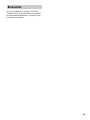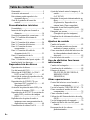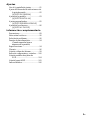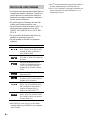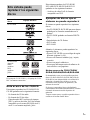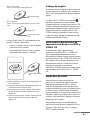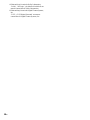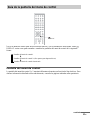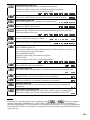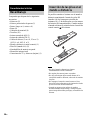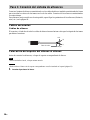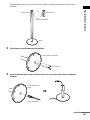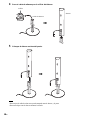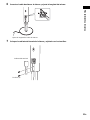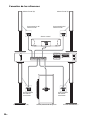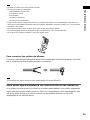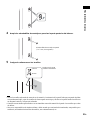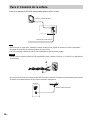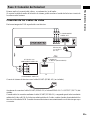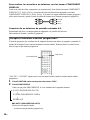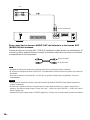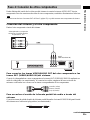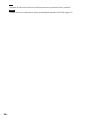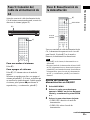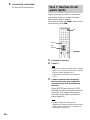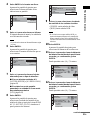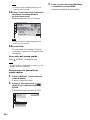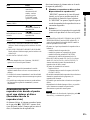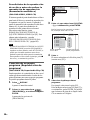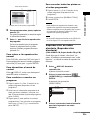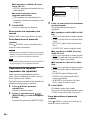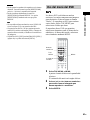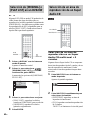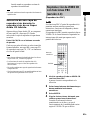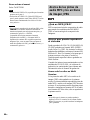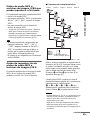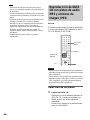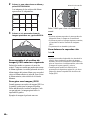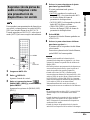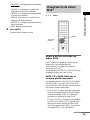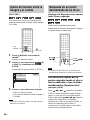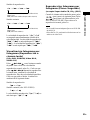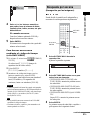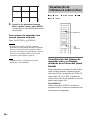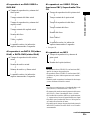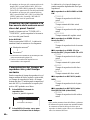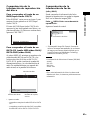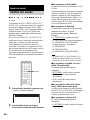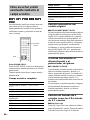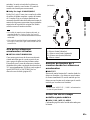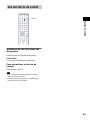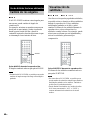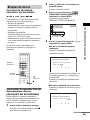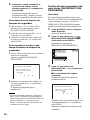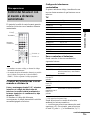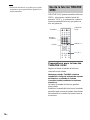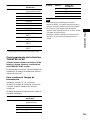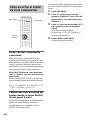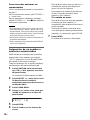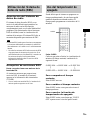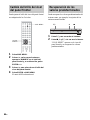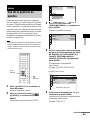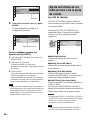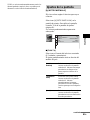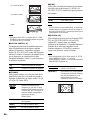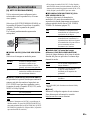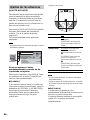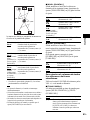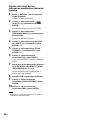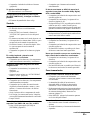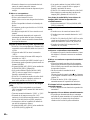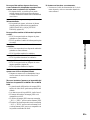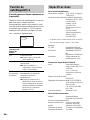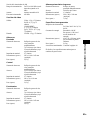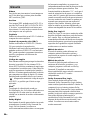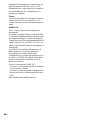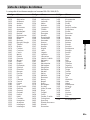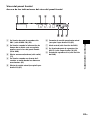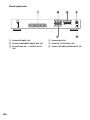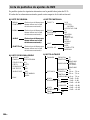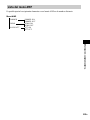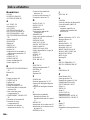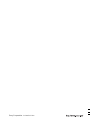Sony DAV-DZ500F Instrucciones de operación
- Categoría
- Reproductores de CD
- Tipo
- Instrucciones de operación

©2005 Sony Corporation
2-635-103-32(1)
DVD Home Theatre
System
Manual de instrucciones
DAV-DZ500F

2
ES
3
Para evitar el riesgo de incendios o
descargas eléctricas, no exponga la
unidad a la lluvia ni a la humedad.
No sitúe el aparato en un espacio cerrado, como una
estantería o un armario empotrado.
Para evitar el riesgo de incendio, no cubra la
ventilación del aparato con periódicos, manteles,
cortinas, etc., ni coloque velas encendidas sobre el
aparato.
Para evitar el riesgo de incendio o electrocución, no
coloque sobre el aparato objetos que contengan
líquidos como, por ejemplo, un jarrón.
No tire las pilas con los residuos
domésticos; deshágase de ellas
correctamente como residuos
químicos.
Este aparato está
clasificado como
producto CLASS 1
LASER (láser de clase
1). Esta marca se
encuentra en la parte
posterior de la unidad.
Precauciones
Seguridad
• Si se introduce algún objeto en la unidad,
desenchúfela y haga que la revise un técnico
especializado antes de volver a utilizarla.
• Aunque apague la unidad, no se desconectará de la
fuente de alimentación de CA mientras permanezca
conectada a la toma de pared.
• Desenchufe la unidad de la toma de corriente de la
pared si no va a utilizarla durante un largo período de
tiempo. Para desconectar el cable, tire del enchufe,
nunca del cable.
Instalación
• Compruebe que existe una circulación adecuada de
aire para evitar el recalentamiento interno de la
unidad.
• No coloque la unidad sobre superficies (alfombras,
mantas, etc.) ni cerca de materiales (cortinas, tapices)
que puedan bloquear las ranuras de ventilación.
• No instale la unidad cerca de fuentes de calor, como
radiadores o conductos de aire caliente, ni en lugares
expuestos a la luz solar directa, polvo excesivo,
vibraciones mecánicas o golpes.
• No instale la unidad en posición inclinada. Está
diseñada para funcionar sólo en posición horizontal.
• Mantenga la unidad y los discos alejados de equipos
provistos de imanes potentes, como hornos
microondas o altavoces de gran tamaño.
• No coloque objetos pesados sobre la unidad.
• Si traslada la unidad directamente de un lugar frío a
uno cálido, es posible que se condense humedad en el
interior del sistema DVD Home Theatre y que se
dañen las lentes. Cuando instale la unidad por
primera vez, o cuando la traslade de un lugar frío a
otro cálido, espere unos 30 minutos
aproximadamente antes de emplearla.
Tratamiento de los
equipos eléctricos y
electrónicos al final de
su vida útil (Aplicable
en la Unión Europea y
en países europeos con
sistemas de recogida
selectiva de residuos)
Este símbolo en su equipo o su
embalaje indica que el presente producto no puede ser
tratado como residuos domésticos normales, sino que
deben entregarse en el correspondiente punto de
recogida de equipos eléctricos y electrónicos.
Asegurándose de que este producto es desechado
correctamente, Ud. está ayudando a prevenir las
consecuencias negativas para el medio ambiente y la
salud humana que podrían derivarse de la incorrecta
manipulación de este producto. El reciclaje de
materiales ayuda a conservar las reservas naturales.
Para recibir información detallada sobre el reciclaje de
este producto, por favor, contacte con su ayuntamiento,
su punto de recogida más cercano o el distribuidor
donde adquirió el producto.
ADVERTENCIA

3
ES
Gracias por adquirir el sistema DVD Home
Theatre de Sony. Antes de utilizar este sistema,
lea este manual atentamente y consérvelo para
consultarlo en el futuro.
Bienvenido

4
ES
Bienvenido..............................................3
Acerca de este manual ............................6
Este sistema puede reproducir los
siguientes discos...............................7
Guía de la pantalla del menú de
control.............................................11
Procedimientos iniciales
Desembalaje..........................................14
Inserción de las pilas en el mando a
distancia..........................................14
Descripción general de conexiones.......15
Paso 1: Conexión del sistema de
altavoces .........................................16
Paso 2: Conexión de la antena ..............24
Paso 3: Conexión del televisor..............25
Paso 4: Conexión de otros
componentes...................................29
Paso 5: Conexión del cable de
alimentación de CA........................31
Paso 6: Desactivación de la
demostración...................................31
Paso 7: Realización del ajuste rápido....32
Instalación de los altavoces...................35
Reproducción de discos
Reproducción de discos ........................36
Uso del menú del DVD.........................41
Selección de [ORIGINAL] o [PLAY
LIST] en un DVD-RW...................42
Selección de un área de reproducción de
un Super Audio CD ........................42
Reproducción de VIDEO CD con
funciones PBC (versión 2.0)...........43
(Reproducción PBC)
Acerca de las pistas de audio MP3 y los
archivos de imagen JPEG...............44
Reproducción de DATA CD con pistas de
audio MP3 y archivos de imagen
JPEG...............................................46
Reproducción de pistas de audio e
imágenes como una presentación de
diapositivas con sonido...................49
Visualización de vídeos DivX® ...........51
Ajuste del retardo entre la imagen y el
sonido............................................. 54
(A/V SYNC)
Búsqueda de un punto determinado de un
disco ............................................... 54
(Exploración, Reproducción a
cámara lenta, Plano congelado)
Búsqueda de un título/capítulo/pista/
escena, etc.......................................56
Búsqueda por escena ............................ 57
(Navegación por las imágenes)
Visualización de información sobre el
disco ............................................... 58
Ajustes de sonido
Cambio del sonido................................ 62
Cómo escuchar sonido envolvente
mediante el campo acústico............ 64
Cómo escuchar el sonido del televisor o de
la videograbadora desde todos los
altavoces......................................... 66
Uso del efecto de sonido.......................67
Uso de distintas funciones
adicionales
Cambio de los ángulos.......................... 68
Visualización de subtítulos................... 68
Bloqueo de discos................................. 69
(BLOQUEO DE SEGURIDAD,
REPRODUCCIÓN
PROHIBIDA)
Otras operaciones
Control del televisor con el mando a
distancia suministrado.................... 73
Uso de la función THEATRE SYNC... 74
Cómo escuchar el sonido de otros
componentes................................... 76
Cómo escuchar la radio........................ 77
Utilización del Sistema de datos de radio
(RDS) ............................................. 79
Uso del temporizador de apagado ........ 79
Cambio del brillo del visor del panel
frontal.............................................80
Recuperación de los valores
predeterminados............................. 80
Tabla de contenido

5
ES
Ajustes
Uso de la pantalla de ajustes.................81
Ajuste del idioma de las indicaciones o de
la pista de sonido ............................82
[AJUSTE DE IDIOMA]
Ajustes de la pantalla............................83
[AJUSTE PANTALLA]
Ajustes personalizados..........................85
[AJUSTE PERSONALIZADO]
Ajustes de los altavoces ........................86
[AJUSTE ALTAVOZ]
Información complementaria
Precauciones .........................................89
Notas sobre los discos...........................90
Solución de problemas..........................90
Función de autodiagnóstico ..................94
(Cuando aparecen letras o
números en la pantalla)
Especificaciones....................................94
Glosario.................................................96
Lista de códigos de idiomas..................99
Índice de componentes y controles.....100
Lista de pantallas de ajustes de
DVD..............................................104
Lista del menú AMP...........................105
Índice alfabético..................................106

6
ES
• Las instrucciones de este manual describen los
controles del mando a distancia. También es
posible utilizar los controles del sistema si
presentan los mismos nombres o similares a
los del mando a distancia.
• Es posible que los elementos del menú de
control sean distintos según la zona.
• Es posible que el término general “DVD” se
utilice para hacer referencia a los DVD
VIDEO, DVD+RW/DVD+R y DVD-RW/
DVD-R.
• En los modelos de América del Norte, las
medidas se expresan en pies (ft).
• En este manual se utilizan los siguientes
símbolos.
*1MP3 (MPEG1 Audio Layer 3) es un formato
estándar definido por ISO/MPEG que comprime
datos de audio.
*2DivX
®
es una tecnología de compresión de archivos
de vídeo desarrollada por DivXNetworks, Inc.
*3DivX, DivX Certified y los logotipos asociados son
marcas comerciales de DivXNetworks, Inc. y se
utilizan bajo licencia.
Acerca de este manual
Símbolo Significado
Funciones disponibles para discos
DVD VIDEO, DVD-R/DVD-RW
en modo de vídeo y para discos
DVD+R/DVD+RW
Funciones disponibles para los
DVD-RW en modo VR (grabación
de vídeo)
Funciones disponibles para los
VIDEO CD (incluidos los Super
VCD y los CD-R/CD-RW en
formato de CD de vídeo o Super
VCD)
Funciones disponibles para los
Super Audio CD
Funciones disponibles para los CD
de música o los CD-R/CD-RW en
formato de CD de música
Funciones disponibles para los
DATA CD (CD-ROM/CD-R/CD-
RW con pistas de audio MP3*
1
,
archivos de imagen JPEG y
archivos de vídeo DivX*
2
*
3
)
Funciones disponibles para los
DATA DVD (DVD-R/DVD-RW/
DVD+R/DVD+RW) con archivos
de vídeo DivX*
2
*
3

7
ES
El logotipo de “DVD VIDEO” y el logotipo de “DVD-
RW” son marcas comerciales.
Nota acerca de los CD/DVD
Este sistema reproduce los CD-ROM/CD-R/
CD-RW grabados en los siguientes formatos:
– En formato de CD de audio
– En formato de CD de vídeo
– Pistas de audio MP3, archivos de imagen
JPEG y archivos de vídeo DivX de formato
compatible con la norma ISO 9660 nivel 1/
nivel 2 o su formato ampliado, Joliet
Este sistema reproduce los DVD-ROM/
DVD+RW/DVD-RW/DVD+R/DVD-R
grabados en los siguientes formatos:
– Archivos de vídeo DivX de formato
compatible con UDF.
Ejemplos de discos que el
sistema no puede reproducir
El sistema no puede reproducir los siguientes
discos:
• Los CD-ROM/CD-R/CD-RW que no se hayan
grabado en los formatos enumerados en la
página 7
• Los CD-ROM grabados en formato PHOTO
CD
• Parte de datos de CD-Extras
• DVD Audio
• DVD-RAM
Además, el sistema no puede reproducir los
siguientes discos:
• Discos DVD VIDEO con un código de región
diferente (páginas 9 y 96).
• Discos con forma no estándar (p.ej., tarjeta,
corazón).
• Discos con papel o adhesivos.
• Discos que aún tengan restos de adhesivo de
cinta celofán o con pegatinas.
Notas acerca de CD-R/CD-RW/
DVD-R/DVD-RW/DVD+R/DVD+RW
En determinados casos, no será posible reproducir
discos CD-R/CD-RW/DVD-R/DVD-RW/DVD+R/
DVD+RW en este sistema debido a la calidad de la
grabación o al estado físico del disco, o por las
características del dispositivo de grabación y del
software de creación.
El disco no se reproducirá si no se ha finalizado
correctamente. Para obtener más información, consulte
el manual de instrucciones del dispositivo de
grabación.
Tenga en cuenta que no es posible reproducir discos
creados en el formato Packet Write.
Este sistema puede
reproducir los siguientes
discos
Formato de
discos
Logotipo del disco
DVD VIDEO
DVD-RW
VIDEO CD
Super Audio
CD
Audio CD
CD-R/CD-RW
(datos de
audio)
(archivos
MP3)
(archivos
JPEG)

8
ES
Discos de música codificados
mediante tecnologías de
protección de los derechos de
autor
Este producto se ha diseñado para reproducir discos
que cumplen con el estándar Compact Disc (CD).
Recientemente, algunas compañías discográficas
comercializan discos de música codificados mediante
tecnologías de protección de derechos de autor. Tenga
en cuenta que, entre estos discos, algunos no cumplen
con el estándar CD, por lo que no podrán reproducirse
mediante este producto.
Nota sobre discos DualDisc
Un DualDisc es un disco de dos caras que combina
material grabado en DVD en una cara con material de
audio digital en la otra cara.
Sin embargo, como el lado del material de audio no
cumple con la norma Compact Disc (CD), no es seguro
que la reproducción pueda hacerse en este producto.
Nota acerca de PBC (control
de reproducciónl) (discos
VIDEO CD)
Este sistema admite las versiones 1.1 y 2.0 de los
estándares de VIDEO CD. Podrá disfrutar de
dos tipos de reproducción en función del tipo de
disco.
Acerca de CD Multi Session
• Este sistema puede reproducir CD Multi
Session cuando la primera sesión incluye una
pista de audio MP3. También se podrán
reproducir las pistas de audio MP3 grabadas en
sesiones posteriores.
• Este sistema puede reproducir CD Multi
Session cuando la primera sesión incluye un
archivo de imagen JPEG. También se podrán
reproducir los archivos de imagen JPEG
grabados en sesiones posteriores.
• Si en la primera sesión se graban pistas de
audio e imágenes en formato de CD de música
o en formato de CD de vídeo, sólo se
reproducirá la primera sesión.
Acerca de Super Audio CD
Super Audio CD es un nuevo estándar de discos
de audio de alta calidad en el que la música se
graba en formato DSD (Direct Stream Digital)
(los CD convencionales se graban en formato
PCM). El formato DSD utiliza una frecuencia de
muestreo 64 veces superior a la de un CD
convencional, así como una cuantización de 1
bit, lo que le permite obtener un rango de
frecuencias y rango dinámico muy amplios
dentro del rango de frecuencias audible y, en
consecuencia, ofrece una reproducción de la
música extremadamente fiel al sonido original.
Tipos de Super Audio CD
Existen dos tipos de discos, en función de la
combinación de las capas Super Audio CD y
CD.
• Capa Super Audio CD: Capa de señal de alta
densidad para Super Audio CD
•Capa CD*
1
: capa legible por un reproductor
de CD convencional
Tipo de disco Podrá
Discos VIDEO
CD sin
funciones PBC
(Discos de la
versión 1.1)
Disfrutar de reproducciones de
vídeo (imágenes en
movimiento) y de música.
Discos VIDEO
CD con
funciones PBC
(Discos de la
versión 2.0)
Reproducir software interactivo
utilizando las pantallas de menú
mostradas en la pantalla del
televisor (reproducción PBC),
además de las funciones de
reproducción de vídeo de los
discos de la versión 1.1.
Además, podrá reproducir
imágenes fijas de alta resolución
si el disco dispone de ellas.

9
ES
La capa Super Audio CD está formada por un
área de 2 canales o multicanal.
• Área de 2 canales: área en la que se graban
pistas estéreo de 2 canales
• Área multicanal: área en la que se graban
pistas multicanal (hasta 5.1 canales)
*1Puede reproducir la capa CD con un reproductor de
CD convencional.
*2Dado que ambas capas se encuentran en una cara, no
es necesario darle la vuelta al disco.
*3Para seleccionar una capa, consulte “Selección de
un área de reproducción de un Super Audio CD”
(página 42).
*4Para seleccionar un área, consulte “Selección de un
área de reproducción de un Super Audio CD”
(página 42).
Código de región
El sistema tiene un código de región impreso en
la parte trasera de la unidad y sólo reproducirá
discos DVD que presenten el mismo código de
región.
Los discos DVD VIDEO con la etiqueta
también se reproducirán en este sistema.
Si intenta reproducir cualquier otro tipo de DVD
VIDEO, el mensaje [Reproducción de este disco
prohibida por límites de zona.] aparecerá en la
pantalla del televisor. Algunos discos DVD
VIDEO pueden no presentar la indicación de
código de región, aunque su reproducción esté
prohibida por límites de zona.
Nota sobre operaciones de
reproducción de discos DVD y
VIDEO CD
Es posible que ciertas operaciones de
reproducción de discos DVD y VIDEO CD
estén expresamente determinadas por los
fabricantes de software. Puesto que este sistema
reproduce discos DVD y VIDEO CD en función
del contenido de los mismos diseñado por los
fabricantes de software, ciertas funciones de
reproducción pueden no encontrarse
disponibles. Consulte también las instrucciones
suministradas con los discos DVD y VIDEO
CD.
Derechos de autor
Este producto incorpora tecnología de
protección de derechos de autor (copyright)
amparada por patentes de EE.UU. y otros
derechos de propiedad intelectual. El uso de
dicha tecnología debe contar con la autorización
de Macrovision y está destinado únicamente
para uso doméstico y otros usos de visualización
limitados, a menos que Macrovision autorice lo
contrario. Está prohibida la ingeniería inversa o
desmontaje de la unidad.
Este sistema incorpora el decodificador de
sonido envolvente de matriz adaptable Dolby*
1
Digital y Dolby Pro Logic (II) y el sistema
DTS*
2
Digital Surround.
Disco de una capa
(disco con una capa Super Audio CD)
Capa Super Audio
CD
Disco híbrido*
2
(disco con una capa Super Audio CD y una capa
CD)
Capa Super Audio
CD*
3
Capa CD*
3
Capa Super Audio
CD
Área multicanal*
4
Área de 2 canales*
4
ALL
continúa

10
ES
*1Fabricado bajo licencia de Dolby Laboratories.
“Dolby”, “Pro Logic” y el símbolo de la doble D son
marcas comerciales de Dolby Laboratories.
*2Fabricado bajo licencia de Digital Theater Systems,
Inc.
“DTS” y “DTS Digital Surround” son marcas
comerciales de Digital Theater Systems, Inc.

11
ES
Utilice el menú de control para seleccionar una función y ver la información relacionada. Pulse
DISPLAY varias veces para encender o cambiar las pantallas del menú de control de la siguiente
forma:
Pantalla del menú de control
La pantalla del menú de control 1 y 2 mostrará diferentes elementos en función del tipo de disco. Para
obtener información detallada sobre cada elemento, consulte las páginas indicadas entre paréntesis.
Guía de la pantalla del menú de control
DISPLAY
Pantalla del menú de control 1
m
Pantalla del menú de control 2 (sólo aparece para algunos discos)
m
Pantalla del menú de control desactivada
,
continúa

12
ES
Ejemplo: pantalla del menú de control 1 al reproducir un DVD VIDEO.
*1Muestra el número de la escena para los VIDEO CD (PBC activado), el número de la pista para los VIDEO CD/
Super Audio CD/CD y el número de álbum para los DATA CD. Número de álbum de vídeo DivX para los DATA
DVD/DATA CD.
*2Muestra el número de índice para los VIDEO CD/Super Audio CD, el número de pista de audio MP3 o el número
de archivo de imagen JPEG para los DATA CD. Número de archivo de vídeo DivX para los DATA DVD/DATA
CD.
*3Muestra los Super VCD como “SVCD”. Muestra “MP3” en la pantalla del menú de control 1 o “JPEG” en el menú
de control 2 para los DATA CD.
*4Muestra la fecha de los archivos JPEG.
Para apagar la pantalla
Pulse DISPLAY.
Lista de elementos del menú de control
Elemento Nombre del elemento, función, tipo de disco pertinente
[TITULO] (página 56)/[ESCENA] (página 56)/[PISTA] (página 56)
Selecciona el título, la escena o la pista que se va a reproducir.
[CAPITULO] (página 56)/[INDICE] (página 56)
Selecciona el capítulo o el índice que se va a reproducir.
[INDICE] (página 56)
Muestra el índice y selecciona el índice que se va a reproducir.
[PISTA] (página 56)
Selecciona la pista que se va a reproducir.
[ORIGINAL/PLAY LIST] (página 42)
Selecciona el tipo de títulos (DVD-RW) que se van a reproducir, el [ORIGINAL] o una
[PLAY LIST] editada.
NO
T
1 : 3 2 : 5 5
1 8
(
3 4
)
1 2
(
2 7
)
DVD VIDEO
Salir:
REPETICION
ENTER DISPLAY
DISCO
TITULO
CAPITULO
NO
Número del título actualmente en reproducción*
1
Tiempo de
reproducción*
4
Número total de capítulos*
2
Opciones
Ajuste actual
Número total de títulos*
1
Estado de
reproducción
(N Reproducción,
X Pausa,
x Parada, etc.)
Nombre de función del
elemento del menú de
control seleccionado
Mensaje de operación
Elemento
seleccionado
Elementos del
menú de control
Tipo de disco en
reproducción*
3
Número del capítulo actualmente en reproducción*
2

13
ES
* Estos elementos no se muestran al reproducir un DATA CD con archivos de vídeo DivX.
• El indicador del icono del menú de control se ilumina en verde si selecciona cualquier
elemento excepto [NO] ([PROGRAMA], [ALEATORIA], [REPETICIÓN], [A/V SYNC] únicamente). El
indicador [ORIGINAL/PLAY LIST] se ilumina en verde cuando selecciona [PLAY LIST] (ajuste predeterminado).
El indicador [MÚLTIPLE/2CA] se ilumina en verde cuando selecciona el área de reproducción multicanal en un
Super Audio CD.
[TIEMPO/TEXTO] (página 57)
Comprueba el tiempo transcurrido y el restante de reproducción.
Introduzca el código de tiempo para la búsqueda de imágenes y de música.
Muestra el texto de DVD/CD o el nombre de la pista MP3.
[MÚLTIPLE/2CA] (página 42)
Selecciona el área de reproducción en los Super Audio CD si están disponibles.
[PROGRAMA] (página 38)
Selecciona la pista que se va a reproducir en el orden que desee.
[ALEATORIA] (página 39)
Reproduce la pista en orden aleatorio.
[REPETICION] (página 40)
Reproduce el disco completo (todos los títulos/pistas/álbumes) varias veces o un título/
capítulo/pista/álbum varias veces.
[A/V SYNC] (página 54)
Ajusta el retardo entre la imagen y el sonido.
[REPRODUCCIÓN PROHIBIDA] (página 69)
Ajústelo para prohibir la reproducción en este sistema.
[AJUSTE] (página 81)
Ajuste [RÁPIDO] (página 32)
Utilice el ajuste rápido para elegir el idioma deseado de pantalla, el formato del televisor y el
tamaño de los altavoces que está utilizando.
Ajuste [PERSONALIZADO]
Además del ajuste rápido, puede realizar otros ajustes.
[RESTAURAR]
Devuelve el ajuste de [AJUSTE] al ajuste predeterminado.
[ÁLBUM] (página 56)
Selecciona el álbum que se va a reproducir.
[ARCHIVO] (página 56)
Selecciona el archivo de imagen JPEG o el archivo de vídeo DivX que se va a reproducir.
*
[FECHA] (página 61)
Muestra la fecha en que se tomó la imagen con una cámara digital.
*
[INTERVALO] (página 50)
Especifica el tiempo que se mostrarán las diapositivas en la pantalla.
*
[EFECTO] (página 50)
Selecciona los efectos que se van a utilizar para cambiar las diapositivas durante una
presentación.
*
[MODO (MP3, JPEG)] (página 49)
Selecciona el tipo de dato, pista de audio MP3 (AUDIO), archivo de imagen JPEG
(IMAGEN) o ambos (AUTO) que se reproducirán al reproducir un DATA CD.
Consejo
t

14
ES
Compruebe que dispone de los siguientes
accesorios:
• Altavoces (5)
• Altavoz potenciador de graves (1)
•Postes (largos × 4, cortos × 4)
• Bases (4)
• Cubiertas de terminal (4)
• Tornillos (20)
• Antena cerrada de AM (1)
• Antena de cable de FM (1)
• Cables de altavoz (5 m × 4, 15 m × 2)
(16.5 ft. × 4, 49.5 ft. × 2)
• Mando a distancia (control remoto) (1)
• Pilas R6 (tamaño AA) (2)
• Almohadillas de montaje en pared
• Manual de instrucciones
• Conexiones de TV y altavoces (tarjeta) (1)
Es posible controlar el sistema con el mando a
distancia suministrado. Inserte dos pilas R6
(tamaño AA) de forma que coincidan los
extremos 3 y # de dichas pilas con las marcas
del interior del compartimiento. Cuando emplee
el mando a distancia, oriéntelo hacia el sensor de
control remoto del sistema.
• No deje el mando a distancia en lugares
extremadamente cálidos o húmedos.
• No emplee pilas nuevas junto con usadas.
• No deje caer ningún objeto extraño dentro de la
carcasa del mando a distancia, sobre todo al sustituir
las pilas.
• No exponga el sensor de control remoto a la luz
directa del sol ni a dispositivos de iluminación. Puede
provocar un fallo de funcionamiento.
• Cuando no tenga previsto utilizar el mando a
distancia durante mucho tiempo, extraiga las pilas
para evitar posibles daños por fugas y corrosión de las
mismas.
Procedimientos iniciales
Desembalaje
Inserción de las pilas en el
mando a distancia
Nota

Procedimientos iniciales
15
ES
Realice todas las conexiones y ajustes siguiendo los pasos 1 a 7.
“Paso 1: Conexión del sistema de altavoces” (página 16)
“Paso 2: Conexión de la antena” (página 24)
“Paso 3: Conexión del televisor” (página 25)
“Paso 4: Conexión de otros componentes” (página 29)
“Paso 5: Conexión del cable de alimentación de CA” (página 31)
“Paso 6: Desactivación de la demostración” (página 31)
“Paso 7: Realización del ajuste rápido” (página 32)
La señal de vídeo se envía al televisor y se emite a través de la pantalla; por su parte, el sistema procesa
las señales de audio y las emite a través de los altavoces del mismo. Además de discos DVD o CD, este
sistema también permite emitir el sonido a través de otras fuentes, como programas de televisión.
Descripción general de conexiones

16
ES
Conecte el sistema de altavoces suministrado con los cables de altavoz también suministrados de forma
que coincidan los colores de las tomas con los de los cables. Conecte sólo los altavoces suministrados
con este sistema.
Para obtener el mejor sonido envolvente posible, especifique los parámetros de los altavoces (distancia,
nivel, etc.) en la página 86.
Cables necesarios
Cables de altavoz
El conector y el tubo de color de los cables de altavoz tienen el mismo color que la etiqueta de las tomas
que deben conectarse.
Colocación del soporte del altavoz al altavoz
Antes de conectar los altavoces, coloque el soporte correspondiente al altavoz.
• Para evitar dañar el suelo, coloque encima una tela.
• Puede utilizar el altavoz sin el soporte correspondiente con sólo instalarlo en la pared (página 22).
1 Inserte el poste en la base.
Paso 1: Conexión del sistema de altavoces
Nota
Consejo
(+)
(–)
Tubo de color
Negro
Gris
(–)
(+)

Procedimientos iniciales
17
ES
El poste largo es para colocar el altavoz en el suelo y el poste corto es para colocarlo en el
escritorio.
2 Fije la base al poste mediante los tornillos.
3 Pase el cable de altavoz por el orificio de la base y por el poste hasta su extremo
superior.
Poste (largo)
Poste (corto)
Orificios de tornillos
Base
o
Tornillos (3)
Parte inferior de la base
Cable de altavoz
Parte inferior de la
base
,
continúa

18
ES
4 Pase el cable de altavoz por el orificio del altavoz.
5 Coloque el altavoz encima del poste.
• Procure que el cable de altavoz no quede atrapado entre el altavoz y el poste.
• Procure no dejar caer el altavoz mientras lo instala.
Nota
Cable de altavoz
Altavoz
,
Orificio
Altavoz
,

Procedimientos iniciales
19
ES
6 Conecte el cable de altavoz al altavoz y ajuste la longitud del mismo.
7 Coloque la cubierta del terminal al altavoz y ajústela con los tornillos.
Ajuste la longitud del cable de altavoz.
Tornillos (2)
Cubierta del terminal

20
ES
Conexión de los altavoces
SPEAKER
COAXIAL
FM
75
Y
R AUDIO IN VIDEO INL
P
B
/C
B
P
R
/C
R
DVD ONLY
SAT
COMPONENT VIDEO OUT
EURO AV
OUTPUT(TO TV)
AM
FRONT R FRONT L SURR R SURR L CENTER WOOFER
Altavoz frontal (R)
Altavoz central
Altavoz frontal (L)
Altavoz envolvente (R)
Altavoz potenciador de graves
Altavoz envolvente (L)
Parte posterior del
altavoz frontal
Parte posterior del
altavoz frontal
Parte posterior
del altavoz
envolvente
Parte posterior
del altavoz
envolvente

Procedimientos iniciales
21
ES
• No instale los altavoces en una posición inclinada.
• No coloque los altavoces en lugares:
– extremadamente cálidos o fríos
– polvorientos o sucios
– muy húmedos
– expuestos a vibraciones
– expuestos a la luz solar directa
• Tenga cuidado cuando coloque los altavoces o los soportes para altavoces (no suministrados) conectados a los
altavoces en suelos tratados de manera especial (encerados, barnizados con aceites, pulidos, etc.), ya que pueden
mancharse o decolorarse.
• Para limpiar la unidad, utilice un paño suave como un paño para limpiar cristales.
• No utilice estropajos abrasivos, detergente en polvo ni disolventes, como alcohol o bencina.
• No se apoye ni se cuelgue del altavoz, ya que éste podría caerse.
Para conectar los cables de altavoz
Conecte los cables de altavoz después de doblar el hilo desprotegido al final del aislamiento. Así evitará
que el aislamiento del altavoz quede insertado en su terminal.
• El aislamiento del cable de altavoz no debe quedar atrapado en la toma SPEAKER.
Para evitar que se produzca un cortocircuito en los altavoces
Si se produce un cortocircuito en los altavoces, el sistema podría dañarse. Para evitarlo, asegúrese de
seguir estas precauciones cuando conecte los altavoces. Compruebe que el hilo desprotegido de cada
uno de los cables de altavoz no entra en contacto con otro terminal de altavoz ni con el hilo
desprotegido de otro cable de altavoz.
Nota
Nota

22
ES
Ejemplos de condiciones incorrectas para el cable de altavoz
Una vez conectados todos los componentes, los altavoces y el cable de alimentación de CA, emita un
tono de prueba para comprobar que todos los altavoces están correctamente conectados. Para obtener
más información sobre la emisión de tonos de prueba, consulte la página 87.
Si no se oye el sonido de ningún altavoz mientras se emite el tono de prueba o si éste se emite por un
altavoz que no es el indicado actualmente en la pantalla de ajustes, es posible que se haya producido
un cortocircuito en el altavoz. Si esto ocurre, vuelva a comprobar la conexión de los altavoces.
• Asegúrese de que el cable de altavoz coincide con el terminal apropiado de los componentes 3 con 3 y # con #.
Si los cables se invierten, el sonido no tendrá graves y es posible que se distorsione.
Instalación de los altavoces en la pared
1 Prepare tornillos (no suministrados) adecuados para el agujero de la parte posterior de
los altavoces. Consulte las ilustraciones a continuación.
2 Clave los tornillos en la pared.
Los tornillos deben sobresalir de 7 a 8 mm.
3 Despegue las etiquetas de las dos cabezas de tornillos en la parte trasera del altavoz.
Nota
El cable suelto del altavoz
toca otro terminal de altavoz.
Los cables sueltos se tocan entre sí
debido a la excesiva eliminación de
aislamiento.
25 mm
4 mm
Agujero en la parte
posterior del altavoz
4,6 mm
10 mm
7 a 8 mm
165 mm

Procedimientos iniciales
23
ES
4 Acople las almohadillas de montaje en pared en la parte posterior del altavoz.
5 Cuelgue los altavoces en los tornillos.
• Utilice los tornillos adecuados de acuerdo con el material y la resistencia de la pared. Dado que una pared de pladur
es especialmente frágil, sujete los tornillos de forma segura en una viga y clávelos en la pared. Instale los altavoces
en una pared vertical y lisa que esté reforzada.
• Consulte con una tienda especializada o con un instalador acerca del material de la pared o los tornillos que se han
de utilizar.
• Sony no se responsabiliza de ningún accidente o daño causado por una instalación inadecuada, una pared de poca
resistencia, una instalación incorrecta de tornillos, una catástrofe natural, etc.
Nota
Almohadillas de montaje en pared
(7 × 7 mm, 3 mm grueso)
4,6 mm
10 mm
Agujero en la parte
posterior del altavoz

24
ES
Conecte las antenas de AM/FM suministradas para escuchar la radio.
• Para evitar que se capte ruido, mantenga la antena cerrada de AM alejada del sistema y de otros componentes.
• Asegúrese de extender por completo la antena de cable de FM.
• Una vez conectada la antena de cable de FM, manténgala lo más horizontal posible.
• Cuando conecte la antena cerrada de AM suministrada, puede conectar el cable (A) o el cable (B) en cualquiera de
los terminales.
• Si la recepción de FM no es de buena calidad, utilice un cable coaxial de 75 ohmios (no suministrado) para conectar
el sistema a una antena exterior de FM como se muestra a continuación.
Paso 2: Conexión de la antena
Nota
Consejo
Antena cerrada de AM
Antena de cable de FM
A
B
Antena exterior de FM
Sistema

Procedimientos iniciales
25
ES
Primero realice la conexión del vídeo y, a continuación, la del audio.
Si conecta la salida de audio del televisor al sistema, podrá escuchar el sonido del televisor a través de
los altavoces del sistema.
Conexión de los cables de vídeo
Envía una imagen de DVD reproducida a un televisor.
Conecte el sistema al televisor con el cable SCART (EURO AV) (no incluido).
Asegúrese de conectar el cable SCART (EURO AV) a la toma EURO AV T OUTPUT (TO TV) del
sistema.
Cuando realice la conexión mediante el cable SCART (EURO AV), compruebe que el televisor admite
señales de S video o RGB. Si el televisor admite señales de S video, cambie el modo de entrada de dicho
televisor al de señales RGB. Consulte el manual de instrucciones suministrado con el televisor que vaya
a conectar.
Paso 3: Conexión del televisor
INPUT(FROM VIDEO)
EURO AV
Y
P
B
/C
B
P
R
/C
R
SPEAKER
COAXIAL
FM
75
Y
R AUDIO IN VIDEO INL
P
B
/C
B
P
R
/C
R
DVD ONLY
SAT
COMPONENT VIDEO OUT
EURO AV
OUTPUT(TO TV)
AM
FRONT R FRONT L SURR R SURR L CENTER WOOFER
TV
A EURO AV
T OUTPUT
(TO TV)
A EURO AV
t INPUT (FROM VIDEO)
A Televisor con
COMPONENT VIDEO IN
A COMPONENT
VIDEO OUT
Televisor con tomas
COMPONENT VIDEO IN

26
ES
Para realizar la conexión a un televisor con las tomas COMPONENT
VIDEO IN
Conecte un cable de vídeo componente (no suministrado). Para utilizar las tomas COMPONENT
VIDEO OUT (Y, P
B/CB, PR/CR), el monitor del televisor deberá estar equipado con tomas
COMPONENT VIDEO IN (Y,P
B/CB, PR/CR). Si el televisor acepta señales de formato progresivo,
utilice esta conexión y ajuste el canal de salida del sistema en el formato progresivo (página 26).
Conexión de un televisor de pantalla estándar 4:3
Dependiendo del disco, la imagen puede no adaptarse a la pantalla del televisor.
Para cambiar el formato, consulte la página 83.
¿Acepta el televisor señales progresivas?
El método progresivo de visualización de imágenes de televisión reduce el parpadeo y aumenta la
nitidez de la imagen. Para visualizar imágenes con este método, deberá realizar la conexión a un
televisor que acepte señales progresivas.
“P AUTO” o “P VIDEO” aparece en el visor del panel frontal cuando el sistema emite señales
progresivas.
1 Pulse FUNCTION varias veces para seleccionar “DVD”.
2 Pulse PROGRESSIVE.
Cada vez que pulse PROGRESSIVE, el visor cambiará de la siguiente manera:
x P AUTO (PROGRESSIVE AUTO)
Seleccione este ajuste cuando:
– su televisor acepte señales progresivas y
Verde
Azul
Rojo
PROGRESSIVE
FUNCTION
t P AUTO (PROGRESSIVE AUTO)
r
P VIDEO (PROGRESSIVE VIDEO)
r
INTERLACE

Procedimientos iniciales
27
ES
– esté conectado a las tomas COMPONENT VIDEO OUT.
Por lo general, deberá seleccionar esta opción si se dan las características anteriores. De esta
forma, el tipo de software se detecta automáticamente y se selecciona el método de conversión
adecuado.
Tenga en cuenta que la imagen no será nítida o no aparecerá ninguna imagen si selecciona estos
ajustes en circunstancias distintas a las anteriores.
x P VIDEO (PROGRESSIVE VIDEO)
Seleccione este ajuste cuando:
– su televisor acepte señales progresivas y
– esté conectado a las tomas COMPONENT VIDEO OUT y
– desee fijar el método de conversión en PROGRESSIVE VIDEO para el software basado en
vídeo.
Seleccione esta opción si la imagen no es nítida al seleccionar PROGRESSIVE AUTO.
Tenga en cuenta que la imagen no será nítida o no aparecerá ninguna imagen si selecciona estos
ajustes
en circunstancias diferentes a las anteriores.
x INTERLACE
Seleccione este ajuste cuando:
– su televisor no acepte señales progresivas o
– su televisor esté conectado a unas tomas distintas de las tomas COMPONENT VIDEO OUT
(EURO AV T OUTPUT (TO TV)).
Acerca de los tipos de software de DVD y el método de conversión
El software de DVD se puede dividir en 2 tipos: software basado en películas y software basado en
vídeo.
El software basado en vídeo se basa en la televisión, como los seriales y comedias, y muestra las
imágenes a 30 fotogramas/60 campos por segundo. El software basado en películas se basa en las
películas de cine y muestra las imágenes a 24 fotogramas por segundo. Algún software de DVD
contiene vídeo y películas.
Para que este tipo de imágenes aparezcan naturales en la pantalla al emitirlas en formato progresivo,
las señales progresivas necesitan convertirse para que coincidan con el tipo de software de DVD que
utiliza en ese momento.
• Si reproduce software basado en vídeo en formato de señal progresiva, es posible que las secciones de algunos tipos
de imágenes aparezcan poco naturales al emitirse a través de las tomas COMPONENT VIDEO OUT debido al
proceso de conversión. Incluso si lo ajusta en “PROGRESSIVE AUTO” o “PROGRESSIVE VIDEO”, las
imágenes de la toma EURO AV T OUTPUT (TO TV) no se verán afectadas, ya que se emiten en el formato
entrelazado.
• Si ajusta [LINE] en [AJUSTE PANTALLA] en [RGB] (página 84), el sistema cambiará a “INTERLACE”. Esto
ocurrirá incluso si selecciona “PROGRESSIVE AUTO” o “PROGRESSIVE VIDEO”.
• Si ajusta [LINE] en [AJUSTE PANTALLA] en [RGB] (página 84), el sistema no emitirá señales de vídeo
componente.
Conexión de los cables de audio
Emite el sonido del televisor a través de los altavoces del sistema.
Nota
continúa

28
ES
Para conectar las tomas AUDIO OUT del televisor a las tomas SAT
(AUDIO IN) del sistema
Conecte un televisor a las tomas SAT (AUDIO IN) mediante un cable de audio (no suministrado). Al
conectar los cables, asegúrese de hacer coincidir los extremos codificados con colores con las tomas
correspondientes de los componentes.
• Asegúrese de realizar las conexiones con firmeza para evitar la presencia de ruido y zumbidos.
• Si el televisor no dispone de tomas AUDIO OUT, no podrá emitir el sonido del televisor a través de los altavoces
del sistema.
• Si conecta un televisor a las tomas SAT (AUDIO IN), no podrán conectarse otros componentes, como una
videograbadora.
• Para escuchar el sonido del televisor, seleccione la función pulsando FUNCTION. Para obtener información,
consulte la página 66.
• Si desea que el sonido del televisor o sonido estéreo se emita desde una fuente de 2 canales a través de los 6
altavoces, seleccione el campo acústico “Dolby Pro Logic”, “Dolby Pro Logic II MOVIE” o “Dolby Pro Logic II
MUSIC”(página 64).
• Cuando seleccione el campo acústico “NIGHT”(página 64), el sonido sólo se emitirá desde los altavoces frontales.
Nota
Consejo
R
AUDIO
OUT
L
SPEAKER
COAXIAL
FM
75
Y
R AUDIO IN VIDEO INL
P
B
/C
B
P
R
/C
R
DVD ONLY
SAT
COMPONENT VIDEO OUT
EURO AV
OUTPUT(TO TV)
AM
FRONT R FRONT L SURR R SURR L CENTER WOOFER
TV
A SAT (AUDIO IN)
Blanco (I/audio)
Rojo (D/audio)

Procedimientos iniciales
29
ES
Puede disfrutar del sonido de los altavoces del sistema si conecta las tomas AUDIO OUT de otro
componente. Para las conexiones de vídeo de otros componentes, conéctelos directamente al televisor.
• Si conecta un televisor a las tomas SAT del Paso 3 (página 25), no podrá conectar otros componentes al sistema.
Conexión del sistema y el otro componente
Emite el otro componente a través del sistema.
Para conectar las tomas VIDEO/AUDIO OUT del otro componente a las
tomas SAT (VIDEO/AUDIO IN) del sistema
Conecte la videograbadora u otros componentes a las tomas SAT (VIDEO/AUDIO IN) mediante un
cable de vídeo/audio (no suministrado). Al conectar los cables, asegúrese de hacer coincidir los
extremos codificados con colores con las tomas correspondientes de los componentes.
Para escuchar el sonido de la fuente portátil de audio a través del
sistema
Conecte las tomas de salida de audio de la fuente portátil de audio a la toma AUDIO IN del panel frontal
del sistema con el cable mini plug estéreo (no suministrado).
Paso 4: Conexión de otros componentes
Nota
R
AUDIO
OUT
L
VIDEO
OUT
SPEAKER
COAXIAL
FM
75
Y
R AUDIO IN VIDEO INL
P
B
/C
B
P
R
/C
R
DVD ONLY
SAT
COMPONENT VIDEO OUT
EURO AV
OUTPUT(TO TV)
AM
FRONT R FRONT L SURR R SURR L CENTER WOOFER
Videograbadora, receptor de
emisiones vía satélite digital o
PlayStation 2, etc.
A SAT
(VIDEO/AUDIO IN)
Amarillo (vídeo)
Blanco (I/audio)
Rojo (D/audio)
continúa

Procedimientos iniciales
31
ES
Antes de conectar el cable de alimentación de
CA del sistema a una toma de pared, conecte los
altavoces al sistema (página 16).
Para encender el sistema
Pulse "/1.
Para apagar el sistema
Pulse "/1. El sistema entra en el modo de
espera.
Mientras se reproduce un disco, no apague el
sistema pulsando "/1. Si lo hace, es posible que
se cancelen los ajustes de menú. Cuando apague
el sistema, pulse primero x para detener la
reproducción y, a continuación, pulse "/1.
Una vez conectado el cable de alimentación de
CA, la demostración aparecerá en el visor del
panel frontal. Si pulsa "/1 en el mando a
distancia, la demostración se desactivará.
•Si pulsa "/1 en el sistema, la demostración no se
desactivará.
• Si ajusta el modo de la demostración del menú AMP
en ON, la demostración no se desactivará ni siquiera
pulsando "/1 en el mando a distancia. Para desactivar
la demostración, ajuste el modo de la demostración
en OFF y, a continuación, pulse "/1 en el mando a
distancia.
Ajuste del modo de
demostración en ON/OFF
1 Pulse AMP MENU.
2 Pulse X/x varias veces hasta que
aparezca “DEMO” en el visor del panel
frontal y, a continuación, pulse ENTER
o c.
3 Pulse X/x para seleccionar el ajuste.
• DEMO OFF: desactiva el modo de
demostración.
• DEMO ON: activa el modo de
demostración.
Paso 5: Conexión del
cable de alimentación de
CA
"/1
"/1
Paso 6: Desactivación de
la demostración
Nota
AMP MENU
X/x/c
ENTER
"/1
continúa

32
ES
4 Pulse ENTER o AMP MENU.
El menú AMP se desactivará.
Siga los pasos que se indican a continuación
para realizar el número mínimo de ajustes
básicos para utilizar el sistema.
Para omitir un ajuste, pulse >. Para volver al
ajuste anterior, pulse ..
1 Encienda el televisor.
2 Pulse [/1.
• Desconecte el auricular cuando realice el ajuste
rápido. Si el auricular está conectado, no podrá
realizar los pasos siguientes al 10.
• Compruebe que la función está ajustada en
“DVD.”
3 Cambie el selector de entrada del
televisor de forma que la señal del
sistema aparezca en la pantalla del
televisor.
[Pulse [ENTER] para ejecutar AJUSTE
RÁPIDO.] aparecerá en la parte inferior de
la pantalla. Si no aparece este mensaje,
seleccione Ajuste rápido y ejecútelo de
nuevo (página 34).
• Si pulsa CLEAR en el mensaje, éste
desaparecerá. Cuando necesite realizar el ajuste
rápido, consulte “Para volver a la pantalla de
ajuste rápido” (página 34).
Paso 7: Realización del
ajuste rápido
Nota
Nota
"/1
./>
X/x
ENTER
CLEAR

Procedimientos iniciales
33
ES
4 Pulse ENTER sin insertar un disco.
Aparecerá la pantalla de ajustes para
seleccionar el idioma utilizado en las
indicaciones en pantalla.
5 Pulse X/x para seleccionar un idioma.
El sistema muestra el menú y los subtítulos
en el idioma seleccionado.
• Se puede seleccionar un idioma diferente según
la zona.
6 Pulse ENTER.
Aparecerá la pantalla de ajustes para
seleccionar el formato del televisor que se
va a conectar.
7 Pulse X/x para seleccionar el ajuste
adecuado para su tipo de televisor.
x Si es un televisor estándar 4:3
[4:3 TIPO BUZÓN] o [4:3 EXPLO PAN]
(página 83)
x Si su televisor es de pantalla
panorámica o estándar 4:3 con modo
de pantalla panorámica
[16:9] (página 83)
8 Pulse ENTER.
Aparecerá la pantalla de ajustes para
seleccionar el método de emisión de las
señales de vídeo a través de la toma EURO
AV T OUTPUT (TO TV) situada en el
panel posterior del sistema.
9 Pulse X/x para seleccionar el método
de emisión de las señales de vídeo.
• [VIDEO]: emite señales de vídeo.
• [RGB]: emite señales RGB.
• Si el televisor no acepta señales RGB, no
aparecerá ninguna imagen en la pantalla del
mismo aunque se haya seleccionado [RGB].
Consulte las instrucciones suministradas con el
televisor.
10Pulse ENTER.
Aparecerá la pantalla de ajustes para
seleccionar la distancia de los altavoces.
11Pulse X/x para seleccionar la distancia
del altavoz frontal desde la posición de
escucha y, a continuación, pulse
ENTER.
Puede ajustarla entre 1,0 y 7,0 metros.
12Pulse X/x para seleccionar la distancia
del altavoz central desde la posición de
escucha y, a continuación, pulse
ENTER.
Puede ajustarla entre 0,0 y 7,0 metros.
Nota
AJUSTE DE IDIOMA
MENU PANTALLA:
MENU:
AUDIO:
SUBTITULO:
PORTUGUES
FRANCES
INGLES
INGLES
ESPAÑOL
AJUSTE PANTALLA
TIPO TV:
16:9
4:3 EXPLO PAN
4:3 TIPO BUZÓN
COMPLETO
SALVA PANTALLA:
LINE:
FONDO:
SALIDA 4:3:
16:9
Nota
AJUSTE PANTALLA
SALVA PANTALLA:
SALIDA 4:3:
FONDO:
LINE:
VIDEO
VIDEO
RGB
TIPO TV:
16:9
SI
IMAGEN ÍNDICE
AJUSTE ALTAVOZ
TONO PRUEBA:
NIVEL(FRONTAL):
NIVEL(SURROUND):
NO
CENTRAL:
3.0m
3.0m
SURROUND:
DISTANCIA:
TAMAÑO:
FRONTAL:
3.0m
AJUSTE ALTAVOZ
TONO PRUEBA:
NIVEL(FRONTAL):
NIVEL(SURROUND):
NO
3.0m
3.0m
SURROUND:
DISTANCIA:
TAMAÑO:
FRONTAL:
CENTRAL:
3.0m
continúa

34
ES
• El rango de ajuste cambia dependiendo del
ajuste del altavoz frontal.
13Pulse X/x para seleccionar la distancia
del altavoz envolvente desde la
posición de escucha.
Puede ajustarla entre 0,0 y 7,0 metros.
• El rango de ajuste cambia dependiendo del
ajuste del altavoz frontal.
14Pulse ENTER.
El ajuste rápido ha finalizado. Todas las
conexiones y operaciones de ajuste se han
completado.
Para salir del ajuste rápido
Pulse DISPLAY en cualquier paso.
• Si desea cambiar los parámetros, consulte “Uso de la
pantalla de ajustes” (página 81).
Para volver a la pantalla de
ajuste rápido
1 Pulse DISPLAY con el sistema en
modo de parada.
Aparece el menú de control.
2 Pulse X/x para seleccionar
[AJUSTE] y, a continuación, pulse
ENTER.
Aparecerán las opciones de [AJUSTE].
3 Pulse X/x para seleccionar [RÁPIDO] y,
a continuación, pulse ENTER.
Aparecerá la pantalla de ajuste rápido.
Nota
Nota
Nota
AJUSTE ALTAVOZ
TONO PRUEBA:
NIVEL(FRONTAL):
NIVEL(SURROUND):
NO
3.0m
3.0m
DISTANCIA:
TAMAÑO:
FRONTAL:
CENTRAL:
SURROUND:
3.0m
1 2
(
2 7
)
RÁPIDO
RÁPIDO
RESTAURAR
DVD VIDEO
BNR
: :
1 8
(
3 4
)
PERSONALIZADO

Procedimientos iniciales
35
ES
Colocación de los altavoces
Para obtener el mejor sonido envolvente posible,
todos los altavoces, excepto el potenciador de
graves, deben encontrarse a la misma distancia
de la posición de escucha (A).
No obstante, este sistema le permite ubicar el
altavoz central hasta 1,6 metros más cerca de la
posición de escucha (B) y los altavoces
envolventes hasta 5,0 metros más cerca (C) de
la posición de escucha.
Los altavoces frontales pueden colocarse entre
1,0 y 7,0 metros (A) con respecto a la posición
de escucha.
Sitúe los altavoces como se muestra a
continuación.
• No instale los altavoces central y envolventes más
alejados de la posición de escucha que los frontales.
Si una TV cercana presenta
irregularidades de integridad del
color
Los altavoces frontales y centrales y el altavoz
potenciador de graves se protegen
magnéticamente para poder instalarlos cerca de
un televisor. Sin embargo, aún pueden
observarse irregularidades en el color en
determinados tipos de televisores. Puesto que
los altavoces envolventes no se protegen
magnéticamente, le recomendamos que los sitúe
ligeramente más lejos del televisor.
Si observa alguna irregularidad
en el color...
Apague la TV y vuelva a encenderla
transcurrido un periodo de 15 a 30 minutos.
Si se vuelve a observar alguna
irregularidad en el color...
Coloque el altavoz más lejos del televisor.
Si se oye un pitido
Vuelva a colocar los altavoces o apague el
volumen del sistema.
Instalación de los
altavoces
Nota

36
ES
Algunas operaciones pueden ser distintas o estar
limitadas en función del DVD VIDEO o VIDEO
CD.
Consulte la información de uso suministrada
con el disco.
1 Encienda el televisor.
2 Cambie el selector de entrada del
televisor a este sistema.
3 Pulse "/1.
El sistema se activará.
A menos que el modo del sistema esté
ajustado en “DVD”, pulse FUNCTION
para seleccionar “DVD”.
4 Pulse A.
5 Cargue un disco.
Coloque un disco en la bandeja y pulse A.
• Al cerrar la bandeja de discos, no presione
demasiado con el dedo, ya que podrían
producirse fallos de funcionamiento.
• No coloque más de dos discos en la bandeja.
6 Pulse H.
El sistema inicia la reproducción
(continua).
Ajuste el volumen en el sistema.
• En algunos discos, es posible que aparezca un menú
en la pantalla del televisor. Puede reproducir el disco
de forma interactiva siguiendo las instrucciones del
menú. (DVD: página 41), (VIDEO CD: página 43).
Para ahorrar energía en el modo
de espera
Pulse "/1 mientras se enciende el sistema. Para
cancelar el modo de espera, pulse "/1 una vez.
Operaciones adicionales
Reproducción de discos
Reproducción de discos
"/1
FUNCTION
Para ajustar el
volumen
Para conectar
los auriculares
H
Bandeja de
discos
A
"/1
FUNCTION
x
H
X
./>
MUTING
VOLUME +/–
REPEAT
X/x/c
ENTER
DISPLAY
ALBUM –/+
/
Nota
Consejo
Para Pulse
Detener x
Introducir una pausa X
Reanudar la reproducción
después de la pausa
X o H
Ir al capítulo, pista o escena
siguientes
>(excepto JPEG)
Regresar al capítulo, pista o
escena anteriores
. (excepto JPEG)
Si reproduce un disco de 8 cm, colóquelo en
el círculo interior de la bandeja. Procure que
el disco no quede inclinado en el círculo
interior de la bandeja.

Reproducción de discos
37
ES
*1Sólo DVD VIDEO/DVD-RW/DVD-R. Puede
utilizar el botón excepto para los archivos de vídeo
DivX.
*2Sólo DVD VIDEO/DVD-RW/DVD-R/DVD+RW.
Puede utilizar el botón excepto para los archivos de
vídeo DivX.
*3Sólo DATA CD/DATA DVD.
• Si no hay ningún disco en el sistema, “NO DISC”
aparece en el visor del panel frontal.
• La función de repetición instantánea le será de
utilidad cuando desee volver a ver una escena o un
diálogo.
• La función de avance instantáneo le será de utilidad
cuando desee pasar por alto una escena que no quiera
ver.
• Es posible que en algunas escenas no pueda utilizar
las funciones de repetición instantánea y avance
instantáneo.
Reanudación de la
reproducción desde el punto
en el que detuvo el disco
(Reanudación de la
reproducción)
Al detener el disco, el sistema recuerda el punto
en el que pulsó x y “RESUME” aparece en el
visor del panel frontal. Siempre que no retire el
disco, la reanudación de reproducción
funcionará aunque el sistema entre en el modo
de espera al pulsar "/1.
1 Mientras se reproduce un disco, pulse
x para detener la reproducción.
“RESUME” aparece en el visor del panel
frontal, por lo que es posible reiniciar el
disco desde el punto en el que lo detuvo.
Si “RESUME” no aparece, significa que el
modo de reanudación de reproducción no se
encuentra disponible.
2 Pulse H.
El sistema inicia la reproducción a partir del
punto en el que detuvo el disco en el paso 1.
• Si [REANUDACIÓN MULTIDISCO] de [AJUSTE
PERSONALIZADO] está en [NO] (página 85), el
punto de reanudación se borrará cuando cambie la
función pulsando FUNCTION.
• El punto en el que haya detenido la reproducción se
borrará si:
– cambia el modo de reproducción.
– cambia los ajustes en la pantalla de ajustes.
– cambia la función pulsando FUNCTION.
– desconecta el cable de alimentación de CA.
• En los DVD-RW en modo VR, los CD, los Super
Audio CD, los DATA CD y los DATA DVD, el
sistema recuerda el punto de reanudación de
reproducción del disco actual.
El punto de reanudación se borra si:
– expulsa el disco.
– el sistema entra en modo de espera (sólo DATA
CD/DATA DVD).
• El modo de reanudación de reproducción no funciona
durante la reproducción de programa y la
reproducción aleatoria.
• Es posible que esta función no funcione con algunos
discos.
• Dependiendo de dónde detenga el disco, es posible
que el sistema no reanude la reproducción
exactamente a partir del mismo punto.
• Para reproducir el disco desde el principio, pulse x
dos veces y, a continuación, pulse H.
Desactivar el sonido MUTING. Para
cancelar la
desactivación del
sonido, vuelva a
pulsarlo o pulse
VOLUME + para
ajustar el volumen.
Detener la reproducción y
extraer el disco
A
Repetir la escena anterior*
1
(repetición
instantánea) durante la
reproducción.
Reproducir brevemente
hacia adelante la escena
actual*
2
(avance
instantáneo) durante la
reproducción.
Ir al álbum siguiente o al
anterior*
3
ALBUM + o – durante
la reproducción.
Nota
Consejo
Para Pulse
Nota
Consejo

38
ES
Para disfrutar de la reproducción
de un disco antes de realizar la
reanudación de reproducción
(Reanudación multidisco)
(Sólo DVD VIDEO, VIDEO CD)
El sistema guarda el punto donde detuvo el disco
para hasta 40 discos y reanuda su reproducción
la siguiente vez que los inserta. Si guarda el
punto de reanudación de reproducción del disco
número 41, el punto de reanudación de
reproducción del primer disco se borrará.
Para activar esta función, ajuste
[REANUDACIÓN MULTIDISCO] de
[AJUSTE PERSONALIZADO] en [SI]. Para
obtener más información, consulte
“[REANUDACIÓN MULTIDISCO] (Sólo
DVD VIDEO/VIDEO CD)” (página 85).
• Si [REANUDACIÓN MULTIDISCO] de [AJUSTE
PERSONALIZADO] no está en [SI] (página 85) y
reproduce un disco grabado, como un DVD-RW, es
posible que el sistema reproduzca otros discos
grabados a partir del mismo punto de reanudación.
Para reproducir el disco desde el principio, pulse x
dos veces y, a continuación, pulse H.
Creación de su propio
programa (Reproducción de
programa)
(Sólo VIDEO CD, Super Audio CD y CD)
Puede reproducir el contenido de un disco en el
orden que desee estableciendo el orden de las
pistas del mismo para crear su propio programa.
Es posible programar hasta 99 pistas.
1 Pulse DISPLAY.
Aparece el menú de control.
2 Pulse X/x para seleccionar
[PROGRAMA] y, a continuación, pulse
ENTER.
Aparecerán las opciones de
[PROGRAMA].
3 Pulse X/x para seleccionar [AJUSTAR
t] y, a continuación, pulse ENTER.
4 Pulse c.
El cursor se desplaza a la fila de la pista [T]
(en este caso, [01]).
5 Seleccione la pista que desee
programar.
Por ejemplo, seleccione la pista [02].
Pulse X/x para seleccionar [02] bajo [T] y,
a continuación, pulse ENTER. Es posible
que el número de pista de un Super Audio
CD se muestre en 3 dígitos.
Nota
PLAY
6 (14)
T
2 : 5 0
NO
AJUSTAR
SI
NO
CD
– –
01
02
03
04
05
06
PROGRAMA
1. PISTA
BORRAR TODO
2. PISTA
– –
3. PISTA
– –
4. PISTA
– –
5. PISTA
– –
6. PISTA
– –
7. PISTA
– –
T
0:00:00
[PISTA] aparecerá al reproducir un VIDEO
CD, un Super Audio CD o un CD.
Pistas grabadas
en un disco
Tiempo total de las
pistas programadas
PROGRAMA
1. PISTA
– –
BORRAR TODO
2. PISTA
– –
3. PISTA
– –
4. PISTA
– –
5. PISTA
– –
6. PISTA
– –
7. PISTA
– –
T
0:00:00
– –
02
03
04
05
06
01

Reproducción de discos
39
ES
6 Para programar otras pistas, repita los
pasos 4 y 5.
Las pistas programadas se muestran según
el orden seleccionado.
7 Pulse H para iniciar la reproducción
de programa.
Se inicia la reproducción de programa.
Cuando el programa finalice, puede
reiniciar el mismo programa de nuevo
pulsando H.
Para volver a la reproducción
normal
Pulse CLEAR o seleccione [NO] en el paso 2.
Para reproducir de nuevo el mismo programa,
seleccione [SI] en el paso 3 y pulse ENTER.
Para desactivar el menú de
control
Pulse DISPLAY varias veces hasta que el
menú de control se desactive.
Para cambiar o cancelar un
programa
1 Siga los pasos 1 a 3 de “Creación de su
propio programa (Reproducción de
programa)”.
2 Seleccione el número de programa de la
pista que desea cambiar o cancelar con
X/x. Si desea eliminar la pista del programa,
pulse CLEAR.
3 Siga el paso 5 para realizar una nueva
programación. Para cancelar un programa,
seleccione [--] bajo [T] y, a continuación,
pulse ENTER.
Para cancelar todas las pistas en
el orden programado
1 Siga los pasos 1 a 3 de “Creación de su
propio programa (Reproducción de
programa)”.
2 Pulse X y seleccione [BORRAR TODO].
3 Pulse ENTER.
• Puede realizar una reproducción aleatoria o una
reproducción repetida de las pistas programadas.
Durante la reproducción de programa, siga los pasos
de la reproducción aleatoria (página 39) o de la
reproducción repetida (página 40).
• No es posible utilizar esta función con un VIDEO CD
ni con un Super VCD con reproducción PBC.
Reproducción en orden
aleatorio (Reproducción
aleatoria)
(Sólo VIDEO CD, Super Audio CD y CD)
Puede dejar que el sistema “seleccione” las
pistas. Al establecer posteriormente otro “orden
aleatorio”, se obtiene un orden de reproducción
diferente.
1 Pulse DISPLAY durante la
reproducción.
Aparece el menú de control.
2 Pulse X/x para seleccionar
[ALEATORIA] y, a continuación, pulse
ENTER.
Aparecerán las opciones de
[ALEATORIA].
3 Pulse X/x para seleccionar el elemento
que desea reproducir en orden
aleatorio.
PROGRAMA
1.
PISTA
0 2
BORRAR TODO
2.
PISTA
– –
3.
PISTA
– –
4.
PISTA
– –
5.
PISTA
– –
6.
PISTA
– –
7.
PISTA
– –
0:15:30
T
– –
02
03
04
05
06
01
Pista seleccionada
Tiempo total de las pistas programadas
Consejo
Nota
PLAY
6 (14)
T
2 : 5 0
NO
PISTA
NO
CD
continúa

40
ES
x Al reproducir un VIDEO CD, Super
Audio CD o CD
• [PISTA]: reproduce las pistas del disco en
orden aleatorio.
x Cuando la reproducción de
programa está activada
• [SI]: reproduce en orden aleatorio las
pistas seleccionadas en la reproducción de
programa.
4 Pulse ENTER.
Se inicia la reproducción aleatoria.
Para volver a la reproducción
normal
Pulse CLEAR o seleccione [NO] en el paso 2.
Para desactivar el menú de
control
Pulse DISPLAY varias veces hasta que el
menú de control se desactive.
• Puede ajustar la reproducción aleatoria con el sistema
detenido. Tras seleccionar la opción [ALEATORIA],
pulse H. Se inicia la reproducción aleatoria.
• No es posible utilizar esta función con un VIDEO CD
ni con un Super VCD con reproducción PBC.
Reproducción repetida
(reproducción repetida)
Puede reproducir repetidamente todos los
títulos, pistas o álbumes de un disco o un solo
título, capítulo, pista o álbum.
Puede utilizar una combinación de los modos de
reproducción de programa y aleatoria.
1 Pulse DISPLAY durante la
reproducción.
Aparece el menú de control.
2 Pulse X/x para seleccionar
[REPETICION] y, a continuación, pulse
ENTER.
Aparecen las opciones de [REPETICION].
3 Pulse X/x para seleccionar el elemento
que desea repetir.
El ajuste predeterminado aparece
subrayado.
x Al reproducir un DVD VIDEO o DVD-
RW
• [NO]: no se reproduce de forma repetida.
• [DISCO]: repite todos los títulos del disco
actual.
• [TITULO]: repite el título actual de un
disco.
• [CAPITULO]: repite el capítulo actual.
x Al reproducir un VIDEO CD, Super
Audio CD o CD
• [NO]: no se reproduce de forma repetida.
• [DISCO]: repite todas las pistas del disco.
• [PISTA]: repite la pista actual.
x Al reproducir un DATA CD o DATA
DVD
• [NO]: no se reproduce de forma repetida.
• [DISCO]: repite todos los álbumes del
disco.
• [ÁLBUM]: repite el álbum actual.
• [PISTA] (sólo pistas de audio MP3):
repite la pista actual.
• [ARCHIVO] (sólo archivos de vídeo
DivX): repite el archivo actual.
4 Pulse ENTER.
El elemento queda seleccionado.
Para volver a la reproducción normal, pulse
CLEAR o seleccione [NO] en el paso 2.
Para desactivar el menú de
control
Pulse DISPLAY varias veces hasta que el
menú de control se desactive.
Consejo
Nota
PLAY
6 (14)
T
2 : 5 0
NO
DISCO
PISTA
NO
CD

Reproducción de discos
41
ES
• Puede ajustar la reproducción repetida con el sistema
detenido. Tras seleccionar la opción [REPETICION],
pulse H. Se inicia la reproducción repetida.
• Puede visualizar rápidamente el estado de
[REPETICION] pulsando REPEAT. La opción
[REPETICION] cambiará cada vez que pulse
REPEAT.
• No es posible utilizar esta función con un VIDEO CD
ni con un Super VCD con reproducción PBC.
• Si reproduce un DATA CD que contiene pistas de
audio MP3 y archivos de imagen JPEG y el tiempo de
reproducción no coincide, el sonido no coincidirá con
las imágenes.
• Si [MODO (MP3, JPEG)] está en [IMAGEN (JPEG)]
(página 49), no podrá seleccionar [PISTA].
Los discos DVD se dividen en muchas
secciones, las cuales componen una imagen o
pieza de música. Estas secciones se llaman
“títulos”. Si reproduce un DVD que contiene
varios títulos, utilice TOP MENU para
seleccionar el título que desee.
Si reproduce discos DVD que permiten
seleccionar elementos como el idioma de los
subtítulos y el idioma del sonido, seleccione
estos elementos mediante MENU.
1 Pulse TOP MENU o MENU.
Aparece el menú del disco en la pantalla del
televisor.
El contenido del menú varía según el disco.
2 Pulse C/X/x/c o los botones numéricos
para seleccionar el elemento que
desea reproducir o modificar.
3 Pulse ENTER.
Consejo
Nota
Uso del menú del DVD
MENU
Botones
numéricos
C/X/x/c
ENTER
TOP
MENU

42
ES
Algunos DVD-RW en modo VR (grabación de
vídeo) tienen dos tipos de títulos para su
reproducción: los títulos grabados originalmente
([ORIGINAL]) y los títulos que se pueden crear
en reproductores de DVD regrabables para su
edición ([PLAY LIST]). Puede seleccionar el
tipo de título que desea reproducir.
1 Pulse DISPLAY con el sistema en
modo de parada.
Aparece el menú de control.
2 Pulse X/x para seleccionar
[ORIGINAL/PLAY LIST] y, a
continuación, pulse ENTER.
Aparecerán las opciones de [ORIGINAL/
PLAY LIST].
3 Pulse X/x para seleccionar un ajuste.
• [PLAY LIST]: reproduce los títulos
creados en [ORIGINAL] para su edición.
• [ORIGINAL]: reproduce los títulos
grabados originalmente.
4 Pulse ENTER.
Selección de un área de
reproducción en un Super
Audio CD multicanal + 2
canales
Algunos discos Super Audio CD se componen
de un área de reproducción de 2 canales y de un
área de reproducción multicanal. Puede
seleccionar el área de reproducción que desee
escuchar.
1 Pulse MULTI/2CH con el sistema en
modo de parada.
Aparece la pantalla siguiente.
2 Pulse MULTI/2CH repetidamente para
seleccionar el elemento.
• [MÚLTIPLE]: reproduce un área de
reproducción multicanal.
• [2CA]: reproduce un área de reproducción
de 2 canales.
“MULTI” se ilumina en el visor del panel
Selección de [ORIGINAL] o
[PLAY LIST] en un DVD-RW
X/x
ENTER
DISPLAY
3
(
2 8
)
1
(
4 4
)
DVD-RW
T
1 : 3 0 : 5 0
PLAY LIST
PLAY LIST
ORIGINAL
Selección de un área de
reproducción de un Super
Audio CD
MULTI/2CH
SA-CD/CD
2 CA

Reproducción de discos
43
ES
frontal cuando se reproduce un área de
reproducción multicanal.
• No puede cambiar un área de reproducción durante la
reproducción.
Selección de una capa de
reproducción durante la
reproducción de un Super
Audio CD híbrido.
Algunos discos Super Audio CD se componen
de una capa HD y una capa CD. Puede
seleccionar la capa de reproducción que desee
escuchar.
Pulse SA-CD/CD con el sistema en modo
de parada.
Cada vez que pulse el botón, se seleccionará, de
forma alternativa, una capa HD o una capa CD.
Al reproducir una capa CD, “CD” se ilumina en
el visor del panel frontal.
• Para obtener información detallada sobre los discos
Super Audio CD, consulte la página 8.
• Las funciones de modo de reproducción sólo
funcionan en la capa o el área de reproducción
seleccionadas.
• No puede cambiar una capa de reproducción durante
la reproducción.
• Si selecciona una capa CD, no podrá cambiar un área
de reproducción pulsando MULTI/2CH.
Las funciones PBC (Control de reproducción)
permiten realizar sencillas operaciones
interactivas, funciones de búsqueda y demás
operaciones similares.
La reproducción PBC permite reproducir discos
VIDEO CD de forma interactiva siguiendo las
instrucciones del menú que aparece en la
pantalla del televisor.
1 Inicie la reproducción de un VIDEO CD
con funciones PBC.
Aparece el menú correspondiente a la
selección.
2 Seleccione el número del elemento que
desea mediante los botones
numéricos.
3 Pulse ENTER.
4 Siga las instrucciones del menú para
realizar operaciones interactivas.
Consulte la información de uso
suministrada con el disco, ya que el
funcionamiento de la unidad puede variar
según el VIDEO CD que se utilice.
Nota
Nota
Reproducción de VIDEO CD
con funciones PBC
(versión 2.0)
(Reproducción PBC)
Botones
numéricos
ENTER

44
ES
Para volver al menú
Pulse O RETURN.
• En función del VIDEO CD, es posible que el menú no
aparezca en el paso 1.
• En función del VIDEO CD, [Pulse ENTER] en el
paso 3 puede aparecer como [Pulse SELECT] en las
instrucciones suministradas con el disco. En este
caso, pulse H.
• Para realizar la reproducción sin utilizar PBC, pulse
./> o los botones numéricos mientras el
sistema está parado para seleccionar una pista y, a
continuación, pulse H o ENTER.
La pantalla del televisor muestra el mensaje
[Reproducción sin PBC.] y el sistema inicia la
reproducción continua. No es posible reproducir
imágenes fijas, como un menú. Para recuperar el
modo de reproducción PBC, pulse x dos veces y, a
continuación, pulse H.
¿Qué es MP3/JPEG?
MP3 es una tecnología de compresión de audio
que cumple las normativas de ISO/MPEG.
JPEG es una tecnología de compresión de
imágenes.
Discos que puede reproducir
el sistema
Puede reproducir DATA CD (CD-ROM/CD-R/
CD-RW) grabados en formato MP3 (MPEG1
Audio Layer 3) y JPEG. No obstante, los discos
deberán estar grabados conforme a la norma ISO
9660 nivel 1, nivel 2 o formato Joliet para que el
sistema reconozca las pistas (o archivos).
También puede reproducir discos grabados en
Multi Session.
Consulte las instrucciones suministradas con las
unidades de CD-R/CD-RW y el software de
grabación (no suministrado) para obtener más
información sobre el formato de grabación.
Acerca de los discos Multi
Session
Si las pistas de audio MP3 o los archivos de
imagen JPEG están grabados en la primera
sesión, el sistema también reproducirá pistas de
audio MP3 o archivos de imagen JPEG de otras
sesiones. Si en la primera sesión se graban pistas
de audio e imágenes en formato de CD de audio
o en formato de CD de vídeo, sólo se reproducirá
la primera sesión.
• Es posible que el sistema no pueda reproducir
algunos DATA CD creados con el formato Packet
Write. En ese caso, no podrá visualizar las imágenes
JPEG grabadas.
Nota
Consejo
Acerca de las pistas de
audio MP3 y los archivos
de imagen JPEG
Nota

Reproducción de discos
45
ES
Pistas de audio MP3 o
archivos de imagen JPEG que
puede reproducir el sistema
El sistema puede reproducir pistas de audio MP3
o archivos de imagen JPEG:
• que tengan la extensión “.MP3” (pista de audio
MP3) o “.JPG”/“.JPEG” (archivo de imagen
JPEG)
• que sean compatibles con el formato de
archivo de imagen DCF*
* “Design rule for Camera File system” (Norma de
diseño para el sistema de archivos de cámaras):
estándares de imagen para cámaras digitales
regulados por la Japan Electronics and Information
Technology Industries Association (JEITA).
• El sistema reproducirá cualquier dato que
presente la extensión “.MP3”, “.JPG” o
“.JPEG” aunque su formato no sea MP3 o
JPEG. Al reproducir este tipo de datos, es
posible que se genere un ruido intenso que
podría dañar el sistema de altavoces.
• El sistema no es compatible con el formato de
audio MP3PRO.
Orden de reproducción de
pistas de audio MP3 o
archivos de imagen JPEG
El orden de reproducción de las pistas de audio
MP3 o de los archivos de imagen JPEG
grabados en un DATA CD es el siguiente:
x Estructura del contenido del disco
Cuando inserte un DATA CD y pulse H, las
pistas o archivos numerados se reproducirán en
secuencia, del 1 al 7. Cualquier álbum o pista
(o archivo) secundario incluidos en el álbum
seleccionado en ese momento tendrá prioridad
sobre el álbum siguiente del mismo árbol.
(Ejemplo: C contiene D por lo tanto 4 se
reproduce antes que 5.)
Cuando pulse MENU y aparezca la lista de
nombres de álbumes (página 46), los nombres se
organizarán en el orden siguiente:
A t B t C t D t F t G. Los
álbumes que no contengan pistas (o archivos)
(como el álbum E) no aparecerán en la lista.
• Si añade números (01, 02, 03, etc.) al principio de los
nombres de pista o archivo, al guardar las pistas (o
archivos) en un disco, las pistas y archivos se
reproducirán en ese orden.
• Dado que los discos que contienen muchos árboles
tardan más tiempo en iniciar la reproducción, se
recomienda crear álbumes que no contengan más de
dos árboles.
Nota
Consejo
ROOT
Árbol 1 Árbol 2 Árbol 3 Árbol 4 Árbol 5
Álbum
Pista (audio MP3) o
archivo (imagen JPEG)
continúa

46
ES
• En función del software que utilice para crear el
DATA CD, el orden de reproducción puede diferir de
la ilustración.
• El orden de reproducción anterior podría no aplicarse
si existen más de 200 álbumes y 300 archivos en cada
álbum.
• El sistema puede reconocer hasta un máximo de 200
álbumes (el sistema sólo contará los álbumes,
incluidos los que no contengan pistas de audio MP3
ni archivos de imagen JPEG). El sistema no
reproducirá ningún álbum más allá del número 200.
• Es posible que el sistema tarde más tiempo en
reproducir cuando pase al álbum siguiente o salte a
otro álbum.
• Algunos tipos de archivos JPEG no pueden
reproducirse.
El sistema puede reproducir pistas de audio MP3
y archivos de imagen JPEG grabados en DATA
CD (CD-ROM/CD-R/CD-RW).
• Puede visualizar la información del disco mientras se
reproducen pistas de audio MP3 y archivos de imagen
JPEG (página 58).
• Puede seleccionar la reproducción repetida mientras
reproduce pistas de audio MP3 y archivos de imagen
JPEG (página 40) y [AUDIO] mientras reproduce
una pista de audio MP3 (página 62).
Selección de un álbum
1 Cargue un DATA CD.
Aparecerá la lista de álbumes grabados en
el DATA CD. Cuando se reproduzca un
álbum, el título del mismo aparecerá
sombreado.
Para activar y desactivar la lista de álbumes,
pulse el botón MENU.
Nota
Reproducción de DATA
CD con pistas de audio
MP3 y archivos de
imagen JPEG
Consejo
PICTURE
NAVI
x
H
C/X/x/c
ENTER
MENU

Reproducción de discos
47
ES
2 Pulse X/x para seleccionar el álbum
que desea y pulse H.
El sistema inicia la reproducción del álbum
seleccionado.
Para detener la reproducción
Pulse x.
Para reproducir la pista de audio
MP3 anterior o siguiente
Pulse ./>. Tenga en cuenta que puede
seleccionar el álbum siguiente si continúa
pulsando > tras la última pista del primer
álbum, pero no podrá volver al álbum anterior si
pulsa .. Para volver al álbum anterior,
selecciónelo de la lista de álbumes.
Para reproducir el archivo de
imagen JPEG anterior o siguiente
Pulse C/c cuando no aparezca el menú de
control. Tenga en cuenta que puede seleccionar
el álbum siguiente si continúa pulsando c tras la
última imagen del primer álbum, pero no podrá
volver al álbum anterior si pulsa C. Para volver
al álbum anterior, selecciónelo de la lista de
álbumes.
Para apagar la pantalla
Pulse MENU.
Selección de una pista de
audio MP3
1 Cargue un DATA CD.
Aparecerán los álbumes grabados en el
DATA CD. Cuando se reproduzca un
álbum, el título del mismo aparecerá
sombreado.
2 Pulse X/x para seleccionar un álbum y
pulse ENTER.
Aparecerá la lista de pistas que contiene el
álbum.
3 Pulse X/x para seleccionar una pista y
pulse ENTER.
Se inicia la reproducción de la pista
seleccionada. Para desactivar la lista de
pistas, pulse el botón MENU. Si pulsa de
nuevo el botón MENU, aparecerá la lista de
álbumes.
Para detener la reproducción
Pulse x.
Para reproducir la pista de audio
MP3 anterior o siguiente
Pulse ./>. Tenga en cuenta que puede
seleccionar el álbum siguiente si continúa
pulsando > tras la última pista del primer
álbum, pero no podrá volver al álbum anterior si
pulsa .. Para volver al álbum anterior,
selecciónelo de la lista de álbumes.
Para volver a la pantalla anterior
Pulse O RETURN.
Para apagar la pantalla
Pulse MENU.
Selección de un archivo de
imagen JPEG
1 Cargue un DATA CD.
Aparecerán los álbumes grabados en el
DATA CD. Cuando se reproduzca un
álbum, el título del mismo aparecerá
sombreado.
3
(
3 0
)
ROCK BEST HIT
KARAOKE
MY FAVOURITE SONG
R&B
JAZZ
CLASSIC
SALSA OF CUBA
BOSSA NOVA
M Y FAVOURITE SONG
1
(
2 5 6
)
WALTZ FOR DEBBY
MY ROMANCE
MILES TONES
MY FUNNY VALENTINE
AUTUM LEAVES
ALL BLUES
SOMEDAY MY PRINCE W...
continúa

48
ES
2 Pulse X/x para seleccionar un álbum y
pulse PICTURE NAVI.
Las imágenes de los archivos del álbum
aparecen en 16 subpantallas.
3 Pulse C/X/x/c para seleccionar la
imagen que desea ver y pulse ENTER.
Para reproducir el archivo de
imagen JPEG anterior o siguiente
Pulse C/c cuando no aparezca el menú de
control. Tenga en cuenta que puede seleccionar
el álbum siguiente si continúa pulsando c tras la
última imagen del primer álbum, pero no podrá
volver al álbum anterior si pulsa C. Para volver
al álbum anterior, selecciónelo de la lista de
álbumes.
Para girar una imagen JPEG
Cuando aparezca un archivo de imagen JPEG en
la
pantalla, podrá girar la imagen 90 grados.
Pulse X/x mientras visualiza la imagen. Cada
vez que pulse X, la imagen girará hacia la
izquierda 90 grados.
Ejemplo de imagen al pulsar X una vez:
Pulse CLEAR para volver a la visualización
normal.
• Si pulsa C mientras reproduce el primer archivo de
imagen del álbum, la imagen no se modificará.
• Si pulsa C/c para ir a la imagen siguiente o anterior,
se cancelará la función “Rotación de imágenes
JPEG”.
• La presentación se detendrá si pulsa X/x.
Para detener la reproducción
Pulse x.
• Aparecerá un cuadro desplazable a la derecha de la
pantalla. Para visualizar los archivos de imagen
restantes, seleccione la imagen de la parte inferior y
pulse x. Para volver a la imagen anterior, seleccione
la imagen de la parte superior y pulse X.
• También puede modificar la duración de la
presentación de diapositivas
(página 50) y el efec
to
(página 50) durante la reproducción de archivos de
imagen JPEG.
1234
5678
13 14 15 16
9101112
Nota
Consejo
Dirección de rotación

Reproducción de discos
49
ES
Para reproducir una presentación de diapositivas
con sonido, coloque primero los archivos MP3 y
JPEG en el mismo álbum de un DATA CD.
Cuando reproduzca el DATA CD, seleccione el
modo [AUTO] tal como se explica más adelante.
1 Cargue un DATA CD.
2 Pulse DISPLAY.
Aparece el menú de control.
3 Pulse X/x para seleccionar
[MODO (MP3, JPEG)] y, a continuación,
pulse ENTER.
Aparecen las opciones de [MODO (MP3,
JPEG)].
4 Pulse X/x para seleccionar el ajuste
que desea y pulse ENTER.
El ajuste predeterminado aparece
subrayado.
• [AUTO]
: reproduce los archivos de
imagen JPEG y las pistas de audio MP3
del mismo álbum en forma de
presentación de diapositivas.
• [AUDIO (MP3)]: sólo reproduce pistas de
audio MP3 de forma continua.
• [IMAGEN (JPEG)]: sólo reproduce
archivos de imagen JPEG en forma de
presentación de diapositivas.
5 Pulse MENU.
Aparecerá la lista de álbumes grabados en
el DATA CD.
6 Pulse X/x para seleccionar el álbum
que desea y pulse H.
El sistema inicia la reproducción del álbum
seleccionado.
Para activar y desactivar la lista de álbumes,
pulse MENU de forma repetida.
• También puede modificar la duración de la
presentación de diapositivas (página 50) y el efecto
(página 50) durante la reproducción de archivos de
imagen JPEG.
• Si desea reproducir una presentación de diapositivas
con una misma pista de audio, ajuste la pista en el
modo de reproducción repetida (página 40).
• Cuando seleccione [AUTO], el sistema podrá
reconocer hasta un máximo de 300 pistas MP3 y 300
archivos JPEG de un solo álbum. Cuando seleccione
[AUDIO (MP3)] o [IMAGEN (JPEG)], el sistema
podrá reconocer hasta un máximo de 600 pistas MP3
y 600 archivos JPEG de un mismo álbum.
Independientemente del modo seleccionado, el
sistema puede reconocer un máximo de 200 álbumes.
• No podrá reproducir archivos JPEG y pistas MP3 al
mismo tiempo si no se encuentran en el mismo
álbum.
• Cuando el tiempo de reproducción de los archivos de
imagen JPEG sea superior al de la pista de audio
MP3, la imagen de la presentación de diapositivas
continuará sin el sonido.
• Cuando el tiempo de reproducción de la pista de
audio MP3 sea superior al de los archivos de imagen
Reproducción de pistas de
audio e imágenes como
una presentación de
diapositivas con sonido
X/x
ENTER
DISPLAY
H
MENU
DATA CD
MP3
1 8
(
3 4
)
1 2
(
2 7
)
T
1 : 3 2 : 5 5
IMAGEN (JPEG)
AUDIO (MP3)
AUTO
AUTO
Consejo
Nota
continúa

50
ES
JPEG, la pista de audio continuará sin la presentación
de diapositivas.
• Si el DATA CD no contiene pistas de audio MP3 ni
archivos de imagen JPEG, aparecerán los mensajes
[Sin datos de audio] y [Sin datos de imagen] en la
pantalla.
• Si ajusta [MODO (MP3, JPEG)] en [IMAGEN
(JPEG)] en un disco que sólo contiene pistas MP3 o
[AUDIO (MP3)] en un disco que sólo contiene
archivos JPEG, no podrá cambiar el ajuste [MODO
(MP3, JPEG)].
• El botón PICTURE NAVI no funcionará si se
selecciona [AUDIO (MP3)].
• Si reproduce datos de imágenes JPEG y pistas de
MP3 de gran tamaño a la vez, es posible que se omita
el sonido. Se recomienda ajustar la velocidad de bits
de MP3 en 128 kbps o inferior cuando cree el archivo.
Si se sigue omitiendo el sonido, reduzca el tamaño del
archivo JPEG.
Especificación del tiempo de
duración de la presentación
de diapositivas
(sólo JPEG)
Cuando reproduzca archivos de imagen JPEG
por medio de una presentación de diapositivas,
podrá especificar el tiempo que las diapositivas
permanecerán en pantalla.
1 Pulse DISPLAY dos veces.
Aparecerá el menú de control de JPEG.
2 Pulse X/x para seleccionar
[INTERVALO] y, a continuación, pulse
ENTER.
Aparecerán las opciones de
[INTERVALO].
3 Pulse X/x para seleccionar el ajuste
que desee.
El ajuste predeterminado aparece
subrayado.
• [NORMAL]
: ajusta la duración en unos 6
a 9 segundos. (Las imágenes con cuatro
millones de píxeles o más harán que se
prolongue la duración.)
• [RÁPIDO]: ajusta la duración en menos
tiempo que [NORMAL].
• [LENTO 1]: ajusta la duración en más
tiempo que [NORMAL].
• [LENTO 2]: ajusta la duración en más
tiempo que [LENTO 1].
4 Pulse ENTER.
El ajuste seleccionado se activa.
• Es posible que algunos archivos JPEG tarden más
tiempo en mostrarse que otros, lo que puede hacer
que la duración parezca más larga que la opción
seleccionada. En especial, los archivos JPEG
progresivos o archivos JPEG de 3.000.000 píxeles o
más.
Selección de un efecto para
los archivos de imagen de la
presentación de diapositivas
(sólo JPEG)
Cuando reproduzca un archivo de imagen JPEG,
podrá seleccionar el efecto que desea utilizar
cuando se visualice la presentación de
diapositivas.
1 Pulse DISPLAY dos veces.
Aparecerá el menú de control de JPEG.
2 Pulse X/x para seleccionar
[EFECTO] y, a continuación, pulse
ENTER.
Aparecerán las opciones de [EFECTO].
3 Pulse X/x para seleccionar el ajuste
que desee.
El ajuste predeterminado aparece
subrayado.
10 / 29 / 2 004
1(
NORMAL
DATA CD
JPEG
NORMAL
RÁPIDO
LENTO 1
LENTO 2
4)
3 (
12)
Nota
1 0 / 2 3 / 2 0 0 4
1(
MODO 1
DATA CD
JPEG
MODO 1
MODO 2
MODO 3
MODO 4
MODO 5
NO
4)
3 (
12)

Reproducción de discos
51
ES
•[MODO 1]: la imagen aparece por barrido
descendente.
• [MODO 2]: la imagen se ensancha de
izquierda a derecha de la pantalla.
• [MODO 3]: la imagen se ensancha desde
el centro de la pantalla.
• [MODO 4]: los efectos se aplican a las
imágenes de forma aleatoria.
• [MODO 5]: la imagen siguiente se desliza
sobre la anterior.
• [NO]: desactiva esta función.
4 Pulse ENTER.
El ajuste seleccionado se activa.
Acerca de los archivos de
vídeo DivX
DivX
®
es una tecnología de compresión de
archivos de vídeo desarrollada por
DivXNetworks, Inc. Éste es un producto
certificado de DivX
®
.
Puede reproducir DATA CD y DATA DVD que
contengan archivos de vídeo DivX
®
.
DATA CD y DATA DVD que el
sistema puede reproducir
La reproducción de los DATA CD (CD-ROM/
CD-R/CD-RW) y los DATA DVD (DVD-R/
DVD-RW/DVD+R/DVD+RW) en este sistema
está sujeta a ciertas condiciones:
– En los DATA CD que contienen archivos de
vídeo DivX además de pistas de audio MP3 o
archivos de imagen JPEG, el sistema sólo
reproduce los archivos de vídeo DivX.
– En los DATA DVD, el sistema sólo reproduce
los archivos de vídeo DivX. Cualquier otro
dato que no sea un archivo de vídeo DivX,
como las pistas de audio MP3 y los archivos
de imagen JPEG, no se reproducirá.
Visualización de vídeos
DivX
®
H
C/X/x/c
ENTER
MENU
continúa

52
ES
Sin embargo, este sistema sólo reproduce los
DATA CD cuyo formato lógico sea la norma
ISO 9660 nivel 1/nivel 2 o Joliet y los DATA
DVD con formato de disco universal (UDF).
También puede reproducir los DATA CD
grabados en Multi Session (página 44), aunque
los DATA DVD grabados en Multi Session no
son reproducibles.
Consulte las instrucciones suministradas con las
unidades de disco y el software de grabación (no
suministrado) para obtener más información
sobre el formato de grabación.
Acerca del orden de
reproducción de los datos en los
DATA CD o los DATA DVD
Consulte “Orden de reproducción de pistas de
audio MP3 o archivos de imagen JPEG”
(página 45). Tenga en cuenta que el orden de
reproducción podría no aplicarse, según el
software utilizado para crear el archivo de vídeo
DivX o si hay más de 200 álbumes y 600
archivos de vídeo DivX en cada álbum.
• Es posible que el sistema no pueda reproducir
algunos DATA CD/DATA DVD creados con el
formato Packet Write.
Archivos de vídeo DivX que
puede reproducir el sistema
El sistema puede reproducir datos grabados en
formato DivX y que tengan la extensión “.AVI”
o “.DIVX”. El sistema no reproducirá archivos
con la extensión “.AVI” ni “.DIVX” si no
contienen un vídeo DivX.
• Para obtener información detallada sobre las pistas de
audio MP3 o los archivos de imagen JPEG de los
DATA CD que se pueden reproducir, consulte
“Discos que puede reproducir el sistema”
(página 44).
• Es posible que el sistema no reproduzca un archivo de
vídeo DivX si es la combinación de dos o más
archivos de vídeo DivX.
• El sistema no puede reproducir un archivo de vídeo
DivX de un tamaño superior a 720 (anchura) x 576
(altura) o 2 GB.
• En algunos archivos de vídeo DivX, es posible que la
imagen no sea nítida o que se omita el sonido.
• El sistema no puede reproducir algunos archivos de
vídeo DivX con una duración superior a 3 horas.
Reproducción de archivos de
vídeo DivX
Puede reproducir archivos de vídeo DivX
grabados en DATA CD (CD-ROM/CD-R/CD-
RW) y DATA DVD (DVD-R/DVD-RW/
DVD+R/DVD+RW).
• Puede ver la información sobre el disco mientras
reproduce un archivo de vídeo DivX (página 58).
• Si no hay ningún archivo de vídeo DivX grabado en
un DATA DVD, aparecerá un mensaje para indicar
que el disco no es reproducible.
• En algunos archivos de vídeo DivX, es posible que la
imagen se detenga o no sea nítida. En cuyo caso, es
recomendable que cree el archivo a una velocidad de
bits inferior. Si todavía escucha ruidos, es
recomendable que utilice el formato de audio MP3.
Sin embargo, ha de tener en cuenta que el sistema no
es compatible con el formato WMA (Audio de
Windows Media).
• Debido a la tecnología de compresión utilizada en los
archivos de vídeo DivX, es posible que la imagen
tarde algún tiempo en aparecer después de pulsar H.
• En algunos archivos de vídeo DivX, es posible que el
sonido no coincida con las imágenes en pantalla.
Selección de un álbum
1 Pulse MENU.
Aparecerá una lista con los álbumes que
contiene el disco. La lista sólo contiene los
álbumes con archivos de vídeo DivX.
2 Pulse X/x para seleccionar el álbum
que desea reproducir.
3 Pulse H.
El sistema inicia la reproducción del álbum
seleccionado.
Nota
Consejo
Nota
Consejo
Nota
3
(
3
)
SUMMER 2003
NEW YEAR'S DAY
MY FAVOURITES

Reproducción de discos
53
ES
Para seleccionar archivos de vídeo DivX,
consulte “Selección de un archivo de vídeo
DivX” (página 53).
Para detener la reproducción
Pulse x.
Para ir a la página anterior o
siguiente
Pulse C/c.
Para apagar la pantalla
Pulse MENU varias veces.
Selección de un archivo de
vídeo DivX
1 Después del paso 2 de “Selección de
un álbum”, pulse ENTER.
Aparecerá la lista de archivos que contiene
el álbum.
2 Pulse X/x para seleccionar un archivo
y pulse ENTER.
Se inicia la reproducción del archivo
seleccionado.
Para detener la reproducción
Pulse x.
Para ir a la página anterior o
siguiente
Pulse C/c.
Para volver a la pantalla anterior
Pulse O RETURN.
Para reproducir el archivo de
vídeo DivX siguiente o anterior
sin activar la lista de archivos
anterior
Puede seleccionar el archivo de vídeo DivX
siguiente o anterior del mismo álbum pulsando
./>.
También puede seleccionar el primer archivo del
siguiente álbum pulsando > durante la
reproducción del último archivo del álbum
actual. Tenga en cuenta que no puede volver al
álbum anterior pulsando .. Para volver al
álbum anterior, selecciónelo en la lista de
álbumes.
• Si el número de veces de visualización está
memorizado, puede reproducir los archivos de vídeo
DivX tantas veces como indique este número. Se
tendrán en cuenta las siguientes incidencias:
– si el sistema está apagado.
– si la bandeja de discos está abierta.
– si se está reproduciendo otro archivo.
M Y FAVOURITES
1
(
2
)
HAWAII 2004
VENUS
Consejo

54
ES
Si el sonido no coincide con la imagen de la
pantalla, puede ajustar el retardo entre la imagen
y el sonido.
1 Pulse DISPLAY en el modo de
parada.
Aparece el menú de control.
2 Pulse X/x para seleccionar [A/
V SYNC] y, a continuación, pulse
ENTER.
Aparecerán las opciones de [A/V SYNC].
3 Pulse X/x para seleccionar el ajuste.
• [NO]: no realiza el ajuste.
• [SI]: ajusta la diferencia entre la imagen y
el sonido.
• En función del flujo de entrada, es posible que esta
función no sea efectiva.
Puede localizar rápidamente un punto
determinado de un disco observando la imagen
o reproduciendo a cámara lenta.
• En algunos DVD/VIDEO CD, es posible que no
pueda realizar algunas de las operaciones descritas.
Localización rápida de un
punto reproduciendo el disco
hacia adelante o hacia atrás
rápidamente (Exploración)
(excepto JPEG)
Pulse m o M mientras se reproduce
el disco. Cuando encuentre el punto deseado,
pulse H para volver a la velocidad normal.
Cada vez que pulse m o M durante la
exploración, cambiará la velocidad de
reproducción. Cada vez que pulse el botón, la
indicación cambiará como se indica a
continuación. Es posible que las velocidades
reales difieran en algunos discos.
Ajuste del retardo entre la
imagen y el sonido
(A/V SYNC)
Nota
X/x
ENTER
DISPLAY
3
(
2 8
)
1
(
4 4
)
DVD-RW
T
1 : 3 0 : 5 0
NO
NO
SI
Búsqueda de un punto
determinado de un disco
(Exploración, Reproducción a cámara
lenta, Plano congelado)
Nota
H
SLOW /
m/M
X
/

Reproducción de discos
55
ES
Sentido de reproducción
Sentido contrario
La velocidad de reproducción “×2B”/“×2b”
corresponde aproximadamente al doble de la
velocidad normal. La velocidad de reproducción
“3M”/“3m” es más rápida que la “2M”/
“2m” y la velocidad de reproducción “2M”/
“2m” es más rápida que “1M”/“1m”.
Visualización fotograma por
fotograma (Reproducción a
cámara lenta)
(Sólo DVD, DVD-RW, Vídeo DivX,
VIDEO CD)
Pulse m o M con el sistema en modo
de pausa. Para volver a la velocidad de
reproducción normal, pulse H. Cada vez que
pulse m o M durante la reproducción
a cámara lenta, cambiará la velocidad de
reproducción. Hay dos velocidades disponibles.
Cada vez que pulse el botón, la indicación
cambiará de la siguiente forma:
Sentido de reproducción
2 y 1
Sentido contrario (sólo DVD VIDEO)
2 y 1
La velocidad de reproducción “2 ”/“2 ” es
más lenta que “1 ”/“1 .”
Reproducción fotograma por
fotograma (Plano congelado)
(excepto Super Audio CD, CD y JPEG)
Cuando el sistema esté en modo de pausa, pulse
(paso) para ir al siguiente plano. Pulse
(paso) para ir al plano anterior (sólo
DVD VIDEO/DVD-RW). Para volver a la
reproducción normal, pulse H.
• No es posible buscar imágenes fijas en un DVD-RW
en modo VR.
• En los DATA CD, esta función sólo funciona con los
archivos de vídeo DivX.
×2B t 1M t 2M t 3M
3M (Sólo DVD VIDEO/DVD-RW/Vídeo DivX/
VIDEO CD)
×2B (Sólo DVD VIDEO/Super Audio CD/CD)
×2b t 1m t 2m t 3m
3m (Sólo DVD VIDEO/DVD-RW/Vídeo DivX/
VIDEO CD)
×2b (Sólo DVD VIDEO)
Nota

56
ES
Puede buscar en un DVD por título o por
capítulo, y en un VIDEO CD/Super Audio CD/
CD/DATA CD/DATA DVD por pista, índice o
escena. Dado que los títulos y pistas de un disco
tienen asignados números exclusivos, podrá
seleccionar el que desee introduciendo su
número. Si lo desea, también puede buscar una
escena mediante el código de tiempo.
1 Pulse DISPLAY. (Si reproduce un
DATA CD con archivos de imagen
JPEG, pulse DISPLAY dos veces.)
Aparece el menú de control.
2 Pulse X/x para seleccionar el método
de búsqueda.
x Al reproducir un DVD VIDEO o un
DVD-RW
[TITULO]
[CAPITULO]
[TIEMPO/TEXTO]
Seleccione [TIEMPO/TEXTO] para buscar
un punto de inicio mediante la introducción
del código de tiempo.
x Al reproducir un VIDEO CD/Super
VCD sin reproducción PBC
[PISTA]
[INDICE]
x Al reproducir un VIDEO CD/Super
VCD con reproducción PBC
[ESCENA]
x Al reproducir un Super Audio CD
[PISTA]
[INDICE]
x Al reproducir un CD
[PISTA]
x Al reproducir un DATA CD (audio
MP3)
[ÁLBUM]
[PISTA]
x Al reproducir un DATA CD (archivo
JPEG)
[ÁLBUM]
[ARCHIVO]
x Al reproducir un vídeo DviX
[ÁLBUM]
[ARCHIVO]
Ejemplo: si selecciona
[CAPITULO]
se selecciona [** (**)] (** hace referencia a
un número).
El número entre paréntesis indica el número
total de títulos, capítulos, pistas, índices,
escenas, álbumes o archivos.
3 Pulse ENTER.
[** (**)] cambia a [– – (**)].
Búsqueda de un título/
capítulo/pista/escena,
etc.
Botones
numéricos
CLEAR
X/x
ENTER
DISPLAY
DVD VIDEO
1 8
(
3 4
)
1 2
(
2 7
)
T
1 : 3 2 : 5 5
Fila seleccionada

Reproducción de discos
57
ES
4 Pulse X/x o los botones numéricos
para seleccionar el número de título,
capítulo, pista, índice, escena, etc. que
desea buscar.
Si comete un error
Cancele el número pulsando CLEAR y
después seleccione otro número.
5 Pulse ENTER.
El sistema inicia la reproducción a partir del
número seleccionado.
Para buscar una escena
mediante el código de tiempo
(sólo DVD VIDEO)
1 En el paso 2, seleccione [TIEMPO/
TEXTO].
Se selecciona [T **:**:**] (tiempo de
reproducción del título actual).
2 Pulse ENTER.
[T **:**:**] cambia a [T --:--:--].
3 Introduzca el código de tiempo con los
botones numéricos y pulse ENTER.
Por ejemplo, para buscar la escena situada a 2
horas, 10 minutos y 20 segundos del
comienzo, basta con introducir [2:10:20].
• Cuando la pantalla del menú de control esté apagada,
pulse los botones numéricos y ENTER para buscar un
capítulo (DVD VIDEO/DVD-RW), una pista (Super
Audio CD/CD) o un archivo (DATA CD (vídeo
DivX)/DATA DVD).
• No es posible buscar una escena de un DVD+RW
mediante el código de tiempo.
• El número de título, capítulo o pista mostrado es el
mismo grabado en el disco.
Puede dividir la pantalla en 9 subpantallas y
encontrar la escena que desea rápidamente.
1 Pulse PICTURE NAVI durante la
reproducción.
Aparece la pantalla siguiente.
2 Pulse PICTURE NAVI varias veces para
seleccionar un elemento.
• [VISUALIZADOR TITULOS] (sólo
DVD VIDEO): muestra la primera escena
de cada título.
• [VISUALIZADOR CAPITULOS] (sólo
DVD VIDEO): muestra la primera escena
de cada capítulo.
• [VISUALIZADOR PISTA] (sólo VIDEO
CD/
Super VCD): muestra la primera escena
de cada pista.
3 Pulse ENTER.
La primera escena de cada título, capítulo o
pista aparece de la siguiente forma:
Consejo
Nota
DVD VIDEO
(
3 4
)
1 2
(
2 7
)
T
1 : 3 2 : 5 5
Búsqueda por escena
(Navegación por las imágenes)
PICTURE
NAVI
C/X/x/c
ENTER
DISPLAY
VISUALIZADOR CAPITULOS
ENTER
continúa

58
ES
4 Pulse C/X/x/c para seleccionar un
título, capítulo o pista y pulse ENTER.
La reproducción comenzará desde la escena
seleccionada.
Para volver a la reproducción
normal durante el ajuste
Pulse O RETURN o DISPLAY.
• Si hay más de 9 títulos, capítulos o pistas, V
aparecerá en la parte inferior derecha de la pantalla.
Para ver el resto de los títulos, capítulos o pistas,
seleccione las escenas de la parte inferior y pulse x.
Para volver a la imagen anterior, seleccione las
escenas de la parte superior y pulse X.
• En algunos discos, es posible que no pueda
seleccionar ciertos elementos.
Visualización del tiempo de
reproducción y el tiempo
restante en el visor del panel
frontal
Puede comprobar la información sobre el disco,
como el tiempo restante, el número total de
títulos de un DVD, las pistas de un VIDEO CD,
Super Audio CD, CD o MP3, el nombre de
archivo de un vídeo DivX mediante el visor del
panel frontal (página 101).
Pulse DISPLAY.
Cada vez que pulse DISPLAY mientras se
reproduce el disco, la indicación cambiará como
se muestra en los diagramas.
Consejo
Nota
1
4
7
2
5
8
3
6
9
Visualización de
información sobre el disco
DISPLAY
DISPLAY

Reproducción de discos
59
ES
Al reproducir un DVD VIDEO o
DVD-RW
Al reproducir un DATA CD (vídeo
DivX) o DATA DVD (vídeo DivX)
Al reproducir un VIDEO CD (sin
funciones PBC), Super Audio CD o
CD
Al reproducir un MP3
• Al reproducir discos VIDEO CD con funciones PBC,
aparece el tiempo de reproducción.
• Al reproducir discos VIDEO CD sin funciones PBC,
el número de pista e índice aparecen tras el nombre
del disco.
• También puede comprobar la información de tiempo
y texto mediante el menú de control.
• Si el disco no contiene texto, el nombre de disco o de
pista (archivo) se mostrará como “NO TEXT”.
• El sistema sólo puede mostrar el primer nivel de texto
de DVD/CD, como el nombre del disco o el título.
• Si el nombre de un archivo MP3 no se puede mostrar,
“*” aparecerá en el visor del panel frontal en su lugar.
• Es posible que el nombre del disco o el de la pista no
se visualicen en función del texto.
• Es posible que el tiempo de reproducción de pistas de
audio MP3 y archivos de vídeo DivX no se visualice
correctamente.
t Tiempo de reproducción y número del
título actual
r
Tiempo restante del título actual
r
Tiempo de reproducción y número del
capítulo actual
r
Tiempo restante del capítulo actual
r
Nombre del disco
r
Título y capítulo
r
La pantalla vuelve a la indicación
superior transcurridos 2 segundos.
t Tiempo de reproducción del archivo
actual
r
Nombre de archivo actual
r
Número de archivo y álbum actual
r
La pantalla vuelve a la indicación
superior transcurridos 2 segundos.
Consejo
Nota
t Tiempo de reproducción de la pista actual
r
Tiempo restante de la pista actual
r
Tiempo de reproducción del disco
r
Tiempo restante del disco
r
Nombre del disco
r
Pista e índice*
r
La pantalla vuelve a la indicación
superior transcurridos 2 segundos.
*Excepto CD.
t Tiempo de reproducción y número de
pista actual
r
Nombre de la pista (archivo)
continúa

60
ES
• Si reproduce un disco que sólo contiene archivos de
imagen JPEG y ajusta [MODO (MP3, JPEG)] en
[AUTO] o [AUDIO (MP3)] (página 49), el mensaje
“NO AUDIO” aparecerá en el visor del panel frontal.
• Si reproduce un disco que sólo contiene archivos
MP3 y ajusta [MODO (MP3, JPEG)] en [IMAGEN
(JPEG)] (página 49), el mensaje “NO IMAGE”
aparecerá en el visor del panel frontal.
Visualización del nombre o la
frecuencia de la emisora en el
visor del panel frontal
Cuando el sistema esté en “TUNER AM” o
“TUNER FM”, podrá comprobar la frecuencia
en el visor del panel frontal.
Pulse DISPLAY.
Cada vez que pulse DISPLAY, la indicación
cambiará como se muestra en los diagramas.
*
1
Se mostrará si ha introducido un nombre para una
emisora memorizada (página 78).
*
2
Vuelve a la visualización original una vez
transcurridos varios segundos.
Comprobación del tiempo de
reproducción y del tiempo
restante
Puede comprobar el tiempo de reproducción y el
tiempo restante del título, capítulo o pista actual,
y el tiempo de reproducción total o el tiempo
restante del disco. También puede comprobar el
texto del DVD y el nombre de la carpeta y del
archivo MP3 grabados en el disco.
1 Pulse DISPLAY durante la
reproducción.
Aparece la pantalla siguiente.
2 Pulse DISPLAY varias veces para
cambiar la información de tiempo.
La indicación y los tipos de tiempo que
puede comprobar dependen del disco que
reproduzca.
x Al reproducir un DVD VIDEO o DVD-
RW
• T **:**:**
Tiempo de reproducción del título
actual
• T–**:**:**
Tiempo restante del título actual
• C **:**:**
Tiempo de reproducción del capítulo
actual
• C–**:**:**
Tiempo restante del capítulo actual
x Al reproducir un VIDEO CD (con
funciones PBC)
• **:**
Tiempo de reproducción de la escena
actual
x Al reproducir un VIDEO CD (sin
funciones PBC), Super Audio CD o CD
•T **:**
Tiempo de reproducción de la pista
actual
• T–**:**
Tiempo restante de la pista actual
•D **:**
Tiempo de reproducción del disco
actual
• D–**:**
Tiempo restante del disco actual
x Al reproducir un DATA CD (audio
MP3)
•T **:**
Tiempo de reproducción de la pista
actual
x Al reproducir un DATA CD (vídeo
DivX)/DATA DVD (vídeo DivX)
• **:**:**
Tiempo de reproducción del archivo
actual
• Sólo pueden mostrarse letras del alfabeto y números.
• El sistema sólo puede mostrar una cantidad limitada
de caracteres en función del tipo de disco que se
reproduce. Además, según el disco, no se mostrarán
todos los caracteres del texto.
t Nombre de emisora*
1
r
Frecuencia*
2
T 1:01:57
Información de tiempo
Nota

Reproducción de discos
61
ES
Comprobación de la
información de reproducción
del disco
Para comprobar el texto de un
DVD/Super Audio CD/CD
Pulse DISPLAY varias veces en el paso 2 para
mostrar el texto grabado en el DVD/Super
Audio CD/CD.
El texto del DVD/Super Audio CD/CD sólo
aparecerá si hay texto grabado en el disco y no
podrá modificarse. Si el disco no contiene texto,
aparecerá “NO TEXT”.
Para comprobar el texto de un
DATA CD (audio MP3/vídeo DivX)/
DATA DVD (vídeo DivX)
Al pulsar DISPLAY mientras se reproducen las
pistas de audio MP3 de un DATA CD o los
archivos de vídeo DivX de un DATA CD/
DATA DVD, podrá visualizar el nombre del
álbum/pista/archivo y la velocidad de bits de
audio (la cantidad de datos por segundo del
audio actual) en la pantalla del televisor.
* Aparece cuando:
– se reproduce una pista de audio MP3 de los DATA
CD.
– se reproduce un archivo de vídeo DivX con señales
de audio MP3 de los DATA CD/DATA DVD.
Comprobación de la
información de fecha
(sólo JPEG)
Puede comprobar la información de fecha
durante la reproducción si se graba la etiqueta
Exif* en los datos de imagen JPEG.
Pulse DISPLAY dos veces durante la
reproducción.
Aparece el menú de control.
* “Exchangeable Image File Format” (formato de
archivos de imagen intercambiable) es un formato
de imagen para cámaras digitales definido por la
Japan Electronics and Information Technology
Industries Association (JEITA).
• La información de fecha tiene el formato [DD/MM/
AAAA].
DD: Día
MM: Mes
AAAA: Año
• Si no existe información de fecha o los datos están
dañados en el disco, el sistema no podrá mostrar esta
información.
BRAHMS SYMPHONY
17:30T
JAZZ
RIVER SIDE
128k
Velocidad de bits*
Nombre del álbum Nombre de la pista/
archivo
Consejo
Nota
1
(
8
)
1
(
2 0
)
01/ 01/ 2003
DATA CD
JPEG
Información de fecha

62
ES
Si reproduce un DVD VIDEO o DATA CD/
DATA DVD (archivos de vídeo DivX) grabado
en diversos formatos de audio (PCM, Dolby
Digital, audio MPEG o DTS), podrá cambiar el
formato de audio. Si el DVD VIDEO tiene
grabadas pistas multilingües, también podrá
cambiar el idioma.
En el caso de VIDEO CD, CD o DATA CD,
podrá seleccionar el sonido del canal derecho o
izquierdo y escuchar el sonido del canal
seleccionado por los altavoces derecho e
izquierdo. Por ejemplo, al reproducir un disco
que contiene una canción con el sonido vocal en
el canal derecho y el instrumental en el
izquierdo, puede seleccionar el canal izquierdo y
escuchar solamente el instrumental por ambos
altavoces.
1 Pulse AUDIO durante la reproducción.
Aparece la pantalla siguiente.
2 Pulse AUDIO varias veces para
seleccionar la señal de audio deseada.
x Al reproducir un DVD VIDEO
La elección de idioma varía según el DVD
VIDEO.
Si aparecen 4 dígitos, indicarán el código de
idioma. Consulte la “Lista de códigos de
idiomas” (página 99) para comprobar el
idioma que representa cada código. Si el
mismo idioma aparece dos o más veces,
significa que el DVD VIDEO está grabado
en varios formatos de audio.
x Al reproducir un DVD-RW
Se mostrarán los tipos de pistas de sonido
grabadas en un disco. El ajuste
predeterminado aparece subrayado.
Ejemplo:
•[1: PRINCIPAL]
(sonido principal)
• [1: SECUNDARIA] (sonido secundario)
• [1: PRINCIPAL+SECUNDARIA]
(sonido principal y secundario)
•[2: PRINCIPAL]
• [2: SECUNDARIA]
• [2: PRINCIPAL+SECUNDARIA]
• [2: PRINCIPAL], [2: SECUNDARIA] y [2:
PRINCIPAL+SECUNDARIA] no aparecen
cuando un flujo de audio se graba en el disco.
x Al reproducir un VIDEO CD, CD o
DATA CD (audio MP3)
El ajuste predeterminado aparece
subrayado.
• [ESTEREO]
: sonido estéreo estándar
• [1/I]: sonido del canal izquierdo
(monoaural)
• [2/D]: sonido del canal derecho
(monoaural)
x Al reproducir un DATA CD (vídeo
DivX) o DATA DVD (vídeo DivX)
La elección de formatos de señal de audio
de DATA CD o DATA DVD variará según
el archivo de vídeo DivX del disco. El
formato se muestra en el visor.
x Al reproducir un Super VCD
El ajuste predeterminado aparece
subrayado.
•[1:ESTEREO]
: sonido estéreo de la pista
de audio 1
Ajustes de sonido
Cambio del sonido
AUDIO
1
:
INGLES DOLBY DIGITAL 3/2.1
Nota

Ajustes de sonido
63
ES
• [1:1/I]: sonido del canal izquierdo de la
pista de audio 1 (monoaural)
• [1:2/D]: sonido del canal derecho de la
pista de audio 1 (monoaural)
• [2:ESTEREO]: sonido estéreo de la pista
de audio 2
• [2:1/I]: sonido del canal izquierdo de la
pista de audio 2 (monoaural)
• [2:2/D]: sonido del canal derecho de la
pista de audio 2 (monoaural)
• Al reproducir un Super VCD en el que la pista de
audio 2 no esté grabada, no se emitirá sonido alguno
cuando seleccione [2:ESTEREO], [2:1/I] o [2:2/D].
• No puede cambiar el sonido de los Super Audio CD.
Comprobación del formato de
la señal de audio
(Sólo DVD, vídeo DivX)
Si pulsa AUDIO varias veces durante la
reproducción, el formato de la señal de audio
actual (PCM, Dolby Digital, DTS, etc.)
aparecerá como se muestra a continuación.
x Al reproducir un DVD VIDEO
Ejemplo:
Dolby Digital de 5.1 canales
Ejemplo:
Dolby Digital de 3 canales
x Al reproducir un DATA CD (vídeo DivX) o
DATA DVD (vídeo DivX)
Ejemplo:
Audio MP3
Acerca de las señales de audio
Las señales de audio grabadas en un disco
contienen los elementos acústicos (canales) que
se indican a continuación. Cada canal se emite
por un altavoz distinto.
• Frontal (L)
• Frontal (R)
• Central
• Envolvente (L)
• Envolvente (R)
• Envolvente (monoaural): esta señal puede
corresponder a las señales procesadas con
sonido Dolby Surround o a las señales de
sonido envolvente monoaurales con sonido
Dolby Digital.
• Señal LFE (efecto de baja frecuencia)
Nota
LRC
LFE
LS RS
1
:
INGLES DOLBY DIGITAL
3 / 2 .1
Envolvente (L/R)
Frontal (L/R) +
Central
LFE (efecto de baja
frecuencia)
Formato del programa
actualmente en reproducción
LR
S
2
:
ESPAÑOL DOLBY DIGITAL
2 / 1
Frontal (L/R)
Envolvente
(monoaural)
Formato del programa
actualmente en reproducción
1:
MP3 128k
Velocidad de bits

64
ES
Para disfrutar de sonido envolvente, basta con
seleccionar uno de los campos acústicos
preprogramados del sistema. Éstos aportan el
sonido emocionante y potente de las salas de
cine a su hogar.
Pulse SOUND FIELD.
Pulse SOUND FIELD varias veces hasta que el
campo acústico deseado aparezca en el visor del
panel frontal.
También puede seleccionar el campo acústico
pulsando C/c.
Campo acústico completo
Emisión automática del
sonido original
x AUTO FORMAT DIRECT AUTO
La función de decodificación automática detecta
el tipo de señal de audio que se recibe (Dolby
Digital, DTS o estéreo estándar de 2 canales) y
realiza la decodificación correspondiente, en
caso de que sea necesaria. Este modo presenta el
sonido tal como se grabó/codificó, sin agregar
ningún efecto (por ejemplo, reverberación).
Sin embargo, si no hay señales de frecuencia
baja (Dolby Digital LFE, etc.), generará una
señal de baja frecuencia para enviarla al altavoz
potenciador de graves.
Si utiliza únicamente el
altavoz frontal y el
potenciador de graves
x 2 CHANNEL STEREO
Con este modo, el sonido se emite a través de los
altavoces frontales izquierdo y derecho y el
altavoz potenciador de graves. Las fuentes de 2
canales estándar (estéreo) omiten por completo
el procesamiento de campo acústico. Los
formatos envolventes multicanal se mezclan en
dos canales.
De esta manera, es posible reproducir cualquier
fuente utilizando únicamente los altavoces
frontales izquierdo y derecho y el altavoz
potenciador de graves.
Emisión de fuentes de 2
canales como los CD a través
de 5.1 canales
x Dolby Pro Logic
Dolby Pro Logic crea cinco canales de salida a
partir de fuentes de 2 canales. Este modo realiza
la decodificación Pro Logic de la señal de
Cómo escuchar sonido
envolvente mediante el
campo acústico
Campo acústico Visor
AUTO FORMAT DIRECT
AUTO
A.F.D. AUTO
Dolby Pro Logic PRO LOGIC
Dolby Pro Logic II MOVIE PLII MOVIE
Dolby Pro Logic II MUSIC PLII MUSIC
VIRTUAL MULTI
DIMENSION
V.M.DIM.
MULTI ST. MULTI ST.
ROCK ROCK
POP POP
JAZZ JAZZ
SOUND
FIELD
C/c
CLASSIC CLASSIC
NIGHT NIGHT
2 CHANNEL STEREO 2CH STEREO
HEADPHONE VIRTUAL HP VIRTUAL
HEADPHONE 2CHANNEL
STEREO
HP 2CH
Campo acústico Visor

Ajustes de sonido
65
ES
entrada y la emite a través de los altavoces
frontales, central y envolventes. El canal de
sonido envolvente pasa a monoaural.
x Dolby Pro Logic II MOVIE/MUSIC
Dolby Pro Logic II crea cinco canales de salida
de ancho de banda completo a partir de fuentes
de 2 canales. Esto se consigue mediante un
avanzado decodificador de sonido envolvente de
matriz de alta pureza, que extrae las propiedades
espaciales de la grabación original sin añadir
sonidos nuevos ni matices tonales.
• Si la señal de entrada es una fuente multicanal, se
cancelará Dolby Pro Logia y Dolby Pro Logic II
MOVIE/MUSIC y se emitirá directamente la fuente
multicanal.
• Si el sonido de emisión bilingüe está entrando, Dolby
Pro Logic y Dolby Pro Logic II MOVIE/MUSIC no
son efectivos.
Uso de los altavoces
envolventes virtuales
x VIRTUAL MULTI DIMENSION
Crea varias posiciones de altavoz envolvente
virtual más altas que el oyente a partir de un
único grupo de altavoces envolventes reales.
Este modo crea 5 pares de altavoces virtuales
alrededor del oyente a un ángulo de elevación de
30° aproximadamente. El efecto varía según el
ajuste [DETRÁS] o [LATERAL] de los
altavoces envolventes (página 86).
Emisión de fuentes de 2
canales desde los altavoces
envolventes
x MULTI ST.
Este modo emite fuentes de 2 canales desde los
altavoces frontales y los altavoces envolventes
de forma simultánea. El sonido emitido por los
altavoces envolventes es el mismo que el sonido
emitido por los altavoces frontales.
• Si selecciona “MULTI ST.”, “LINK” se iluminará en
el visor del panel frontal.
Selección de un campo
acústico para música
x ROCK, POP, JAZZ, CLASSIC
Cada modo proporciona el sonido adecuado para
la fuente.
Nota
L: Altavoz frontal (izquierdo)
R: Altavoz frontal (derecho)
SL: Altavoz envolvente (izquierdo)
SR: Altavoz envolvente (derecho)
: Altavoz virtual
Consejo
SL SR
LR
LR
SL
SR
[DETRÁS]
[LATERAL]

66
ES
Cómo escuchar el sonido con
el volumen bajo
x NIGHT
Puede disfrutar de los efectos de sonido o los
diálogos al igual que lo haría en una sala de cine,
incluso con el volumen bajo. Resulta útil para
ver películas durante la noche.
En este modo, el sonido sólo se emite desde los
altavoces frontales. Cuando se reproduce una
fuente de 2 canales, esta función no es eficaz.
Cómo escuchar sonido
envolvente por los auriculares
x HEADPHONE VIRTUAL
Este modo emite el sonido como envolvente en
los auriculares L/R.
Este modo sólo es eficaz cuando se reproduce
una fuente multicanal.
x HEADPHONE 2CHANNEL STEREO
Este modo emite el sonido en los auriculares L/
R. Las fuentes de 2 canales estándar (estéreo)
omiten por completo el procesamiento del
campo acústico. Los formatos envolventes
multicanal se mezclan en dos canales.
Para desactivar el efecto
envolvente
Pulse SOUND FIELD varias veces hasta que
“A.F.D. AUTO” o “2CH STEREO” aparezca en
el visor del panel frontal.
Puede escuchar el sonido del televisor o de la
videograbadora desde todos los altavoces de este
sistema.
Para obtener más información, consulte “Paso 3:
Conexión del televisor” (página 25) y “Paso 4:
Conexión de otros componentes” (página 29).
1 Pulse FUNCTION varias veces hasta
que “TV” o “SAT” (según la conexión)
aparezca en el visor del panel frontal.
2 Pulse SOUND FIELD varias veces
hasta que el campo acústico deseado
aparezca en el visor del panel frontal.
Si desea que el sonido del televisor o sonido
estéreo se emita desde una fuente de 2
canales a través de los 6 altavoces,
seleccione el campo acústico “Dolby Pro
Logic”, “Dolby Pro Logic II MOVIE” o
“Dolby Pro Logic II MUSIC”.
• Cuando seleccione el campo acústico
“NIGHT”(página 64), el sonido sólo se emitirá desde
los altavoces frontales.
Cómo escuchar el sonido
del televisor o de la
videograbadora desde
todos los altavoces
Nota
SOUND
FIELD
FUNCTION

Ajustes de sonido
67
ES
Refuerzo de las frecuencias
de graves
Puede reforzar las frecuencias de graves.
Pulse DSGX.
Las frecuencias de graves se refuerzan.
Para desactivar el efecto de
sonido
Pulse de nuevo DSGX.
• Si se conectan auriculares al sistema, no podrá
utilizarse la función DSGX.
• En función del flujo de entrada, es posible que la
función DSGX no sea efectiva.
Uso del efecto de sonido
Nota
DSGX

68
ES
Si el DVD VIDEO contiene varios ángulos para
una escena, puede cambiar el ángulo de
visualización.
Por ejemplo, mientras se reproduce una escena
de un tren en movimiento, puede visualizarla
desde la parte frontal del tren o desde la
ventanilla izquierda o derecha del mismo sin que
se interrumpa el movimiento del tren.
Pulse ANGLE durante la reproducción.
El ángulo cambiará cada vez que pulse ANGLE.
• En función del DVD VIDEO, es posible que no pueda
cambiar de ángulo aunque éste tenga varios ángulos
grabados.
Con discos en los que haya grabados subtítulos,
es posible activar o desactivar dichos subtítulos
durante la reproducción. Si hay subtítulos
multilingües grabados en el disco, podrá
cambiar el idioma de los subtítulos durante la
reproducción o activar o desactivar los
subtítulos cuando lo desee. Por ejemplo, puede
seleccionar un idioma que esté aprendiendo y
activar los subtítulos para una mejor
comprensión.
Pulse SUBTITLE durante la reproducción.
El idioma de los subtítulos cambiará cada vez
que pulse SUBTITLE.
• En ciertos discos DVD VIDEO, es posible que no
pueda cambiar los subtítulos aunque haya subtítulos
multilingües grabados en los mismos. También es
posible que no pueda desactivarlos.
• Puede cambiar los subtítulos si el archivo de vídeo
DivX tiene una extensión “.AVI” o “.DIVX” y
contiene información de subtítulo en el mismo
archivo.
Uso de distintas funciones adicionales
Cambio de los ángulos
Nota
ANGLE
Visualización de
subtítulos
Nota
SUBTITLE

Uso de distintas funciones adicionales
69
ES
Puede establecer 2 tipos de restricciones de
reproducción para el disco que desee.
• Bloqueo de seguridad
Puede establecer restricciones de reproducción
para que el sistema no reproduzca discos
inapropiados.
• Reproducción prohibida
Es posible limitar la reproducción de ciertos
discos DVD VIDEO a un nivel
predeterminado, como la edad de los usuarios.
Las escenas podrán bloquearse o sustituirse
por otras.
Se utiliza la misma contraseña para la
reproducción prohibida y el bloqueo de
seguridad.
Para evitar la reproducción de
determinados discos
[BLOQUEO DE SEGURIDAD]
Puede establecer la misma contraseña de
bloqueo de seguridad para un máximo de 40
discos. Cuando la establezca para el disco
número 41, se cancelará el primer disco.
1 Inserte el disco que desee bloquear.
Si el disco está reproduciéndose, pulse x
para detener la reproducción.
2 Pulse DISPLAY con el sistema en
modo de parada.
Aparece el menú de control.
3 Pulse X/x para seleccionar
[REPRODUCCIÓN PROHIBIDA] y, a
continuación, pulse ENTER.
Aparecerán las opciones de
[REPRODUCCIÓN PROHIBIDA].
4 Pulse X/x para seleccionar [SI t] y, a
continuación, pulse ENTER.
x Si no ha introducido ninguna
contraseña
Aparecerá la pantalla de registro de
contraseñas nuevas.
Introduzca una contraseña de 4 dígitos con
los botones numéricos y, a continuación,
pulse ENTER.
Aparecerá la pantalla de confirmación de
contraseña.
x Si ya ha registrado una contraseña
Aparecerá la pantalla de introducción de la
contraseña.
Bloqueo de discos
(BLOQUEO DE SEGURIDAD,
REPRODUCCIÓN PROHIBIDA)
Botones
numéricos
DISPLAY
C/X/x
ENTER
x
NO
CONTRASEÑA
REPRODUCTOR
SI
DVD VIDEO
T
1 : 3 2 : 5 5
1 8
(
3 4
)
1 2
(
2 7
)
REPRODUCCIÓN PROHIBIDA
Introduzca una contraseña nueva de 4
dígitos y pulse
.
ENTER
REPRODUCCIÓN PROHIBIDA
Introduzca contraseña y pulse .
ENTER
continúa

70
ES
5 Introduzca o vuelva a introducir la
contraseña de 4 dígitos con los
botones numéricos y, a continuación,
pulse ENTER.
Aparecerá el mensaje [Bloqueo de
seguridad activado.] y después volverá a
mostrarse la pantalla del menú de control.
Para desactivar la función de
bloqueo de seguridad
1 Siga los pasos 1 a 3 de “Para evitar la
reproducción de determinados discos
[BLOQUEO DE SEGURIDAD]”.
2 Pulse X/x para seleccionar [NO t] y, a
continuación, pulse ENTER.
3 Introduzca la contraseña de 4 dígitos con
los botones numéricos y, a continuación,
pulse ENTER.
Para reproducir un disco que
tenga activado un bloqueo de
seguridad
1 Inserte el disco para el que se ha activado el
bloqueo de seguridad.
Aparece la pantalla [BLOQUEO DE
SEGURIDAD].
2 Introduzca la contraseña de 4 dígitos con
los botones numéricos y, a continuación,
pulse ENTER.
El sistema está preparado para la
reproducción.
• Si olvida la contraseña, introduzca el número de 6
dígitos “199703” mediante los botones numéricos
cuando la pantalla [BLOQUEO DE SEGURIDAD] le
solicite la contraseña y, a continuación, pulse
ENTER. La pantalla solicitará que introduzca una
contraseña nueva de 4 dígitos.
Limitación de la reproducción
para niños [REPRODUCCIÓN
PROHIBIDA]
(Sólo DVD)
Es posible limitar la reproducción de ciertos
discos DVD VIDEO a un nivel predeterminado,
como la edad de los usuarios. La función
[REPRODUCCIÓN PROHIBIDA] permite
ajustar el nivel de limitación de reproducción.
1 Pulse DISPLAY con el sistema en
modo de parada.
Aparece el menú de control.
2 Pulse X/x para seleccionar
[REPRODUCCIÓN PROHIBIDA] y, a
continuación, pulse ENTER.
Aparecerán las opciones de
[REPRODUCCIÓN PROHIBIDA].
3 Pulse X/x para seleccionar
[REPRODUCTOR t] y, a continuación,
pulse ENTER.
x Si no ha introducido ninguna
contraseña
Aparecerá la pantalla de registro de
contraseñas nuevas.
Introduzca una contraseña de 4 dígitos con
los botones numéricos y, a continuación,
pulse ENTER.
Aparecerá la pantalla de confirmación de
contraseña.
Consejo
BLOQUEO DE SEGURIDAD
Bloqueo de seguridad ya esta
activado. Introduzca contraseña
y pulse .
ENTER
NO
CONTRASEÑA
REPRODUCTOR
SI
DVD VIDEO
T
1 : 3 2 : 5 5
1 8
(
3 4
)
1 2
(
2 7
)
REPRODUCCIÓN PROHIBIDA
Introduzca una contraseña nueva de 4
dígitos y pulse
.
ENTER

Uso de distintas funciones adicionales
71
ES
x Si ya ha registrado una contraseña
Aparecerá la pantalla de introducción de la
contraseña.
4 Introduzca o vuelva a introducir la
contraseña de 4 dígitos con los
botones numéricos y, a continuación,
pulse ENTER.
Aparecerá la pantalla de ajuste del nivel de
limitación de reproducción.
5 Pulse X/x para seleccionar
[ESTANDAR] y, a continuación, pulse
ENTER.
Aparecen los elementos de selección para
[ESTANDAR].
6 Pulse X/x para seleccionar un área
geográfica como nivel de limitación de
la reproducción y, a continuación,
pulse ENTER.
El área quedará seleccionada.
Cuando seleccione [OTROS t],
seleccione e introduzca el código estándar
de la tabla de la página 72 mediante los
botones numéricos.
7 Pulse X/x para seleccionar [NIVEL] y, a
continuación, pulse ENTER.
Aparecen los elementos de selección para
[NIVEL].
8 Pulse X/x para seleccionar el nivel que
desea y pulse ENTER.
El ajuste de reproducción prohibida se
habrá completado.
Cuanto menor sea el valor, más estricta será
la limitación.
Para desactivar la función de
reproducción prohibida
Ajuste [NIVEL] en [NO] en el paso 8.
Para reproducir un disco que
tenga activada la reproducción
prohibida
1 Inserte el disco y pulse H.
Aparecerá la pantalla de introducción de la
contraseña.
2 Introduzca la contraseña de 4 dígitos con
los botones numéricos y, a continuación,
pulse ENTER.
El sistema iniciará la reproducción.
• Si olvida la contraseña, extraiga el disco y repita los
pasos 1 a 3 de “Para evitar la reproducción de
determinados discos [BLOQUEO DE
SEGURIDAD]”. Cuando el sistema le solicite la
contraseña, introduzca “199703”” mediante los
REPRODUCCIÓN PROHIBIDA
Introduzca contraseña y pulse .
ENTER
REPRODUCCIÓN PROHIBIDA
NIVEL: NO
EE.UU.
ESTANDAR:
REPRODUCCIÓN PROHIBIDA
NIVEL: NO
EE.UU.
ESTANDAR:
EE.UU.
OTROS
Consejo
REPRODUCCIÓN PROHIBIDA
NIVEL:
NO
NO
ESTANDAR:
8:
7:
6:
5:
NC17
R
REPRODUCCIÓN PROHIBIDA
NIVEL:
ESTANDAR: EE.UU.
4: PG13
continúa

72
ES
botones numéricos y pulse ENTER. La pantalla
solicitará que introduzca una contraseña nueva de 4
dígitos. Tras introducir una nueva contraseña de 4
dígitos, vuelva a insertar el disco en el sistema y pulse
H. Cuando aparezca la pantalla de introducción de
la contraseña, introduzca la nueva contraseña.
• La pantalla del menú de control mostrará diferentes
elementos en función del tipo de disco.
• Si reproduce discos que no disponen de la función de
reproducción prohibida, no será posible limitar la
reproducción en este sistema.
• En función del disco, es posible que se le solicite
cambiar el nivel de reproducción prohibida mientras
reproduce el disco. En este caso, introduzca la
contraseña y, a continuación, cambie el nivel. Si el
modo de reanudación de reproducción se cancela, se
recuperará el nivel anterior.
Código de zona
Modificación de la contraseña
1 Pulse DISPLAY con el sistema en
modo de parada.
Aparece el menú de control.
2 Pulse X/x para seleccionar
[REPRODUCCIÓN PROHIBIDA] y, a
continuación, pulse ENTER.
Aparecerán las opciones de
[REPRODUCCIÓN PROHIBIDA].
3 Pulse X/x para seleccionar
[CONTRASEÑA t] y, a continuación,
pulse ENTER.
Aparecerá la pantalla de introducción de la
contraseña.
4 Introduzca la contraseña de 4 dígitos
con los botones numéricos y, a
continuación, pulse ENTER.
5 Introduzca una contraseña nueva de 4
dígitos con los botones numéricos y, a
continuación, pulse ENTER.
6 Para confirmar la contraseña,
introdúzcala de nuevo mediante los
botones numéricos y pulse ENTER.
Si comete un error al introducir la
contraseña
Pulse C antes de pulsar ENTER e introduzca el
número correcto.
Nota
Estándar Código
Alemania 2109
Argentina 2044
Australia 2047
Austria 2046
Bélgica 2057
Brasil 2070
Canadá 2079
Chile 2090
China 2092
Corea 2304
Dinamarca 2115
España 2149
Filipinas 2424
Finlandia 2165
Francia 2174
Holanda 2376
India 2248
Indonesia 2238
Italia 2254
Japón 2276
Malasia 2363
México 2362
Noruega 2379
Nueva
Zelanda
2390
Pakistán 2427
Portugal 2436
Reino
Unido
2184
Rusia 2489
Singapur 2501
Suecia 2499
Suiza 2086
Tailandia 2528
Estándar Código

Otras operaciones
73
ES
El ajuste de la señal de control remoto permite
controlar el televisor con el mando a distancia
suministrado.
• Si introduce un nuevo código, se borrará el código
introducido anteriormente.
• Al sustituir las pilas del mando a distancia, es posible
que el código se reajuste en el valor de fábrica
(SONY). Vuelva a ajustar el código apropiado.
Control de televisores con el
mando a distancia
Pulse y mantenga pulsado TV [/1 mientras
introduce el código del fabricante del
televisor (consulte la tabla) mediante los
botones numéricos. A continuación, deje
de pulsar TV [/1.
Si introduce el código del fabricante
correctamente, el mando transmitirá la señal de
encendido/apagado al televisor.
Códigos de televisores
controlables
Si aparece más de un código, introdúzcalos uno
tras otro hasta encontrar el que funciona con su
televisor.
TV
Para controlar el televisor
Puede controlar el televisor mediante los
siguientes botones.
* Sólo para los televisores Sony.
Puede seleccionar los canales de televisión
mediante los botones numéricos.
- se utiliza para seleccionar números de canal
superiores a 10. (Por ejemplo, para seleccionar
el canal 25, pulse - y, a continuación, 2 y 5.)
Otras operaciones
Control del televisor con
el mando a distancia
suministrado
Nota
TV VOL +/–
TV/VIDEO
Botones
numéricos
TV CH –/+
TV ?/1
TV
-
Fabricante Código
SONY 01
DAEWOO 02
GRUNDIG 16
HITACHI 02, 04
JVC 05
MITSUBISHI/MGA 02, 06
PANASONIC 12, 15
PHILIPS 13, 14
SAMSUNG 02, 07, 13
SANYO 03
SHARP 08
THOMSON 09
TOSHIBA 08, 10, 11
Al pulsar Podrá
TV [/1 Apagar o encender el televisor.
TV/VIDEO Cambiar la fuente de entrada del
televisor entre éste y otras fuentes
de entrada.
TV VOL +/– con
el botón TV
pulsado
Ajustar el volumen del televisor.
TV CH +/– con el
botón TV
pulsado
Seleccionar el canal de televisión.
Botones
numéricos con el
botón TV*
pulsado
Seleccionar el canal de televisión.
continúa

74
ES
• En función del televisor, es posible que no pueda
controlarlo o que no pueda utilizar algunos de los
botones anteriores.
THEATRE SYNC permite encender el televisor
SONY y este sistema, cambia el modo del
sistema a “DVD” y, a continuación, cambia la
fuente de entrada del televisor que ajuste con
sólo una pulsación.
Preparativos para la función
THEATRE SYNC
Registre la fuente de entrada del televisor
conectada a este sistema.
Mantenga pulsado TV/VIDEO mientras
introduce el código de la fuente de entrada
del televisor conectada al sistema
(consulte la tabla) mediante los botones
numéricos.
La fuente de entrada del televisor quedará
seleccionada.
Establezca la entrada del televisor en la entrada
que utilizó para conectar el sistema. Para obtener
más información, consulte las instrucciones de
su televisor.
Nota
Uso de la función THEATRE
SYNC
TV CH +
TV/VIDEO
Botones
numéricos
THEATRE
SYNC
CLEAR
ALBUM –/+

Otras operaciones
75
ES
* Excepto para los modelos de América del norte
Funcionamiento de la función
THEATRE SYNC
Oriente el mando a distancia en la dirección del
televisor y de este sistema y, a continuación,
pulse THEATRE SYNC una vez.
Si esta función no se activa, cambie el tiempo de
transmisión. El tiempo de transmisión varía en
función del televisor.
Para cambiar el tiempo de
transmisión
Mantenga pulsado TV CH + mientras
introduce el código de tiempo de transmisión
(consulte la tabla) mediante los botones
numéricos.
El tiempo de transmisión queda seleccionado en
el mando a distancia.
• Esta función sólo se utiliza para modelos de
televisores SONY. (Es posible que esta función no
funcione en algunos modelos de televisores SONY).
• Si el televisor y este sistema están demasiado
alejados, puede que esta función no se active. Instale
el sistema cerca del televisor.
• Mantenga el mando a distancia en la dirección del
televisor y de este sistema mientras introduce el
código.
Al pulsar Número Fuente de entrada
del televisor
TV/VIDEO 0 Sin fuente de entrada
(valor predeterminado)
1VIDEO1
2VIDEO2
3VIDEO3
4VIDEO4
5VIDEO5
6VIDEO6
7VIDEO7
8VIDEO8
9* COMPONENT 1
INPUT
CLEAR* COMPONENT 2
INPUT
ALBUM –* COMPONENT 3
INPUT
ALBUM +* COMPONENT 4
INPUT
Al pulsar Número Tiempo de
transmisión
TV CH + 1 0,5 (valor
predeterminado)
21
31,5
42
52,5
63
73,5
84
Nota
Al pulsar Número Tiempo de
transmisión

76
ES
Selección del componente
conectado
Puede utilizar una videograbadora u otros
componentes conectados a las tomas SAT del
panel posterior o a la toma AUDIO IN del panel
frontal. Consulte el manual de instrucciones
suministrado con los componentes para obtener
más información sobre el funcionamiento.
Pulse FUNCTION varias veces hasta que
“SAT” o “AUDIO” aparezca en el visor del
panel frontal.
Cada vez que pulse FUNCTION, el modo del
sistema cambiará según la siguiente secuencia.
DVD t TUNER FM t TUNER AM t TV
t SAT t AUDIO t DVD t …
Cambio del nivel de salida del
sonido desde la toma AUDIO
IN del panel frontal
En función del componente, se producirá ruido
debido al nivel de entrada al escuchar el
componente que está conectado a la toma
AUDIO IN del panel frontal.
Para evitarlo, puede cambiar el nivel de salida
del sonido desde la toma AUDIO IN del panel
frontal.
1 Pulse AMP MENU.
2 Pulse X/x varias veces hasta que
aparezca “AUDIO ATT” en el visor del
panel frontal y, a continuación, pulse
ENTER o c.
3 Pulse X/x varias veces hasta que “ATT
ON” aparezca en el visor del panel
frontal.
Se cambiará el nivel de salida.
Si selecciona “ATT OFF” y pulsa x, se
cancelará esta operación.
4 Pulse ENTER o AMP MENU.
El menú AMP se desactivará.
Cómo escuchar el sonido
de otros componentes
AMP MENU
X/x/c
ENTER
FUNCTION

Otras operaciones
77
ES
Memorización de emisoras de
radio
Es posible memorizar 20 emisoras de FM y 10
de AM. Antes de realizar la sintonización,
asegúrese de reducir el volumen al mínimo.
1 Pulse FUNCTION varias veces hasta
que la banda deseada aparezca en el
visor del panel frontal.
2 Mantenga pulsado TUNING + o – hasta
que se inicie la exploración
automática.
La exploración se detiene cuando el sistema
sintoniza una emisora. “TUNED” y “ST”
(para programas estéreo) aparecerán en el
visor del panel frontal.
3 Pulse TUNER MENU.
4 Pulse C/X/x/c varias veces hasta que
“MEMORY” aparezca en el visor del
panel frontal.
5 Pulse ENTER.
El visor del panel frontal muestra un
número de memorización.
6 Pulse X/x para seleccionar el número
de memorización que desee.
7 Pulse ENTER.
La emisora se almacenará.
8 Repita los pasos 1 a 7 para almacenar
más emisoras.
Para cambiar el número de
memorización
Vuelva a comenzar desde el paso 1.
Cómo escuchar la radio
En primer lugar, memorice emisoras de radio en
la memoria del sistema (consulte
“Memorización de emisoras de radio”
(página 77)).
1 Pulse FUNCTION varias veces hasta
que “FM” o “AM” aparezca en el visor
del panel frontal.
Se sintonizará la última emisora recibida.
2 Pulse PRESET + o – varias veces para
seleccionar la emisora memorizada
que desee.
Cada vez que pulse el botón, el sistema
sintonizará una emisora memorizada.
3 Pulse VOLUME +/– para ajustar el
volumen.
Para apagar la radio
Pulse "/1.
Cómo escuchar la radio
TUNER
MENU
CLEAR
TUNING –/+
C/X/x/c
ENTER
FUNCTION
PRESET
–/+
VOLUME +/
–

78
ES
Para escuchar emisoras no
memorizadas
Utilice la sintonización manual o la automática
del paso 2.
Para la sintonización manual, pulse TUNING +
o – varias veces.
Para la sintonización automática, mantenga
pulsado TUNING + o –. Pulse x para detener la
sintonización automática.
• Si un programa de FM se oye con ruido, pulse FM
MODE de forma que “MONO” aparezca en el visor
del panel frontal. La recepción será de mejor calidad,
aunque se perderá el efecto estéreo. Pulse el botón de
nuevo para recuperar el efecto estéreo.
• Para mejorar la recepción, cambie la orientación de
las antenas suministradas.
• Puede comprobar la frecuencia pulsando DISPLAY
varias veces (página 60).
Asignación de un nombre a
emisoras memorizadas
Puede introducir un nombre para la emisoras
memorizadas. Estos nombres (por ejemplo,
“XYZ”) aparecen en el visor del panel frontal
del sistema al seleccionar la emisora.
Tenga en cuenta que sólo es posible introducir
un nombre por cada emisora memorizada.
1 Pulse FUNCTION varias veces hasta
que “FM” o “AM” aparezca en el visor
del panel frontal.
Se sintonizará la última emisora recibida.
2 Pulse PRESET + o – varias veces con el
fin de seleccionar la emisora
memorizada para la que desee crear un
nombre de índice.
3 Pulse TUNER MENU.
4 Pulse C/X/x/c varias veces hasta que
“NAME IN” aparezca en el visor del
panel frontal.
5 Pulse ENTER.
6 Cree el nombre con los botones de
cursor.
Pulse X/x para seleccionar un carácter y, a
continuación, pulse c para desplazar el
cursor a la posición siguiente.
Para componer el nombre de una emisora
de radio, se pueden introducir letras,
números y otros símbolos.
Si comete un error
Pulse C/c varias veces hasta que parpadee
el carácter que desee cambiar y, a
continuación, pulse X/x para seleccionar el
carácter deseado.
Para borrar el carácter, pulse C/c varias
veces hasta que el carácter que desea borrar
parpadee y, a continuación, pulse CLEAR.
7 Pulse ENTER.
El nombre de la emisora se almacenará.
Consejo

Otras operaciones
79
ES
Descripción del Sistema de
datos de radio
El sistema de datos de radio (RDS) es un
servicio de radiodifusión que permite a las
emisoras de radio enviar información
complementaria junto con la señal habitual del
programa. Este sintonizador ofrece funciones
RDS de utilidad, como la visualización del
nombre de la emisora. El sistema RDS sólo se
encuentra disponible para emisoras de FM*.
• El sistema RDS puede que no funcione correctamente
si la emisora sintonizada no transmite la señal RDS
adecuadamente o si la señal no es lo suficientemente
intensa.
* No todas las emisoras de FM ofrecen servicios RDS
ni proporcionan el mismo tipo de servicios. Si no
está familiarizado con el sistema RDS, consulte con
las emisoras de radio locales para obtener
información detallada sobre los servicios RDS
disponibles en su zona.
Recepción de emisiones RDS
Basta con seleccionar una emisora de la
banda de FM.
Al sintonizar emisoras que proporcionen
servicios RDS, el nombre de la emisora*
aparece en la información del sintonizador
(TUNER).
* Si no se recibe una emisión RDS, el nombre de la
emisora puede no aparecer en el visor.
Puede definir que el sistema se apague en un
tiempo predeterminado; de esta forma podrá
quedarse dormido escuchando música. El
tiempo puede programarse en intervalos de 10
minutos.
Pulse SLEEP.
Cada vez que pulse el botón, la visualización de
minutos (el tiempo restante) cambiará de la
siguiente forma:
Para comprobar el tiempo
restante
Pulse SLEEP una vez.
Para cambiar el tiempo restante
Pulse SLEEP varias veces para seleccionar el
tiempo que desee.
Para cancelar la función de
temporizador de apagado
Pulse SLEEP varias veces hasta que “SLEEP
OFF” aparezca en el visor del panel frontal.
Utilización del Sistema de
datos de radio (RDS)
Nota
Uso del temporizador de
apagado
SLEEP
SLEEP 90M t SLEEP 80M t SLEEP 70M
Rr
SLEEP OFF T SLEEP 10M ..... SLEEP 60M

80
ES
Puede ajustar el brillo del visor del panel frontal
en cualquiera de los 2 niveles.
1 Pulse AMP MENU.
2 Pulse X/x varias veces hasta que
aparezca “DIMMER” en el visor del
panel frontal y, a continuación, pulse
ENTER o c.
3 Pulse X/x para seleccionar el brillo del
visor del panel frontal.
4 Pulse ENTER o AMP MENU.
El menú AMP se desactivará.
Puede recuperar los valores predeterminados del
sistema como, por ejemplo, los ajustes de las
emisoras memorizadas.
1 Pulse "/1 para encender el sistema.
2 Pulse x, A y "/1 a la vez en el sistema.
“COLD RESET” aparece en el visor del
panel frontal y se recuperan los valores
predeterminados.
Cambio del brillo del visor
del panel frontal
AMP MENU
X/x/c
ENTER
Recuperación de los
valores predeterminados
"/1x
A

Ajustes
81
ES
Puede realizar distintos ajustes en elementos
como la imagen y el sonido mediante la pantalla
de ajustes. También puede establecer un idioma
para los subtítulos y la pantalla de ajustes, entre
otras funciones. Para obtener información sobre
cada elemento de la pantalla de ajustes, consulte
las páginas 82 a 88. Con respecto a la lista
completa de elementos de la pantalla de ajustes,
consulte la página 104.
• Los ajustes de reproducción almacenados en el disco
tendrán prioridad sobre los ajustes de la pantalla de
ajustes. Además, es posible que no funcionen todas
las funciones descritas.
1 Pulse DISPLAY con el sistema en
modo de parada.
Aparece el menú de control.
2 Pulse X/x para seleccionar
[AJUSTE] y, a continuación, pulse
ENTER.
Aparecerán las opciones de [AJUSTE].
3 Pulse X/x para seleccionar
[PERSONALIZADO] y, a continuación,
pulse ENTER.
Aparece la pantalla de ajustes.
4 Pulse X/x para seleccionar el elemento
de ajuste en la lista mostrada: [AJUSTE
DE IDIOMA], [AJUSTE PANTALLA],
[AJUSTE PERSONALIZADO] o
[AJUSTE ALTAVOZ]. Seguidamente,
pulse ENTER.
El elemento de ajuste quedará
seleccionado.
Ejemplo: [AJUSTE PANTALLA]
5 Seleccione un elemento con X/x y, a
continuación, pulse ENTER.
Aparecerán las opciones correspondientes
al elemento seleccionado.
Ejemplo: [TIPO TV]
Ajustes
Uso de la pantalla de
ajustes
Nota
X/x
ENTER
DISPLAY
1 2
(
2 7
)
RÁPIDO
RÁPIDO
RESTAURAR
DVD VIDEO
BNR
: :
1 8
(
3 4
)
PERSONALIZADO
AJUSTE DE IDIOMA
MENU:
AUDIO:
SUBTITULO:
ORIGINAL
INGLES
MENU PANTALLA:
INGLES
INGLES
AJUSTE PANTALLA
TIPO TV:
SALVA PANTALLA:
FONDO:
16:9
SI
IMAGEN ÍNDICE
LINE:
SALIDA 4:3:
COMPLETO
VIDEO
Elemento seleccionado
Elementos de ajuste
continúa

82
ES
6 Seleccione un ajuste con X/x y pulse
ENTER.
El ajuste quedará seleccionado y la
configuración finalizará.
Para restablecer todos los
ajustes de [AJUSTE]
1 Seleccione [RESTAURAR] en el paso 3 y
pulse ENTER.
2 Seleccione [SI] con X/x.
Si selecciona [NO] en este paso,
abandonará el proceso y regresará al menú
de control.
3 Pulse ENTER.
Todos los ajustes explicados en las páginas
82 a 88 regresarán a sus valores
predeterminados. No pulse [/1 mientras se
restaura el sistema, ya que esta operación
tarda unos segundos en completarse.
• Cuando encienda el sistema después de restaurarlo y
no haya ningún disco en él, aparecerá el mensaje guía
en la pantalla del televisor. Para realizar el ajuste
rápido (página 32), pulse ENTER. Para volver a la
pantalla normal, pulse CLEAR.
[AJUSTE DE IDIOMA] permite establecer
varios idiomas para las indicaciones en pantalla
o la pista de sonido.
Seleccione [AJUSTE DE IDIOMA] en la
pantalla de ajustes. Para utilizar la pantalla,
consulte “Uso de la pantalla de ajustes”
(página 81).
x [MENU PANTALLA]
Alterna el idioma de las indicaciones en
pantalla.
x [MENU] (Sólo DVD VIDEO)
Permite seleccionar el idioma deseado para el
menú del disco.
x [AUDIO] (Sólo DVD VIDEO)
Alterna el idioma de la pista de sonido.
Si selecciona [ORIGINAL], se seleccionará el
idioma que tenga prioridad en el disco.
x [SUBTITULO] (Sólo DVD VIDEO)
Alterna el idioma de los subtítulos grabados en
el DVD VIDEO.
Si selecciona [SEGUIMIENTO AUDIO], el
idioma de los subtítulos cambiará en función del
idioma seleccionado para la pista de sonido.
• Si selecciona [OTROS t] en [MENU], [AUDIO] o
[SUBTITULO], seleccione e introduzca un código de
idioma de la “Lista de códigos de idiomas”
(página 99) con los botones numéricos.
• Si selecciona un idioma en [MENU], [AUDIO] o
[SUBTITULO] que no esté grabado en el DVD
Nota
AJUSTE PANTALLA
TIPO TV:
SALVA PANTALLA:
FONDO:
16:9
16:9
4:3 TIPO BUZÓN
4:3 EXPLO PAN
LINE:
SALIDA 4:3:
COMPLETO
Opciones
AJUSTE PANTALLA
TIPO TV:
SALVA PANTALLA:
FONDO:
4:3 TIPO BUZÓN
SI
IMAGEN ÍNDICE
LINE:
SALIDA 4:3:
COMPLETO
VIDEO
Ajuste seleccionado
Ajuste del idioma de las
indicaciones o de la pista
de sonido
[AJUSTE DE IDIOMA]
Consejo
Nota
AJUSTE DE IDIOMA
MENU PANTALLA:
MENU:
AUDIO:
SUBTITULO:
INGLES
INGLES
ORIGINAL
INGLES

Ajustes
83
ES
VIDEO, se seleccionará automáticamente uno de los
idiomas grabados (según el disco, es posible que el
idioma no se seleccione de forma automática).
Elija los valores según el televisor que vaya a
conectar.
Seleccione [AJUSTE PANTALLA] en la
pantalla de ajustes. Para utilizar la pantalla,
consulte “Uso de la pantalla de ajustes”
(página 81).
Los valores predeterminados aparecerán
subrayados.
x [TIPO TV]
Selecciona el formato del televisor conectado
(4:3 estándar o panorámico).
El ajuste predeterminado varía en función del
modelo del país.
Ajustes de la pantalla
[AJUSTE PANTALLA]
[4:3 TIPO
BUZÓN]
Seleccione esta opción cuando
conecte un televisor de pantalla
estándar 4:3. Muestra una imagen
panorámica con franjas en las
partes superior e inferior de la
pantalla.
[4:3 EXPLO
PAN]
Seleccione esta opción cuando
conecte un televisor de pantalla
estándar 4:3. Muestra
automáticamente la imagen
panorámica en toda la pantalla y
corta las partes que no se adapten a
ésta.
[16:9]
Seleccione esta opción cuando
conecte un televisor de pantalla
panorámica o uno con una función
de modo panorámico.
AJUSTE PANTALLA
TIPO TV:
SALVA PANTALLA:
FONDO:
16:9
SI
IMAGEN ÍNDICE
LINE: VIDEO
COMPLETO
SALIDA 4:3:
continúa

84
ES
• En algunos discos DVD, es posible que [4:3 TIPO
BUZÓN] se seleccione automáticamente en lugar de
[4:3 EXPLO PAN] o viceversa.
x [SALVA PANTALLA]
La imagen del protector de pantalla aparece si
deja el sistema en modo de pausa o parada
durante 15
minutos o si reproduce un Super
Audio CD, CD o DATA CD (audio MP3) durante
más de 15 minutos. El protector de pantalla evita
que el dispositivo de visualización se dañe
(imágenes residuales). Pulse
H
para desactivar
el protector de pantalla.
x [FONDO]
Selecciona la imagen o el color de fondo de la
pantalla del televisor en el modo de parada o
mientras se reproduce un Super Audio CD, CD
o DATA CD (audio MP3).
x [LINE]
Selecciona el método de emisión de las señales
de vídeo a través de la toma T EURO AV
OUTPUT (TO TV) situada en el panel posterior
del sistema.
• Si el televisor no acepta señales RGB, no aparecerá
ninguna imagen en la pantalla del mismo aunque se
haya seleccionado [RGB]. Consulte las instrucciones
suministradas con el televisor.
x [SALIDA 4:3]
Esta configuración sólo es eficaz si ajusta [TIPO
TV] de [AJUSTE PANTALLA] en [16:9]
(página 83). Ajústelo para ver señales
progresivas de formato 4:3. Si puede cambiar el
formato de su televisor compatible con el
formato progresivo (525p/625p), cambie el
ajuste en el televisor, no en el sistema.
• Esta configuración sólo es eficaz cuando “P AUTO
(PROGRESSIVE AUTO)” o “P VIDEO
(PROGRESSIVE VIDEO)” se selecciona utilizando
PROGRESSIVE (página 26).
Nota
[SI]
Activa el protector de pantalla.
[NO]
Desactiva el protector de pantalla.
[IMAGEN
ÍNDICE]
Aparece una imagen índice
(imagen fija), pero sólo si dicha
imagen ya está grabada en el disco
(CD-EXTRA, etc.). Si el disco no
contiene ninguna imagen índice,
aparecerá la imagen
[GRÁFICOS].
[GRÁFICOS]
Aparece una imagen preajustada
en el sistema.
[AZUL]
El color de fondo es azul.
[NEGRO]
El color de fondo es negro.
[4:3 EXPLO PAN]
[4:3 TIPO BUZÓN]
[16:9]
[VIDEO]
Emite señales de vídeo.
[RGB]
Emite señales RGB.
Nota
Nota
[COMPLETO]
Selecciónelo si puede cambiar el
formato en el televisor.
[NORMAL]
Selecciónelo si no puede cambiar
el formato en el televisor. Muestra
una señal de formato 16:9 con
franjas negras en los lados
izquierdo y derecho de la imagen.
Televisor con formato 16:9

Ajustes
85
ES
Utilice este menú para configurar ajustes
relacionados con la reproducción, así como
otros ajustes.
Seleccione [AJUSTE PERSONALIZADO] en
la pantalla de ajustes. Para utilizar la pantalla,
consulte “Uso de la pantalla de ajustes”
(página 81).
Los valores predeterminados aparecerán
subrayados.
x [MODO PAUSA] (Sólo DVD VIDEO/DVD-
RW)
Selecciona la imagen en modo de pausa.
x [SELECCION PISTA] (Sólo DVD VIDEO)
Da prioridad a la pista de sonido que contiene el
número más alto de canales al reproducir un
DVD VIDEO en el que haya grabados varios
formatos de audio (formatos PCM, DTS, audio
MPEG o Dolby Digital).
• Si ajusta el elemento en [AUTO], es posible que el
idioma cambie. El ajuste de [SELECCION PISTA]
tiene más prioridad que los de [AUDIO] de [AJUSTE
DE IDIOMA] (página 82). (Según el disco, es posible
que esta función no se active.)
• Si las pistas de sonido PCM, DTS, Dolby Digital y
audio MPEG tienen el mismo número de canales, el
sistema seleccionará las pistas de sonido PCM, DTS,
Dolby Digital y audio MPEG por este orden.
x [REANUDACIÓN MULTIDISCO] (Sólo
DVD VIDEO/VIDEO CD)
Conecta y desconecta la reanudación
multidisco. El punto de reanudación de
reproducción puede almacenarse en memoria
para un máximo de 40 discos DVD VIDEO/
VIDEO CD distintos (página 37).
x [AUDIO DRC] (Control del rango
dinámico) (Sólo DVD VIDEO/DVD-RW)
Limita el rango dinámico de la pista de sonido.
Resulta útil para ver películas a volumen bajo
durante la noche.
• [AUDIO DRC] sólo funciona con fuentes Dolby
Digital.
x [DivX]
Muestra el código de registro de este sistema.
Para obtener más información, consulte
http://www.divx.com en Internet.
Ajustes personalizados
[AJUSTE PERSONALIZADO]
[AUTO]
Se emite la imagen estable,
incluidos los motivos con
movimiento dinámico. Por lo
general, seleccione esta posición.
[FOTOGRAMA]
Se emite la imagen con alta
resolución, incluidos los motivos
sin movimiento dinámico.
[NO]
No se da prioridad.
[AUTO]
Se da prioridad.
Nota
REANUDACIÓN MULTIDISCO:
AJUSTE PERSONALIZADO
AUTO
MODO PAUSA:
NO
SELECCION PISTA:
SI
AUDIO DRC:
ESTANDAR
DivX:
Registration Code
[SI]
Almacena la configuración de
reanudación en la memoria para
un máximo de 40 discos.
[NO]
No almacena la configuración de
reanudación en la memoria. La
reproducción se inicia en el punto
de reanudación sólo para el disco
que se encuentre en esos
momentos en el sistema.
[NO]
No se efectúa compresión del
rango dinámico.
[ESTANDAR]
Reproduce la pista de sonido con
el tipo de rango dinámico
diseñado por el ingeniero de
grabación.
[MÁX.]
Comprime al máximo el rango
dinámico.
Nota

86
ES
Para obtener el mejor sonido envolvente posible,
ajuste el tamaño de los altavoces que haya
conectado y la distancia desde su posición de
audición. A continuación, utilice el tono de
prueba para ajustar el nivel y el balance de los
altavoces en el mismo nivel.
Seleccione [AJUSTE ALTAVOZ] en la pantalla
de ajustes. Para obtener más información,
consulte “Uso de la pantalla de ajustes”
(página 81).
Los valores predeterminados aparecerán
subrayados.
• No puede utilizar estos elementos de ajuste si conecta
auriculares al sistema.
Para recuperar el valor
predeterminado cuando se ha
cambiado un ajuste
Seleccione el elemento y pulse CLEAR. Tenga
en cuenta que sólo el ajuste [TAMAÑO] no
vuelve al valor predeterminado.
x [TAMAÑO]
Si no conecta el altavoz central o los altavoces
envolventes o mueve los envolventes, ajuste los
parámetros de [CENTRAL] y [SURROUND] y
especifique la posición de los altavoces
envolventes. Puesto que los ajustes de los
altavoces frontales son fijos, no podrá
modificarlos.
• Al seleccionar elementos, el sonido se interrumpe
momentáneamente.
• Según los ajustes de los demás altavoces, es posible
que el altavoz potenciador de graves emita un sonido
excesivo.
x [DISTANCIA]
A continuación se muestra el valor
predeterminado de distancia de los altavoces con
relación a la posición de escucha.
Si ajusta la distancia mediante el ajuste rápido
(página 32), los ajustes se muestran
automáticamente.
Ajustes de los altavoces
[AJUSTE ALTAVOZ]
Nota
AJUSTE ALTAVOZ
DISTANCIA:
NIVEL(FRONTAL):
NIVEL(SURROUND):
NO
TONO PRUEBA:
FRONTAL:
CENTRAL:
SI
DETRÁS
SI
SI
SURROUND:
SUBWOOFER:
TAMAÑO:
[FRONTAL]
[SI]
[CENTRAL]
[SI]: normalmente, seleccione
esta opción.
[NINGUNO]: seleccione esta
opción si no utiliza el altavoz
central.
[SURROUND]
[DETRÁS]: seleccione esta
opción si los altavoces
envolventes están en la sección
B.
[LATERAL]: seleccione esta
opción si los altavoces
envolventes están en la sección
A.
[NINGUNO]: seleccione esta
opción si no utiliza los altavoces
envolventes.
[SUBWOOFER]
[SI]
Nota
90
20
45
AA
BB
Diagrama de posición

Ajustes
87
ES
Si mueve los altavoces, asegúrese de modificar
el valor en la pantalla de ajustes.
* Si realiza el ajuste rápido (página 32), los valores
predeterminados se modifican.
• Al ajustar la distancia, el sonido se interrumpe
momentáneamente.
• Si los altavoces frontales o envolventes no se sitúan a
la misma distancia de su posición de escucha, ajuste
la distancia de acuerdo con el altavoz más cercano.
• No instale los altavoces envolventes más alejados de
la posición de escucha que los frontales.
• En función del flujo de entrada, es posible que el
ajuste [DISTANCIA] no sea efectivo.
x [NIVEL (FRONTAL)]
Puede modificar el nivel de los altavoces
frontales de la siguiente forma. Asegúrese de
ajustar [TONO PRUEBA] en [SI] para facilitar
el ajuste.
x [NIVEL (SURROUND)]
Puede modificar el nivel de los altavoces
envolventes de la siguiente forma. Asegúrese de
ajustar [TONO PRUEBA] en [SI] para facilitar
el ajuste.
(Este ajuste aparece excepto si ajusta
[SURROUND] en [NINGUNO] en el ajuste
[TAMAÑO].)
Para ajustar el volumen de todos
los altavoces de forma
simultánea
Utilice el control VOLUME del sistema o pulse
VOL +/– en el mando a distancia.
x [TONO PRUEBA]
Los altavoces emitirán un tono de prueba para
ajustar [NIVEL (FRONTAL)] y [NIVEL
(SURROUND)].
[FRONTAL]
3,0 m
*
La distancia de los altavoces
frontales desde la posición de
escucha puede ajustarse en
incrementos de 0,2 metros, entre 1,0
y 7,0 metros.
[CENTRAL]
3,0 m
*
(aparece cuando
ajusta
[CENTRAL] en
[SI] en el ajuste
[TAMAÑO].)
La distancia de los altavoces
centrales desde la posición de
escucha puede ajustarse en
incrementos de 0,2 metros, entre 0,0
y 7,0 metros.
[SURROUND]
3,0 m
*
(aparece excepto
si ajusta
[SURROUND]
en [NINGUNO]
en el ajuste
[TAMAÑO].)
La distancia de los altavoces
envolventes desde la posición de
escucha puede ajustarse en
incrementos de 0,2 metros, entre 0,0
y 7,0 metros.
Nota
1,0 - 7,0 m
0,0 - 7,0 m
[I]
0 dB
Ajústelo entre –6 dB y 0 dB en
incrementos de 1 dB.
[D]
0 dB
Ajústelo entre –6 dB y 0 dB en
incrementos de 1 dB.
[CENTRAL]
0 dB
(aparece cuando
ajusta [CENTRAL]
en [SI] en el ajuste
[TAMAÑO].)
Ajústelo entre –6 dB y +6 dB en
incrementos de 1 dB.
[SUBWOOFER]
0 dB
Ajústelo entre –6 dB y +6 dB en
incrementos de 1 dB.
[I]
0 dB
Ajústelo entre –6 dB y +6 dB en
incrementos de 1 dB.
[D]
0 dB
Ajústelo entre –6 dB y +6 dB en
incrementos de 1 dB.
[NO]
Los altavoces no emiten el tono de prueba.
[SI]
El tono de prueba se emite desde cada
altavoz por orden mientras se ajusta el
nivel. Si selecciona uno de los elementos de
[AJUSTE ALTAVOZ], los altavoces
emitirán el tono de prueba por orden uno
tras otro.

88
ES
Ajuste del nivel de los
altavoces mediante el tono de
prueba
1 Pulse DISPLAY con el sistema en
modo de parada.
Aparece el menú de control.
2 Pulse X/x para seleccionar
[AJUSTE] y, a continuación, pulse
ENTER.
Aparecerán las opciones de [AJUSTE].
3 Pulse X/x para seleccionar
[PERSONALIZADO] y, a continuación,
pulse ENTER.
Aparece la pantalla de ajustes.
4 Pulse X/x para seleccionar [AJUSTE
ALTAVOZ] y, a continuación, pulse
ENTER o c.
5 Pulse X/x para seleccionar [TONO
PRUEBA] y, a continuación, pulse
ENTER o c.
6 Pulse X/x varias veces para
seleccionar [SI] y pulse ENTER.
Cada altavoz emitirá el tono de prueba por
orden.
7 Desde la posición de escucha, ajuste el
valor de [NIVEL (FRONTAL)] o [NIVEL
(SURROUND)] con C/X/x/c
El tono de prueba sólo se emitirá por el
altavoz que esté ajustando.
8 Pulse ENTER cuando haya finalizado.
9 Pulse X/x varias veces para
seleccionar [TONO PRUEBA] y pulse
ENTER.
10Pulse X/x varias veces para
seleccionar [NO] y pulse ENTER.
• Al ajustar los valores de los altavoces, el sonido se
interrumpe momentáneamente.
Nota

Información complementaria
89
ES
Fuentes de alimentación
• El cable de alimentación de CA sólo deberá ser
sustituido en un establecimiento cualificado.
Ubicación
• Instale el sistema en un lugar con ventilación
adecuada para evitar el recalentamiento interno del
mismo.
• La caja se calienta si se utiliza la unidad con
volúmenes de sonido elevados durante mucho
tiempo. Esto no constituye un fallo de
funcionamiento. Sin embargo, debe evitar el contacto
con ella. No coloque la unidad en un lugar cerrado sin
ventilación ya que puede provocar que la unidad se
sobrecaliente.
• No coloque objetos sobre el sistema que bloqueen las
ranuras de ventilación. El sistema está equipado con
un amplificador de alta potencia. La unidad puede
sobrecalentarse y presentar fallos de funcionamiento
si se bloquean las ranuras de ventilación.
• No coloque el sistema sobre una superficie blanda,
como una alfombra, que pueda bloquear los orificios
de ventilación.
• No coloque el sistema cerca de fuentes de calor, ni en
lugares expuestos a la luz solar directa, polvo
excesivo o golpes mecánicos.
Utilización
• Si traslada el sistema directamente de un lugar frío a
uno cálido, o si lo instala en una sala muy húmeda, es
posible que se condense humedad en las lentes de su
interior. Si esto ocurre, es posible que el sistema no
funcione correctamente. En este caso, extraiga el
disco y deje el sistema encendido durante una media
hora hasta que la humedad se evapore.
• Si va a mover el sistema, extraiga el disco. Si no lo
hace, el disco puede dañarse.
Ajuste del volumen
• No aumente el volumen mientras escucha una
sección con entradas de nivel muy bajo o sin señales
de audio. Si lo hace, los altavoces podrían dañarse al
reproducirse repentinamente una sección de volumen
muy alto.
Limpieza
• Limpie el exterior, el panel y los controles con un
paño suave ligeramente humedecido con una
solución detergente poco concentrada. No utilice
estropajos abrasivos, detergente en polvo ni
disolventes, como alcohol o bencina.
Si desea realizar alguna consulta o solucionar algún
problema relacionado con el sistema, póngase en
contacto con el distribuidor Sony más próximo.
Limpieza de los discos
• No utilice discos de limpieza de CD/DVD
disponibles en el mercado, ya que pueden producirse
fallos de funcionamiento.
En el color del televisor
• Si los altavoces producen irregularidad de color en la
pantalla del televisor, apáguelo y vuelva a encenderlo
transcurridos de 15 a 30 minutos. Si la irregularidad
persiste, aleje los altavoces del televisor.
Transporte del sistema
Cuando vaya a transportar el sistema, realice el
siguiente procedimiento para proteger el mecanismo
interior.
1 Pulse FUNCTION varias veces para
seleccionar “DVD”.
2 Asegúrese de que se extraen todos los
discos del sistema.
3 Pulse x y "/1 de forma simultánea.
“MECHA LOCK” aparecerá en el visor del
panel frontal después de “STANDBY”.
4 Desconecte el cable de alimentación de CA
de la toma de pared.
Información complementaria
Precauciones
AVISO IMPORTANTE
Precaución: este sistema es capaz de mantener
indefinidamente en la pantalla del televisor
imágenes fijas de vídeo o indicaciones en pantalla.
Si las imágenes fijas de vídeo o las indicaciones en
pantalla permanecen mostradas en el televisor
durante mucho tiempo, la pantalla de éste podría
dañarse permanentemente. Los televisores de
proyección son especialmente susceptibles a estas
situaciones.

90
ES
Manejo de discos
• Para mantener limpio el disco, tómelo por los
bordes. No toque su superficie.
• No pegue papeles ni cinta adhesiva en el disco.
• No exponga los discos a la luz solar directa ni
a fuentes de calor, como conductos de aire
caliente, ni los deje en un automóvil aparcado
bajo la luz solar directa, ya que puede
producirse un considerable aumento de
temperatura en el interior de dicho automóvil.
• Después de la reproducción, guarde el disco en
su caja.
Limpieza
• Antes de realizar la reproducción, limpie el
disco con un paño de limpieza.
Hágalo desde el centro hacia los bordes.
• No utilice disolventes como bencina,
diluyente, limpiadores disponibles en el
mercado ni aerosoles antiestáticos para discos
de vinilo.
Este sistema sólo puede reproducir discos
circulares estándar. El uso de otro tipo de discos
(p. ej., con forma de tarjeta, corazón o estrella)
puede provocar fallos de funcionamiento.
No utilice un disco que tenga fijado un accesorio
disponible en el mercado como, por ejemplo,
una etiqueta o un anillo.
Si le surge cualquiera de las siguientes
dificultades mientras emplea el sistema, utilice
esta guía de solución de problemas para resolver
el problema antes de solicitar asistencia técnica.
Si el problema persiste, consulte con el
distribuidor Sony más próximo.
Alimentación
La alimentación no se activa.
• Compruebe que el cable de alimentación de CA
está correctamente conectado.
Si aparecen “PROTECT” y “UNPLUG” de
forma alternativa en el visor del panel frontal.
Desenchufe inmediatamente el cable de
alimentación de CA y compruebe los siguientes
elementos.
• ¿Se ha producido un cortocircuito en los cables de
altavoz + y –?
• ¿Está utilizando únicamente los altavoces
especificados?
• ¿Hay algún objeto que bloquee los orificios de
ventilación del sistema?
Una vez comprobadas las opciones anteriores y
corregidos los posibles problemas, conecte de
nuevo el cable de alimentación de CA y encienda el
sistema. Si no se puede encontrar la causa del
problema después de comprobar las opciones
anteriores, póngase en contacto con el distribuidor
Sony más próximo.
Imagen
La imagen no aparece.
• Ha ajustado el formato progresivo pero el
televisor no acepta señales en este formato. En tal
caso, devuelva el ajuste al formato entrelazado
(ajuste predeterminado) (página 26).
• Aunque el televisor sea compatible con señales de
formato progresivo (525p/625p), es posible que la
imagen se vea afectada al ajustar el formato
progresivo. En tal caso, devuelva el ajuste al
formato entrelazado (ajuste predeterminado)
(página 26).
• El cable SCART (EURO AV) no está conectado
correctamente.
• El cable SCART (EURO AV) está dañado.
• El sistema no se ha conectado a la toma
EURO AV t INPUT correcta (página 25).
• La entrada de vídeo del televisor no está ajustada
de forma que pueda ver las imágenes del sistema.
Notas sobre los discos Solución de problemas

Información complementaria
91
ES
• Compruebe el método de salida en el sistema
(página 84).
Se produce ruido de imagen.
• El disco está sucio o es defectuoso.
Aunque ajusta el formato en [TIPO TV] de
[AJUSTE PANTALLA], la imagen no llena la
pantalla.
• El formato de pantalla del disco es fijo.
Sonido
No se oye el sonido.
• El cable del altavoz no está firmemente
conectado.
• Pulse MUTING en el mando a distancia si
“MUTING ON” aparece en el visor del panel
frontal.
• El sistema se encuentra en el modo de pausa o en
el de reproducción a cámara lenta. Pulse H para
recuperar el modo normal de reproducción.
• Se realiza el avance o el retroceso rápido. Pulse
H para recuperar el modo normal de
reproducción.
• Compruebe los ajustes de los altavoces (página
86).
El sonido izquierdo y derecho está
desequilibrado o se invierte.
• Compruebe que los altavoces y los componentes
están correctamente conectados y con firmeza.
El altavoz potenciador de graves no emite
ningún sonido.
• Compruebe las conexiones y los ajustes de los
altavoces
(página16, 86).
• Ajuste el campo acústico en “AUTO FORMAT
DIRECT
AUTO” (página 64).
Se oye un ruido o zumbido intenso.
• Compruebe que los altavoces y los componentes
están firmemente conectados.
• Compruebe que los cables de conexión estén
alejados de un transformador o motor y, como
mínimo, a 3 metros del televisor o de una luz
fluorescente.
• Aleje el televisor de los componentes de audio.
• Las clavijas y las tomas están sucias. Límpielas
con un paño ligeramente humedecido con alcohol.
• Limpie el disco.
El sonido pierde el efecto estéreo al
reproducir un VIDEO CD, un CD o un MP3.
• Pulse AUDIO para ajustar [AUDIO] en
[ESTEREO] (página 62).
• Compruebe que el sistema está conectado
adecuadamente.
El efecto envolvente es difícil de apreciar al
reproducir una pista de sonido Dolby Digital,
DTS o audio MPEG.
• Compruebe que la función de campo acústico está
activada
(página 64).
• Compruebe las conexiones y los ajustes de los
altavoces (página 16, 86).
• En algunos discos DVD, es posible que la señal de
salida no sea de 5.1 canales. Puede que sea
monoaural o estéreo aunque la pista de sonido esté
grabada en formato Dolby Digital o audio MPEG.
El sonido sólo se oye por el altavoz central.
• En algunos discos, es posible que el sonido sólo se
emita a través del altavoz central.
No se oye sonido por el altavoz central.
• Compruebe las conexiones y los ajustes de los
altavoces.
• Compruebe que la función de campo acústico está
activada
(página 64).
• En función de la fuente, es posible que el efecto
del altavoz central sea menos apreciable.
No se oye el sonido o se oye con un nivel muy
bajo a través de los altavoces envolventes.
• Compruebe las conexiones y los ajustes de los
altavoces.
• Compruebe que la función de campo acústico está
activada
(página 64).
• En función de la fuente, es posible que el efecto de
los altavoces envolventes sea menos apreciable.
Funcionamiento
No es posible sintonizar emisoras de radio.
• Compruebe que la antena está firmemente
conectada. Ajuste la antena o conecte una exterior
si es necesario.
• La intensidad de señal de las emisoras es
demasiado débil (al utilizar la sintonización
automática). Utilice la sintonización directa.
• No ha memorizado emisoras o las memorizadas se
han borrado (al sintonizar mediante exploración
de emisoras memorizadas). Memorice las
emisoras (página 77).
• Pulse DISPLAY para que la frecuencia aparezca
en el visor del panel frontal.
El mando a distancia no funciona.
• Hay obstáculos entre el mando a distancia y el
sistema.
• El mando a distancia y el sistema están demasiado
separados.
continúa

92
ES
• El mando a distancia no está orientado hacia el
sensor de control remoto del sistema.
• Las pilas del mando a distancia disponen de poca
energía.
El disco no se reproduce.
• No se ha insertado ningún disco.
• El disco se ha insertado al revés.
Inserte el disco con la cara de reproducción hacia
abajo.
• El disco ha quedado inclinado en la bandeja de
discos.
• El sistema no puede reproducir discos CD-ROM,
etc. (página 7).
• El código de región del DVD no coincide con el
sistema.
• Se ha condensado humedad en el interior del
sistema que podría dañar las lentes. Extraiga el
disco y deje el sistema encendido durante media
hora aproximadamente.
La pista de audio MP3 no puede reproducirse.
• El DATA CD no está grabado en el formato MP3
compatible con la norma ISO 9660 nivel 1/nivel 2
o Joliet.
• La pista de audio MP3 no tiene la extensión
“.MP3”.
• Los datos no tienen el formato MP3 aunque la
extensión sea “.MP3”.
• Los datos no son del tipo MPEG1 Audio Layer 3.
• El sistema no puede reproducir pistas de audio en
formato MP3PRO.
• El ajuste [MODO (MP3, JPEG)] se ha establecido
en [IMAGEN (JPEG)] (página 49).
• Si no puede cambiar el ajuste [MODO (MP3,
JPEG)], vuelva a cargar el disco o apague el
sistema y enciéndalo de nuevo.
• El DATA CD contiene un archivo de vídeo DivX.
• Este sistema no puede reproducir archivos de
audio MP3 grabados en DATA DVD.
No puede reproducirse el archivo de imagen
JPEG.
• El DATA CD no está grabado en un formato
JPEG compatible con la norma ISO 9660 nivel 1/
nivel 2 o Joliet.
• Tiene una extensión distinta de “.JPEG” o “.JPG”.
• El tamaño de la imagen es mayor de 3.072
(anchura) × 2.048 (altura) en modo normal, o tiene
más de 3.300.000 píxeles en JPEG progresivo.
• La imagen no cabe en la pantalla (el tamaño de
este tipo de imágenes se reduce).
• El ajuste [MODO (MP3, JPEG)] se ha establecido
en [AUDIO (MP3)] (página 49).
• Si no puede cambiar el ajuste [MODO (MP3,
JPEG)], vuelva a cargar el disco o apague el
sistema y enciéndalo de nuevo.
• El DATA CD contiene un archivo de vídeo DivX.
• Este sistema no puede reproducir archivos de
imagen JPEG grabados en DATA DVD.
Las pistas de audio MP3 y los archivos de
imagen JPEG inician la reproducción
simultáneamente.
• Se ha seleccionado [AUTO] en [MODO (MP3,
JPEG)] (página 49).
No puede reproducirse el archivo de vídeo
DivX.
• El archivo no se ha creado en formato DivX.
• El archivo tiene una extensión distinta de “.AVI”
o “.DIVX”.
• El DATA CD (vídeo DivX)/DATA DVD no se ha
creado en un formato DivX compatible con la
norma ISO 9660 nivel 1/nivel 2 ni Joliet/UDF.
• El archivo de vídeo DivX es mayor de 720
(anchura)
× 576 (altura).
Los títulos de los nombres de álbum/pista/
archivo no se visualizan correctamente.
• El sistema sólo puede visualizar números y letras
del alfabeto. Los demás caracteres se mostrarán
como [*].
El disco no comienza a reproducirse desde el
principio.
• Se ha seleccionado reproducción de programa,
reproducción aleatoria o reproducción repetida.
Pulse CLEAR para cancelar estas funciones antes
de reproducir un disco.
• Ha seleccionado la reanudación de la
reproducción.
Durante el modo de parada, pulse x en el sistema
o en el mando a distancia e inicie la reproducción
(página 37).
• El menú de títulos, DVD o PBC aparece
automáticamente en la pantalla del televisor.
El sistema inicia la reproducción del disco
automáticamente.
• El DVD dispone de una función de reproducción
automática.
La reproducción se detiene automáticamente.
• Es posible que determinados discos contengan
una señal de pausa automática. Al reproducir este
tipo de discos, el sistema deja de reproducir
cuando recibe la señal de pausa automática.

Información complementaria
93
ES
No es posible realizar algunas funciones,
como la detención, búsqueda, reproducción a
cámara lenta o reproducción repetida.
• En algunos discos, es posible que no pueda
realizar algunas de las operaciones anteriores.
Consulte el manual de instrucciones suministrado
con el disco.
Los mensajes no aparecen en pantalla en el
idioma deseado.
• En la pantalla de ajustes, seleccione el idioma
deseado para las indicaciones en pantalla en
[MENU PANTALLA] de [AJUSTE DE
IDIOMA] (página 82).
No es posible cambiar el idioma de la pista de
sonido.
• El DVD en reproducción no dispone de pistas
grabadas en varios idiomas.
• El DVD prohíbe el cambio del idioma para la pista
de sonido.
No es posible cambiar el idioma de los
subtítulos.
• El DVD en reproducción no dispone de subtítulos
grabados en varios idiomas.
• El DVD prohíbe cambiar los subtítulos.
No es posible desactivar los subtítulos.
• El DVD prohíbe desactivar los subtítulos.
No es posible cambiar los ángulos.
• El DVD en reproducción no dispone de varios
ángulos grabados (página 68).
• El DVD prohíbe cambiar los ángulos.
El disco no se puede expulsar y “LOCKED”
aparece en el visor del panel frontal.
• Póngase en contacto con su distribuidor Sony o
con un centro de servicio técnico Sony local
autorizado.
[Error en los datos.] aparece en la pantalla del
televisor al reproducir un DATA CD o un DATA
DVD.
• La pista de audio MP3/archivo de imagen JPEG/
archivo de vídeo DivX que desea reproducir está
dañado.
• Los datos no son del tipo MPEG1 Audio Layer 3.
• El formato del archivo de imagen JPEG no es
compatible con DCF.
• El archivo de imagen JPEG tiene una extensión
“.JPG” o “.JPEG”, pero no está en formato JPEG.
• El archivo que desea reproducir tiene la extensión
“.AVI” o “.DIVX” pero no está en formato DivX
o está en formato DivX pero no es compatible con
los perfiles certificados de DivX.
El sistema no funciona correctamente.
• Desconecte el cable de alimentación de CA de la
toma de pared y vuelva a conectarlo después de
varios minutos.

94
ES
Cuando la función de autodiagnóstico se activa
para evitar que el sistema funcione
incorrectamente, aparece en la pantalla y en el
visor del panel frontal un número de servicio de
5 caracteres (por ejemplo, C 13 50) con una
combinación de una letra y 4 dígitos. En este
caso, consulte la siguiente tabla.
Sección del amplificador
Modo estéreo (nominal) 55 W + 55 W (3 ohmios a
1 kHz, DIN)
Modo envolvente (referencia) salida de alimentación
Frontales: 143 W + 143 W
(con SS-TS46)
Central*: 143 W
(con SS-CT46)
Envolventes*: 143 W +
143 W
(con SS-TS46B)
Altavoz potenciador de
graves*: 285 W
(con SS-WS42)
* Es posible que no se emita ningún sonido en función
de los ajustes de campo acústico y de la fuente.
Entradas
TV, SAT Sensibilidad: 450 mV
Impedancia: 50 kilohmios
AUDIO IN
Sensibilidad: 250/125
mV
Impedancia: 50 kilohmios
Auriculares Acepta auriculares de
impedancia baja y alta.
Sistema de Super Audio CD/DVD
Láser Láser semiconductor
(Super Audio CD/DVD: λ
= 650 nm)
(CD: λ = 790 nm)
Duración de la emisión:
continua
Sistema de formato de señal
PAL/NTSC
Respuesta de frecuencia (modo 2 CH STEREO)
DVD (PCM): de 2 Hz a 22
kHz (±1,0 dB)
CD: de 2 Hz a 20 kHz
(±1,0 dB)
Distorsión armónica Inferior al 0,03%
Sección del sintonizador
Sistema Sintetizador digital
bloqueado con cuarzo PLL
Sección del sintonizador de FM
Rango de sintonización De 87,5 a 108,0 MHz
(intervalo de 50 kHz)
Antena Antena de cable de FM
Terminales de antena 75 ohmios, no equilibrado
Frecuencia intermedia 10,7 MHz
Función de
autodiagnóstico
(Cuando aparecen letras o números en
la pantalla)
Primeros 3
caracteres del
número de
servicio
Causa y acción correctiva
C 13 El disco está sucio.
,Limpie el disco con un paño
suave (página 90).
C 31 El disco no se ha insertado
correctamente.
,Reinicie el sistema y, a
continuación, vuelva a insertar
el disco correctamente.
E XX
(xx representa
un número)
Para evitar fallos de
funcionamiento, el sistema ha
ejecutado la función de
autodiagnóstico.
,Póngase en contacto con el
distribuidor o centro de servicio
técnico autorizado de Sony más
próximos e indíqueles el número
de servicio de 5 caracteres.
Ejemplo: E 61 10
C:13:50
Especificaciones

Información complementaria
95
ES
Sección del sintonizador de AM
Rango de sintonización De 531 a 1.602 kHz (con el
intervalo ajustado en 9
kHz)
Antena Antena cerrada de AM
Frecuencia intermedia 450 kHz
Sección del vídeo
Salidas Vídeo: 1 Vp-p 75 ohmios
R/G/B: 0,7 Vp-p 75
ohmios
COMPONENT:
Y: 1 Vp-p 75 ohmios
PB/CB, PR/CR: 0,7 Vp-p
75 ohmios
Entrada VIDEO: 1 Vp-p 75 ohmios
Altavoces
Frontales
Sistema de altavoces Reflejo de graves de dos
vías, protegido
magnéticamente
Altavoz 70 × 100 mm, tipo cónico,
25 mm de diámetro y tipo
cúpula balanceado
Impedancia nominal 2,7 ohmios
Dimensiones (aprox.) 265 × 1.108 × 265 mm
(an/al/prf)
Peso (aprox.) 3,5 kg
Central
Sistema de altavoces Reflejo de graves de dos
vías, protegido
magnéticamente
Altavoz 55 × 110 mm, tipo cónico,
25 mm de diámetro y tipo
cúpula balanceado
Impedancia nominal 2,7 ohmios
Dimensiones (aprox.) 300 × 79 × 116 mm
(an/al/prf)
Peso (aprox.) 1,1 kg
Envolventes
Sistema de altavoces Reflejo de graves de dos
vías
Altavoz 70 × 100 mm, tipo cónico,
25 mm de diámetro y tipo
cúpula balanceado
Impedancia nominal 2,7 ohmios
Dimensiones (aprox.) 265 × 1.108 × 265 mm
(an/al/prf)
Peso (aprox.) 3,4 kg
Altavoz potenciador de graves
Sistema de altavoces Reflejo de graves,
protegido magnéticamente
Altavoz 200 mm, tipo cónico
Impedancia nominal 1,3 ohmios
Dimensiones (aprox.) 206 × 382 × 392 mm
(an/al/prf)
Peso (aprox.) 7,8 kg
Especificaciones generales
Requisitos de alimentación
De 220 a 240 V de CA, 50/
60 Hz
Consumo de energía Encendido: 160 W
En espera: 0,3 W (en el
modo de ahorro de
energía)
Dimensiones (aprox.) 430 × 70 × 295 mm (an/al/
prf) incluidas las partes
salientes
Peso (aprox.) 3,6 kg
Accesorios suministrados Consulte la página 14.
El diseño y las especificaciones están sujetos a
cambios sin previo aviso.

96
ES
Álbum
Sección de una pieza musical o una imagen en
un CD de datos que contiene pistas de audio
MP3 o archivos JPEG.
Archivo
Una imagen JPEG grabada en un DATA CD o
un vídeo DivX en un DATA CD/DATA DVD.
((“Archivo” es una definición exclusiva para
este sistema). Un solo archivo consiste en una
sola imagen o una sola película.
Capítulo
Subdivisión de un título en un DVD. Un título se
compone de varios capítulos.
Control de reproducción (PBC)
Señales codificadas en VIDEO CD (Versión
2.0) para controlar la reproducción.
Mediante la utilización de las pantallas de menú
grabadas en discos VIDEO CD con funciones
PBC, puede reproducir programas interactivos
sencillos, programas con funciones de
búsqueda, etc.
Código de región
Este sistema se utiliza para proteger los derechos
de autor (copyright). En los sistemas DVD o
discos DVD se incluye un número de región que
corresponde a la zona de venta. Cada código de
región se muestra en el embalaje del sistema y
del disco. El sistema puede reproducir los discos
que comparten su código de región. El sistema
también puede reproducir discos con la marca
“ ”. Aunque no se muestre el código de región
en el DVD, es posible que el límite se siga
aplicando.
DivX
®
Tecnología de vídeo digital creada por
DivXNetworks, Inc. Los vídeos codificados con
tecnología DivX están entre los de más alta
calidad con un tamaño de archivo relativamente
pequeño.
Dolby Digital
Este formato de sonido para salas de cine es más
avanzado que el sonido Dolby Surround Pro
Logic. En este formato, los altavoces
envolventes emiten sonido estéreo con una gama
de frecuencias ampliada y se proporciona
independientemente un canal de potenciación de
graves para obtener graves intensos. Este
formato también se denomina “5.1”, en el que el
canal de potenciación de graves se contabiliza
como canal 0.1 (puesto que funciona solamente
cuando se necesita un efecto de graves intensos).
Los seis canales de este formato se graban por
separado para proporcionar una separación
superior entre canales. Además, puesto que
todas las señales se procesan digitalmente, se
obtiene una degradación menor de las señales.
Dolby Pro Logic II
Dolby Pro Logic II crea cinco canales de salida
de ancho de banda completo a partir de fuentes
de 2 canales. Esto se consigue mediante un
avanzado decodificador de sonido envolvente de
matriz de alta pureza, que extrae las propiedades
espaciales de la grabación original sin añadir
sonidos nuevos ni matices tonales.
x Modo de música
El modo de música puede utilizarse con
cualquier grabación de música estéreo y
proporciona un espacio de sonido amplio a la
vez que profundo.
x Modo de película
El modo de película puede utilizarse con
emisiones de televisión en estéreo y con
cualquier programa codificado con Dolby
Surround. El resultado es una mejor
direccionalidad del campo acústico cercana a la
calidad del sonido de 5.1 canales
independientes.
Dolby Surround Pro Logic
Como método de decodificación Dolby
Surround, Dolby Surround Pro Logic produce
cuatro canales a partir de sonido de 2 canales. En
comparación con el anterior sistema Dolby
Surround, Dolby Surround Pro Logic reproduce
una panorámica de izquierda a derecha más
natural y localiza el sonido con mayor precisión.
Para poder disfrutar al máximo de la
característica Dolby Surround Pro Logic, debe
disponer de dos altavoces envolventes y uno
central. Los altavoces envolventes emiten
sonido monoaural.
Glosario
ALL

Información complementaria
97
ES
DTS
Tecnología de compresión de audio digital
desarrollada por Digital Theater Systems, Inc.
Esta tecnología es compatible con sonido
envolvente de 5.1 canales. Este formato incluye
un canal posterior estéreo y un canal de
potenciación de graves independiente. DTS
proporciona los mismos 5.1 canales
independientes de sonido digital de alta calidad.
La óptima separación entre canales se obtiene
gracias a que los datos de todos los canales se
registran por separado y se procesan
digitalmente.
DVD
Disco que contiene hasta 8 horas de imágenes en
movimiento, aunque su diámetro es igual que el
de un CD.
La capacidad de datos de un DVD de una capa y
una cara es de 4,7 GB (gigabytes), que es 7 veces
mayor que la de un CD. Además, la capacidad
de datos de un DVD de dos capas y una cara es
de 8,5 GB, la de uno de una capa y dos caras de
9,4 GB, y la de uno de dos capas y dos caras de
17 GB.
Los datos de imagen utilizan el formato MPEG
2, uno de los estándares mundiales de tecnología
de compresión digital. Los datos de imagen se
comprimen en un 1/40 aproximadamente de su
tamaño original. El DVD también emplea la
tecnología de codificación de velocidad variable
que procesa los datos asignados según el estado
de la imagen.
Los datos de audio se graban en formato Dolby
Digital y PCM, lo que permite obtener un audio
más real.
Además, el DVD proporciona diversas
funciones avanzadas, como la de múltiples
ángulos, múltiples idiomas, así como funciones
de control de limitación de reproducción.
DVD-RW
Un DVD-RW es un disco regrabable y
reescribible del mismo tamaño que un DVD
VIDEO. El DVD-RW tiene dos modos
diferentes: modo VR y modo de vídeo. Los
DVD-RW creados en modo de vídeo tienen el
mismo formato que un DVD VIDEO, mientras
que los discos creados en modo VR (grabación
de vídeo) permiten programar o editar el
contenido.
DVD+RW
Un DVD+RW (más RW) es un disco regrabable
y reescribible. Los DVD+RW utilizan un
formato de grabación comparable al de los DVD
VIDEO.
Escena
En un VIDEO CD con funciones PBC (control
de reproducción), las pantallas de menús, las
imágenes en movimiento y las imágenes fijas se
dividen en secciones denominadas “escenas”.
Formato progresivo
(exploración secuencial)
A diferencia del formato entrelazado, el formato
progresivo es capaz de reproducir todas las
líneas de exploración a una velocidad de 50 a 60
fotogramas por segundo (525 líneas para el
sistema NTSC, 625 líneas para el sistema PAL).
Aumenta la calidad global de la imagen y las
imágenes fijas, líneas de texto y líneas
horizontales aparecen con mayor nitidez. Este
formato es compatible con el formato progresivo
525 ó 625.
Función de múltiples ángulos
En algunos DVD se graban varios ángulos, o
puntos de vista de la cámara de vídeo, para una
escena.
Función de múltiples idiomas
En algunos DVD se graban varios idiomas para
el sonido o subtítulos de una imagen.
Pista
La sección de una imagen o pieza musical en un
VIDEO CD, CD o MP3. Un álbum está
compuesto por varias pistas (sólo MP3).
Reproducción prohibida
Función del DVD utilizada para limitar la
reproducción del disco de acuerdo con la edad
del usuario y el nivel de limitación de cada país.
La limitación varía según el disco; cuando está
activada, la reproducción estará completamente
prohibida (las escenas violentas se omitirán o se
sustituirán por otras, etc.).
Software basado en películas,
software basado en vídeo
Los DVD pueden clasificarse como software
basado en películas o en vídeo. Los DVD
basados en películas contienen las mismas
continúa

98
ES
imágenes (24 fotogramas por segundo) que las
que se muestran en salas de cine. Los DVD
basados en vídeo, como telenovelas o comedias,
muestran imágenes de 30 fotogramas (o 60
campos) por segundo.
Título
La sección más larga de una imagen, una pieza
musical de un DVD, una película, etc., en
software de vídeo o todo el álbum en software de
audio.
VIDEO CD
Disco compacto que contiene imágenes en
movimiento.
Los datos de imagen utilizan el formato MPEG
1, uno de los estándares mundiales de tecnología
de compresión digital. Los datos de imagen se
comprimen en un 1/140 aproximadamente de su
tamaño original. Así, un VIDEO CD de 12 cm
puede contener hasta 74 minutos de imágenes en
movimiento.
Los VIDEO CD también contienen datos de
audio compacto. Los sonidos que no son
perceptibles por el oído humano están
comprimidos y los sonidos que podemos oír no
lo están. Los VIDEO CD pueden incluir hasta 6
veces la información de audio de un CD de
audio convencional.
Existen 2 versiones de VIDEO CD.
• Versión 1.1: sólo permite reproducir imágenes
en movimiento y sonido.
• Versión 2.0: permite reproducir imágenes fijas
de alta resolución y disfrutar de las funciones
PBC.
Este sistema admite ambas versiones.

Información complementaria
99
ES
La ortografía de los idiomas cumple con la norma ISO 639: 1988 (E/F).
Lista de códigos de idiomas
1245 Inupiak
1248 Indonesian
1253 Icelandic
1254 Italian
1257 Hebrew
1261 Japanese
1269 Yiddish
1283 Javanese
1287 Georgian
1297 Kazakh
1298 Greenlandic
1299 Cambodian
1300 Kannada
1301 Korean
1305 Kashmiri
1307 Kurdish
1311 Kirghiz
1313 Latin
1326 Lingala
1327 Laothian
1332 Lithuanian
1334 Latvian; Lettish
1345 Malagasy
1347 Maori
1349 Macedonian
1350 Malayalam
1352 Mongolian
1353 Moldavian
1356 Marathi
1357 Malay
1358 Maltese
1363 Burmese
1365 Nauru
1369 Nepali
1376 Dutch
1379 Norwegian
1393 Occitan
1403 (Afan) Oromo
1408 Oriya
1417 Punjabi
1428 Polish
1435 Pashto; Pushto
1436 Portuguese
1463 Quechua
1481 Rhaeto-Romance
1482 Kirundi
1483 Romanian
1027 Afar
1028 Abkhazian
1032 Afrikaans
1039 Amharic
1044 Arabic
1045 Assamese
1051 Aymara
1052 Azerbaijani
1053 Bashkir
1057 Byelorussian
1059 Bulgarian
1060 Bihari
1061 Bislama
1066 Bengali; Bangla
1067 Tibetan
1070 Breton
1079 Catalan
1093 Corsican
1097 Czech
1103 Welsh
1105 Danish
1109 German
1130 Bhutani
1142 Greek
1144 English
1145 Esperanto
1149 Spanish
1150 Estonian
1151 Basque
1157 Persian
1165 Finnish
1166 Fiji
1171 Faroese
1174 French
1181 Frisian
1183 Irish
1186 Scots Gaelic
1194 Galician
1196 Guarani
1203 Gujarati
1209 Hausa
1217 Hindi
1226 Croatian
1229 Hungarian
1233 Armenian
1235 Interlingua
1239 Interlin
g
ue
1489 Russian
1491 Kinyarwanda
1495 Sanskrit
1498 Sindhi
1501 Sangho
1502 Serbo-Croatian
1503 Singhalese
1505 Slovak
1506 Slovenian
1507 Samoan
1508 Shona
1509 Somali
1511 Albanian
1512 Serbian
1513 Siswati
1514 Sesotho
1515 Sundanese
1516 Swedish
1517 Swahili
1521 Tamil
1525 Telugu
1527 Tajik
1528 Thai
1529 Tigrinya
1531 Turkmen
1532 Tagalog
1534 Setswana
1535 Tonga
1538 Turkish
1539 Tsonga
1540 Tatar
1543 Twi
1557 Ukrainian
1564 Urdu
1572 Uzbek
1581 Vietnamese
1587 Volap k
1613 Wolof
1632 Xhosa
1665 Yoruba
1684 Chinese
1697 Zulu
1703
Sin especificar
Código Idioma Código Idioma Código Idioma

100
ES
Para obtener más información, consulte las páginas indicadas entre paréntesis.
Panel frontal
A "/1 (encendido/en espera) (31, 36, 80)
B Bandeja de discos (36)
C A (abrir/cerrar) (36, 80)
D H (reproducir) (36)
E X (pausa) (36)
F x (parada) (36, 80)
G ./> (36)
H FUNCTION (36)
I Toma PHONES (36)
J VOLUME (36)
K (sensor de control remoto) (14)
L Visor del panel frontal (101)
M Toma AUDIO IN
Índice de componentes y controles

Información complementaria
101
ES
Visor del panel frontal
Acerca de las indicaciones del visor del panel frontal
A Se ilumina durante la reproducción
PBC. (sólo VIDEO CD) (43)
B Se ilumina cuando la información de
tiempo de un título o de un capítulo
aparece en el visor del panel frontal.
(Sólo DVD)
C Efecto monoaural/estéreo (sólo radio)
(77)
D Se ilumina cuando una fuente de 2
canales se emite desde los altavoces
envolventes. (65)
E Efecto de sonido actual (excepto Super
Audio CD) (67)
F Formato de sonido envolvente actual
(excepto Super Audio CD) (63)
G Modo actual (sólo función de DVD)
H Se ilumina durante la reproducción
MULTI. (sólo Super Audio CD) (42)
I Estado de reproducción (sólo función
de DVD)

102
ES
Panel posterior
A Tomas SPEAKER (16)
B Tomas COMPONENT VIDEO OUT (25)
C Tomas EURO AV T OUTPUT (A TV)
(25)
D Terminal AM (24)
E Toma FM 75Ω COAXIAL (24)
F Tomas SAT VIDEO/AUDIO IN (27, 29)
SPEAKER
COAXIAL
FM
75
Y
R AUDIO IN VIDEO INL
P
B
/C
B
P
R
/C
R
DVD ONLY
SAT
COMPONENT VIDEO OUT
EURO AV
OUTPUT(TO TV)
AM
FRONT R FRONT L SURR R SURR L CENTER WOOFER

Información complementaria
103
ES
Mando a distancia
A TV [/1 (encendido/en espera) (73)
B TV/VIDEO (73)
C TUNER MENU (77)
D SLEEP (79)
E SA-CD/CD (42)
F PROGRESSIVE (26)
G REPEAT/FM MODE (40, 77)
H MULTI/2CH (42)
I Botones numéricos (41, 69, 73)
El botón número 5 tiene un punto táctil.*
J CLEAR, - (32, 38, 73, 74)
K TOP MENU (41)
L C/X/x/c/ENTER (31, 38, 64, 69, 76, 80,
81)
M O RETURN (43)
N REPLAY, STEP (36)
O . PRESET +, TV CH - (32, 36, 73, 77)
P m/ SLOW, TUNING – (54, 77)
Q H (reproducir) (36)
El botón H tiene un punto táctil.*
R TV (73)
S THEATRE SYNC (74)
T "/1 (encendido/en espera) (31, 36, 77)
U AMP MENU (31, 76, 80)
V DSGX (67)
W FUNCTION (26, 36, 66, 76)
X SOUND FIELD (64)
Y DISPLAY (77)
Z PICTURE NAVI (47)
wj AUDIO (62)
wk SUBTITLE (68)
wl ANGLE (68)
e; ALBUM –/+ (36, 74)
ea MENU (41)
es MUTING (36)
ed VOLUME, TV VOL +/– (36, 73, 77)
El botón VOLUME, TV VOL + tiene un
punto táctil.*
ef DISPLAY (11, 32, 38, 69, 81)
eg > PRESET +, TV CH + (32, 36, 73, 77)
eh ADVANCE, STEP (36)
ej M/ SLOW, TUNING + (54, 77)
ek x (parada) (36, 69, 77)
el X (pausa) (36)
* Utilice el punto táctil como referencia cuando
utilice el sistema.

104
ES
Es posible ajustar los siguientes elementos con la pantalla de ajustes de DVD.
El orden de los elementos mostrados puede variar respecto de la indicación real.
Lista de pantallas de ajustes de DVD
AJUSTE DE IDIOMA
MENU
PANTALLA
MENU
AUDIO
SUBTITULO
(Seleccione el idioma que
desea utilizar en la lista
de idiomas mostrada.)
(Seleccione el idioma que
desea utilizar en la lista
de idiomas mostrada.)
(Seleccione el idioma que
desea utilizar en la lista
de idiomas mostrada.)
(Seleccione el idioma que
desea utilizar en la lista
de idiomas mostrada.)
AJUSTE PANTALLA
TIPO TV
SALVA
PANTALLA
FONDO
16:9
4:3 TIPO
4:3 EXPLO PAN
SI
NO
ÍNDICE
AZUL
NEGRO
IMAGEN
BUZÓN
GRÁFICOS
SUBTITULO
(Seleccione el idioma que
desea utilizar en la lista
de idiomas mostrada.)
AUDIO
SALIDA 4:3
COMPLETO
NORMAL
LINE
VIDEO
RGB
AJUSTE ALTAVOZ
TAMAÑO
DISTANCIA
FRONTAL
CENTRAL
SURROUND
SI
SI
NINGUNO
DETRÁS
SUBWOOFER
SI
FRONTAL 1,0 m – 7,0 m
CENTRAL
SURROUND
NIVEL
(FRONTAL)
I
CENTRAL
–6 dB – +6 dB
TONO
PRUEBA
NO
SI
D
–6 dB – 0 dB
LATERAL
NINGUNO
SUBWOOFER
–6 dB – +6 dB
NIVEL
(SURROUND)
I
–6 dB – +6 dB
D
–6 dB – +6 dB
–6 dB – 0 dB
0,0 m – 7,0 m
0,0 m – 7,0 m
AJUSTE PERSONALIZADO
SELECCION
PISTA
AUTO
REANUDACIÓN
MULTIDISCO
SI
NO
MODO
PAUSA
AUTO
FOTOGRAMA
NO
AUDIO DRC
NO
ESTANDAR
MÁX.
DivX

Información complementaria
105
ES
Es posible ajustar los siguientes elementos con el menú AMP en el mando a distancia.
Lista del menú AMP
Menú AMP
DIMMER DIMMER ON
DIMMER OFF
DEMO DEMO ON
DEMO OFF
AUDIO ATT ATT ON
ATT OFF

106
ES
Numéricos
16:9 83
4:3 EXPLO PAN 83
4:3 TIPO BUZÓN 83
A
A/V SYNC 54
Accesorios 14
AJUSTE 81
AJUSTE ALTAVOZ 86
AJUSTE DE IDIOMA 82
AJUSTE PANTALLA 83
AJUSTE PERSONALIZADO
85
Ajuste rápido 32
ÁLBUM 56
Álbum 96
ANGLE 68
ARCHIVO 56
Archivo 96
Asignación de un nombre a
emisoras memorizadas 78
AUDIO 82
AUDIO ATT 76
AUDIO DRC 85
Avance instantáneo 36
Avance rápido 54
B
BLOQUEO DE SEGURIDAD
69
Buscar 54
C
Campo acústico 64
CAPITULO 56
Capítulo 96
CD Multi Session 8
Código de región 9, 96
Cómo escuchar el sonido del
televisor 66
Cómo escuchar otros
componentes 76
COMPONENT VIDEO OUT
26
Conexión de la antena 24
Conexión de otros
componentes 29
Conexión del cable de
alimentación de CA 31
Conexión del sistema de
altavoces 16
Conexión del televisor 25
Control del televisor 73
D
DATA CD 46, 51
DATA DVD 51
DEMO 31
Demostración 31
Descripción general de
conexiones 15
DIMMER 80
Discos que pueden utilizarse 7
DISPLAY 58
DISTANCIA 86
DivX® 51, 85, 96
DOLBY DIGITAL 62
Dolby Digital 96
Dolby Pro Logic II 96
Dolby Surround Pro Logic 96
DSGX 67
DTS 62, 97
DVD 97
DVD+RW 97
DVD-RW 42, 97
E
EFECTO 50
Emisora memorizada 77
ESCENA 56
Escena 97
Explorar 54
F
FONDO 84
Formato progresivo 26, 97
Función de múltiples ángulos
68, 97
Función de múltiples idiomas
97
I
Indicación en pantalla
Pantalla de ajustes 81
Pantalla del menú de control
11
INDICE 56
Instalación de los altavoces 35
Instalación de los altavoces en
la pared 22
INTERVALO 50
J
JPEG 44, 46
L
LINE 84
Lista de códigos de idiomas 99
Lista del menú AMP 105
Localizar
un punto específico al
visualizar la pantalla del
televisor 54
M
Mando a distancia 14, 73, 103
Manejar discos 90
MENU 82
Menú AMP 31, 76
Menú de control 11
Menú del DVD 41
MENU PANTALLA 82
MODO (MP3, JPEG) 49
MODO PAUSA 85
MP3 44, 46
Muting 36
N
NIVEL (FRONTAL) 87
NIVEL (SURROUND) 87
O
ORIGINAL 42
P
Panel frontal 100
Panel posterior 102
Pantalla de ajustes 81, 104
PERSONALIZADO 81
PICTURE NAVI 48, 57
Pilas 14
PISTA 56
Pista 97
PLAY LIST 42
Presentación 49
PROGRESSIVE AUTO 26
PROGRESSIVE VIDEO 27
R
Radio 77
RDS 79
Reanudación de reproducción
37
Índice alfabético

107
ES
REANUDACIÓN
MULTIDISCO 85
Repetición instantánea 36
Reproducción a cámara lenta
55
Reproducción aleatoria 39
Reproducción continua 36
Reproducción de programa 38
Reproducción PBC 8, 43, 96
REPRODUCCIÓN
PROHIBIDA 70, 97
Reproducción repetida 40
RESTAURAR 82
Retroceso rápido 54
S
SALIDA 4:3 84
SALVA PANTALLA 84
SELECCION PISTA 85
SLEEP 79
Software basado en películas
97
Solución de problemas 90
Sonido envolvente de 5.1
canales 63
SUBTITULO 68, 82
Super Audio CD 8, 42
T
TAMAÑO 86
THEATRE SYNC 74
TIEMPO/TEXTO 57
TIPO TV 83
TITULO 56
Título 98
TONO PRUEBA 87
TUNER MENU 77
V
VIDEO CD 98
Visor
Pantalla de ajustes 81
Visor del panel frontal 58, 101

Sony Corporation Printed in China
-
 1
1
-
 2
2
-
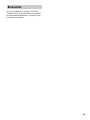 3
3
-
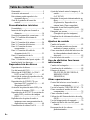 4
4
-
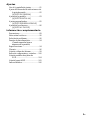 5
5
-
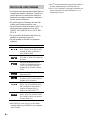 6
6
-
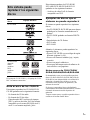 7
7
-
 8
8
-
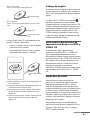 9
9
-
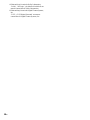 10
10
-
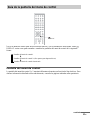 11
11
-
 12
12
-
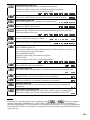 13
13
-
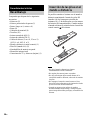 14
14
-
 15
15
-
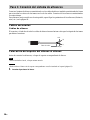 16
16
-
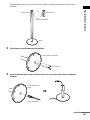 17
17
-
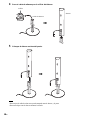 18
18
-
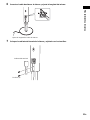 19
19
-
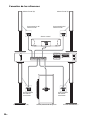 20
20
-
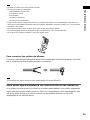 21
21
-
 22
22
-
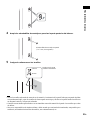 23
23
-
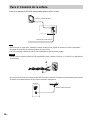 24
24
-
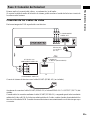 25
25
-
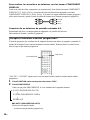 26
26
-
 27
27
-
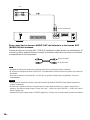 28
28
-
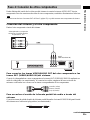 29
29
-
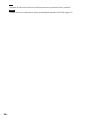 30
30
-
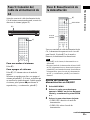 31
31
-
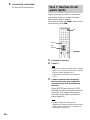 32
32
-
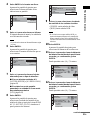 33
33
-
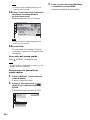 34
34
-
 35
35
-
 36
36
-
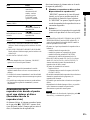 37
37
-
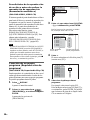 38
38
-
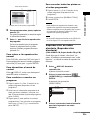 39
39
-
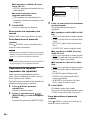 40
40
-
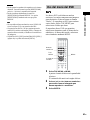 41
41
-
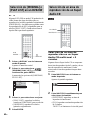 42
42
-
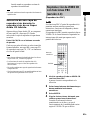 43
43
-
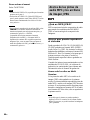 44
44
-
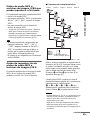 45
45
-
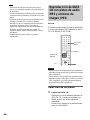 46
46
-
 47
47
-
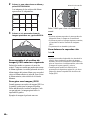 48
48
-
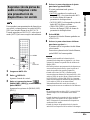 49
49
-
 50
50
-
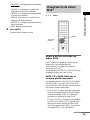 51
51
-
 52
52
-
 53
53
-
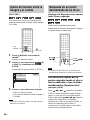 54
54
-
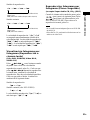 55
55
-
 56
56
-
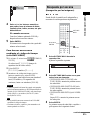 57
57
-
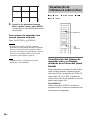 58
58
-
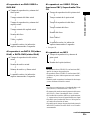 59
59
-
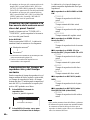 60
60
-
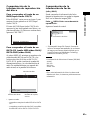 61
61
-
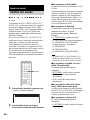 62
62
-
 63
63
-
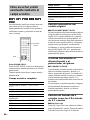 64
64
-
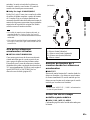 65
65
-
 66
66
-
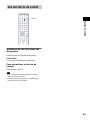 67
67
-
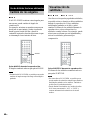 68
68
-
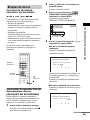 69
69
-
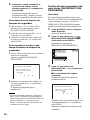 70
70
-
 71
71
-
 72
72
-
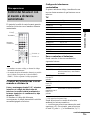 73
73
-
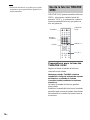 74
74
-
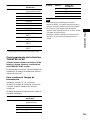 75
75
-
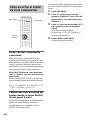 76
76
-
 77
77
-
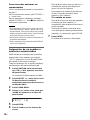 78
78
-
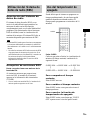 79
79
-
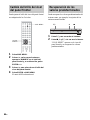 80
80
-
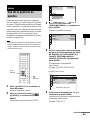 81
81
-
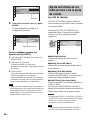 82
82
-
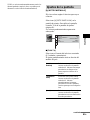 83
83
-
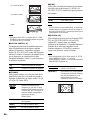 84
84
-
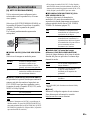 85
85
-
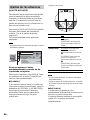 86
86
-
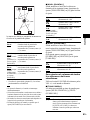 87
87
-
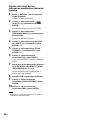 88
88
-
 89
89
-
 90
90
-
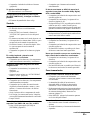 91
91
-
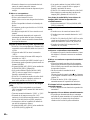 92
92
-
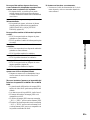 93
93
-
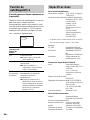 94
94
-
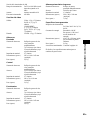 95
95
-
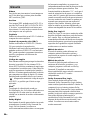 96
96
-
 97
97
-
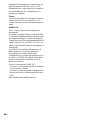 98
98
-
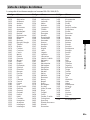 99
99
-
 100
100
-
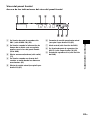 101
101
-
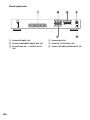 102
102
-
 103
103
-
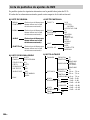 104
104
-
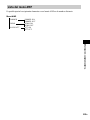 105
105
-
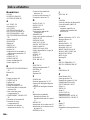 106
106
-
 107
107
-
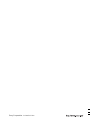 108
108
Sony DAV-DZ500F Instrucciones de operación
- Categoría
- Reproductores de CD
- Tipo
- Instrucciones de operación
Artículos relacionados
-
Sony DAV-DZ700FW Instrucciones de operación
-
Sony DAV-DZ500F Manual de usuario
-
Sony DAV-SB300 Instrucciones de operación
-
Sony DAV-DZ810W Instrucciones de operación
-
Sony DAV-DZ100 Manual de usuario
-
Sony DAV-DZ560 Instrucciones de operación
-
Sony DAV-SR2 Instrucciones de operación
-
Sony DAV-DZ660 Instrucciones de operación
-
Sony DAV-DZ360WA Instrucciones de operación
-
Sony DAV-DZ300 Instrucciones de operación